Старт на Prodamus.XL:
настройка первой онлайн-школы под ключ
Вводный модуль. Введение в профессию “Технический специалист онлайн-школы, работающий на платформе Prodamus.XL”
Урок 1
Урок 2
Урок 3
Модуль 1. Регистрация и базовая настройка онлайн-школы на платформе Prodamus.XL
Урок 1
Урок 2
Урок 3
Урок 4
Урок 5
Модуль 2. Подготовка к продажам: от приёма оплат до работы в CRM
Урок 1
Урок 2
Урок 3
Модуль 3. Всё о письмах: от настройки почты до автоматизации рассылок
Урок 1
Урок 2
Урок 3
Урок 4
Урок 5
Урок 6
Модуль 4. Вебинары в воронке продаж: настройка, запуск, автоматизация
Урок 1
Урок 2
Модуль 5. Контент онлайн-школы: как собрать, оформить и выдать
Урок 1
Урок 2
Модуль 6. Удержание и рост: стратегии повторных продаж и вовлечения
Урок 1
Урок 2
Урок 3
Урок 4

Технический специалист онлайн-школы — это человек, который отвечает за бесперебойную работу технической стороны образовательного процесса в онлайн-формате.
Практическая польза урока:
(01)
Получите карьерный маршрут развития от специалиста до мастера.
(02)
Узнаете основные компетенции технического специалиста, а также частые запросы от владельцев онлайн-школ.
Для кого данный курс
Курс подойдет техническим специалистам или владельцам онлайн-школ, которые:
- уже работали на другой платформе для онлайн-школ и переходят на Prodamus.XL;
- впервые начинают работать на платформе для онлайн-школ и хотят освоить профессию технического специалиста.
Компетенции, необходимые начинающему техническому специалисту онлайн-школы
Технический специалист — это человек, который отвечает за бесперебойную работу онлайн-школы, он базово должен знать, как регистрировать аккаунты в онлайн-школе, выполнять базовые настройки, загружать курсы и уроки на платформу, настраивать вебинары. Посмотрите таблицу 1 — в ней указаны компетенции, необходимые начинающему техническому специалисту онлайн-школы.
Таблица 1. Компетенции, необходимые начинающему
техническому специалисту онлайн-школы
Знания
Умения
Навыки
Возможностей платформы Prodamus.XL
Покупка и подключение доменов для школы, сайта, почты
Регистрация аккаунта онлайн-школы в Prodamus.XL совместно с владельцем школы
Работы с кодом для сбора аналитики по школе, а также кодом для замены стиля
Выдача доступов сотрудникам онлайн-школы
Базовая настройка онлайн-школы на платформе Prodamus.XL
Способов коммуникации с учениками и каналы продаж
Настройка профиля
студента
Загрузка курсов и уроков на платформу
Общей логики сценариев для рассылок, вебинаров и др.
Настройка платежей, триггерных писем после покупки
Настройка
вебинара
Всё это вы найдете в данном курсе!
Ваши навыки после курса
На рисунке 1 представлены ваши навыки после данного курса.
Рисунок 1. Навыки технического специалиста
Думаем
Взаимодействие с заказчиком через знание платформы
↓
Делаем
Создаем и настраиваем онлайн-школу самостоятельно
↓
Автоматизируем
Настройка онлайн-школы для работы на автомате без сбоев
Маршрут развития технического специалиста онлайн-школы, работающего на платформе Prodamus.XL
Посмотрите рисунок 2 — на нем изображен маршрут развития технического специалиста онлайн-школы, работающего на платформе Prodamus.XL.
Рисунок 2. Маршрут развития технического специалиста онлайн-школы,
работающего на платформе Prodamus.XL
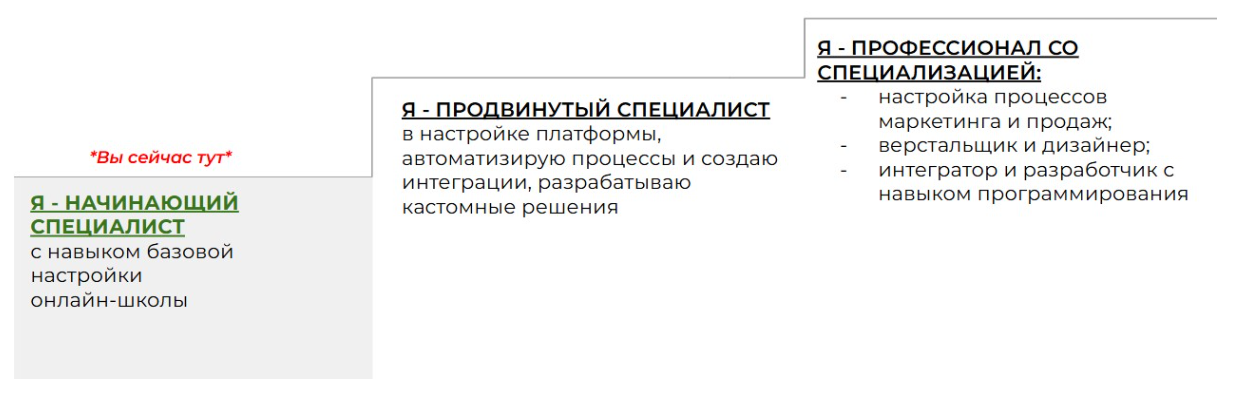
Важно!
После этого курса вы сможете создать и настроить онлайн-школу на платформе Prodamus.XL для эксперта , который недавно стартовал или только стартует вместе с вами.
Характеристика онлайн-школ, с которыми работает технический специалист
Есть маленькие онлайн-школы, начинающие владельцы, и крупные онлайн-школы. Они отличаются структурой отделов, количеством сотрудников и процессами. К вам на первом этапе, скорее всего, будут приходить владельцы маленьких онлайн-школ. Посмотрите таблицу 2 — в ней указаны характеристики онлайн-школ, с которыми работает технический специалист.
Таблица 2. Характеристика онлайн-школ, с которыми работает технический специалист
Крупная онлайн-школа
Давно на рынке, большая команда
Структура:
- владелец;
- совладелец;
- технический специалист;
- отдел продаж;
- отдел маркетинга;
- отдел продукта и сервиса;
- smm отдел;
- привлеченные специалисты (дизайнер, монтажер и др.)
Маленькая онлайн-школа
Первый-второй запуск курса, команда до 3-х человек
Структура:
- владелец, который совмещает несколько ролей;
- технический специалист;
- ассистент;
- внешний отдел продаж
Технические специалисты, работающие на Prodamus.XL востребованы для владельцев онлайн-школ.
Частые запросы от владельцев онлайн-школ
Неважно, владелец маленькой или большой онлайн-школы обратился к вам, как к техническому специалисту, так как их запросы будут похожи.
Самый частый запрос от владельца онлайн-школы, который необходимо конкретизировать: “Хочу всё и сразу 24 на 7 за 20 тысяч рублей, мастер на все руки”.
С какими более конкретными запросами может обратиться владелец онлайн-школы:
- хочу загрузить уроки/готовый контент;
- хочу очень красивый лендинг собрать или из старого сделать красивый;
- хочу сделать рассылку;
- хочу вебинар или автовебинар;
- хочу настроить продажи;
- хочу настроить аналитику;
- хочу интеграцию какую-нибудь, напиши код;
- хочу CRM.
Совет!
Чтобы такого не было, надо правильно коммуницировать с заказчиком. Для этого мы подготовили специальные чек-листы с уточняющими вопросами — вы найдете их в уроках данного курса.
Итоги урока
- Получили маршрут развития технического специалиста онлайн-школы, работающего на платформе Prodamus.XL.
- Знаете, кто такой технический специалист, какие компетенции необходимы начинающему техническому специалисту онлайн-школы, а также частые запросы от владельцев.

Любой технический специалист работает на определённой платформе для организации и управления обучением. Такие платформы объединены общим названием Learning Management System или коротко LMS. В данном курсе мы будет говорить о профессии технического специалиста, работающего на платформе Prodamus.XL, которая является LMS.
Практическая польза урока:
(01)
Узнаете, как устроена платформа Prodamus.XL, какие функции она выполняет в онлайн-школе и как с её помощью организуются обучение, продажи, вебинары и управление клиентами.
(02)
Поймёте, какие есть функциональные модули платформы Prodamus.XL: базовая настройка, платежи, воронки продаж и автоматизация, вебинары и автовебинары, курсы, геймификация, CRM-система.
(03)
Сможете презентовать заказчику Prodamus.XL как сервис, который закроет его запрос.
Prodamus.XL — это экосистема для онлайн-бизнеса
Что такое Prodamus.XL и его роль в инфраструктуре онлайн-школы
- Prodamus.XL — это единая платформа (в режиме “одного окна”), которая закрывает все потребности онлайн-школ: от создания курсов и вебинаров до работы CRM и приема платежей.
- Идеальный фундамент для запуска, развития и масштабирования онлайн-школ и образовательных проектов.
- Широкий функционал. Все в одном месте: базовая настройка, платежи, воронки продаж и автоматизация, вебинары и автовебинары, курсы, геймификация, CRM-система.
- Упрощает управление: преподаватели, маркетологи, продавцы, методологи и технические специалисты работают вместе в одной системе.
Обзор интерфейса платформы Prodamus.XL
- Простая и интуитивная панель: все основные инструменты доступны с правой панели без необходимости проваливаться в глубину настроек.
- Быстрая навигация: управление студентами, CRM, курсами, воронками и вебинарами в несколько кликов.
- Гибкость под любые задачи: платформа подходит не только для курсов, но и для записи в салоны, автосервисы, консультационные проекты.
Ключевые преимущества Prodamus.XL
- Целая экосистема для онлайн-школ и образовательных бизнесов.
- Широкий функционал без необходимости писать код.
- Востребованность специалистов, работающих на Prodamus.XL, на рынке онлайн-образования.
- Инструменты для каждого участника команды: от эксперта и редактора до маркетолога и технического специалиста.
- Управление всем процессом: от генерации лида до продажи и обучения клиента.
Важно!
Если ваш заказчик ещё выбирает платформу для своей онлайн-школы, то расскажите ему про преимущества платформы Prodamus.XL.
Основные функциональные модули Prodamus.XL
- базовая настройка;
- платежи;
- воронки продаж и автоматизация;
- вебинары и автовебинары;
- курсы;
- геймификация;
- CRM-система.
Базовая настройка:
- для базовой настройки онлайн-школы вам надо будет зайти в раздел “Настройки” на панели. Как именно выполнить базовую настройку мы расскажем в следующем модуле.
- интеграция платежных решений — продажи прямо с лендингов или вебинаров;
- управление заказами, статусами оплат и автоматизация задач по этапам продаж.
- создание автоматизированных воронок от e-mail-рассылок до мессенджеров (Telegram, VK и др.);
- гибкая настройка логики: сообщения, задачи, напоминания — все автоматизировано.
- платформа для проведения живых вебинаров с презентациями, чатом и отдельной вкладкой для вопросов;
- автоматизированные вебинары с возможностью запуска через 5 минут после регистрации;
- настройка по часовым поясам для увеличения конверсии.
- создание разноуровневых обучающих программ с модулями, тестами, домашними заданиями и сертификатами;
- гибкая настройка доступов к урокам, контроль прогресса студентов.
- встроенные элементы мотивации: баллы, достижения, сертификаты, уровни;
- повышение вовлеченности учащихся через игровые механики.
- учет всех клиентов: от момента регистрации до оплаты и прохождения обучения;
- полная история взаимодействия: что покупал, какие письма читал, на каких уроках остановился;
- интеграция с воронками продаж и системой задач для менеджеров.
В этом процессе важно знать:
- как выполнять настройки для определенных задач онлайн-школы;
- как выдавать вовремя доступ тем, кто пользуется платформой.
Итоги урока
- Знаете, как устроена платформа Prodamus.XL, какие функции она выполняет в онлайн-школе и как с её помощью организуются обучение, продажи, вебинары и управление клиентами.
- Понимаете, какие есть функциональные модули платформы Prodamus.XL: базовая настройка, платежи, воронки продаж и автоматизация, вебинары и автовебинары, курсы, геймификация, CRM-система.
- Можете презентовать заказчику Prodamus.XL как сервис, который закроет его запрос.
Дополнительные материалы по уроку

В этом уроке расскажем, как получать пассивный доход с рекомендаций сервисов Prodamus.XL.
Практическая польза урока:
Разберетесь, какие возможности даёт партнёрская программа.
Узнаете, как убедить заказчиков подключиться к Prodamus.XL.
Получите скрипты и доп. материалы для привлечения рефералов.
Какие возможности дает партнёрская программа
В партнёрской программе два основных типа участников: партнёр и клиент (реферал). Если заказчик зарегистрировался в Prodamus.XL по вашей партнёрской ссылке — он становится рефералом, а вы, как партнёр, — получаете вознаграждение за каждую транзакцию от него.
Технический специалист зарабатывает на регистрации и настройке онлайн-школы заказчика на Prodamus.XL, а также на переезде онлайн-школы с другой платформы.
Услуги могут включать:
- настройку автоворонок;
- сегментацию аудитории;
- создание сценариев для автоматизированных рассылок.
Некоторые специалисты берут проекты как обучающие кейсы: выполняют настройку бесплатно или по сниженной цене, а зарабатывают как партнеры — на подключениях и транзакциях.
Выгоды партнеров Prodamus.XL
Доступ в комьюнити-клуб партнеров. В клубе партнеры первыми узнают об обновлениях платформы и получают рекомендации по их внедрению. Для партнеров есть своя база знаний по коммуникации с клиентами и готовыми раздаточными материалами.
Приоритетная помощь от техподдержки. Вопросы от партнеров и их клиентов поддержка решает в первую очередь.
Активное содействие от отдела продаж. Отдел продаж помогает клиентам на всех этапах работы, чтобы они оплатили сервис, а партнеры — гарантированно получили вознаграждение.
Возможность зарабатывать до 200 тыс. руб. за переезд. Если партнер перевозит клиента с онлайн-школой на сторонней платформе, то получает вознаграждение за качественный переезд.
Выгоды рефералов Prodamus.XL
Доступ к “Школе Экспертов Prodamus”. Клиенты, которые присоединяются к Prodamus.XL по реферальной ссылке, получают бессрочный доступ к более 20-ти курсам. В курсах — система по развитию навыков для запуска и масштабирования онлайн-бизнеса.
Кэшбэк за оплату Prodamus.XL до 100 %. За единоразовое пополнение баланса на сумму от 50 тыс. руб., клиенты получают кэшбэк от 50 до 100 %.
Работа в Prodamus.XL без оплаты. Клиентам доступна программа лояльности за использование Payform от Prodamus. Бонусы можно использовать для оплаты Prodamus.XL.
Велком-период на Prodamus.XL. Первые 30 дней платить за платформу не придется. За это время клиенты смогут познакомиться с функционалом платформы, протестировать ее и принять решение о создании новой школы или переезде текущей. Для тех, кто принял решение перевезти онлайн-школу со сторонней платформы — переезд будет бесплатным.
Как убедить заказчиков подключиться к Prodamus.XL
Есть три типа владельцев онлайн-школ, которым вы можете предложить пройти регистрацию на Prodamus.XL по вашей ссылке.
Онлайн-школа в состоянии старта
Заказчик делает 1–2 запуск курса и чаще работает один или с ассистентом.
Запрос от заказчика: «Где создать курс?», «Как настроить автоворонку», «Хочу провести вебинар».
Как отработать запрос: расскажите заказчику о Prodamus.XL, приведите аргументы о преимуществах сервиса, чтобы усилить доводы — расскажите о доп. преимуществах для рефералов.
Заказчик с насмотренностью
Эксперты, которые уже имеют опыт создания и запуска онлайн-школ:
- владельцы с новыми проектами;
- продюсеры или маркетологи, которые определяют стратегию для своего клиента.
Запрос от заказчика: «Нужно залить курсы и воронки на …”, “Сделай чат-бота к курсу на ...”, “...”.
Как отработать запрос: расскажите заказчику о Prodamus.XL, приведите сравнение с другими сервисами с точки зрения технических отличий и ценовой политики.
Онлайн-школа на платформе-конкуренте
Заказчик, у которого уже есть своя школа, но она функционирует на сторонней платформе. Все процессы настроены, хотя не идеально из-за особенностей платформы.
Запрос от заказчика: его может не быть или рабочие запросы к техническому специалисту, который курирует школу. Также возможны запросы на интеграцию сторонних сервисов в школу или внедрение ИИ.
Как отработать запрос: расскажите заказчику о новых трендах в сфере EdTech, о том, как продвинулся рынок онлайн-образования. Уточните, что большинство трендов можно реализовать на Prodamus.xl. Опередите возражения о сложностях переезда и расскажите об условиях на переходный период.
Как создать аккаунт партнёра, пройти регистрацию и пригласить клиента — смотрите короткое видео.
Скринкаст 1. Личный кабинет партнёра Prodamus.XL
Присоединяйтесь к партнерской программе Prodamus.XL и создайте свой стабильный источник дохода! Рекомендуйте, приглашайте и зарабатывайте уже с первого заказчика.
Итоги урока
В следующем блоке узнаете, как зарегистрировать и настроить онлайн-школу на Prodamus.XL.

Задача технического специалиста — помочь заказчику создать аккаунт школы
на платформе Prodamus.XL. Это базовый навык, без которого невозможно запустить
школу, настроить воронки, вебинары и другие элементы экосистемы.
Практическая польза урока:
(01)
Научитесь регистрировать аккаунт онлайн-школы на платформе Prodamus.XL.
(02)
Узнаете, как избежать
типичных ошибок при регистрации.
(03)
Поймете, как грамотно выстраивать коммуникацию
с заказчиком.
Как пройти регистрацию и какие данные для этого нужны
Зарегистрировать школу может владелец или его технический
специалист. Мы рекомендуем использовать первый вариант —
самостоятельная регистрация заказчиком. Так безопаснее:
заказчику не нужно будет менять пароль.
Если заказчику сложно, пройдите регистрацию вместе или сделайте это за него. После регистрации обязательно передайте доступы и проверьте, что у вас есть права администратора.
Чтобы регистрация прошла бесшовно, заранее соберите данные
от заказчика.
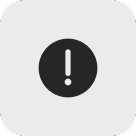
этап 1
Подготовка к регистрации
Первый шаг — собрать все необходимые данные от заказчика.
Что понадобится от заказчика:
- Рабочая электронная почта.
- Номер телефона.
- Придуманный пароль.
- Имя школы, которое будет отображаться в интерфейсе.
- Имя для технического домена (адрес школы).
Рисунок 1. Чек-лист "Данные для регистрации аккаунта школы в Prodamus.XL"
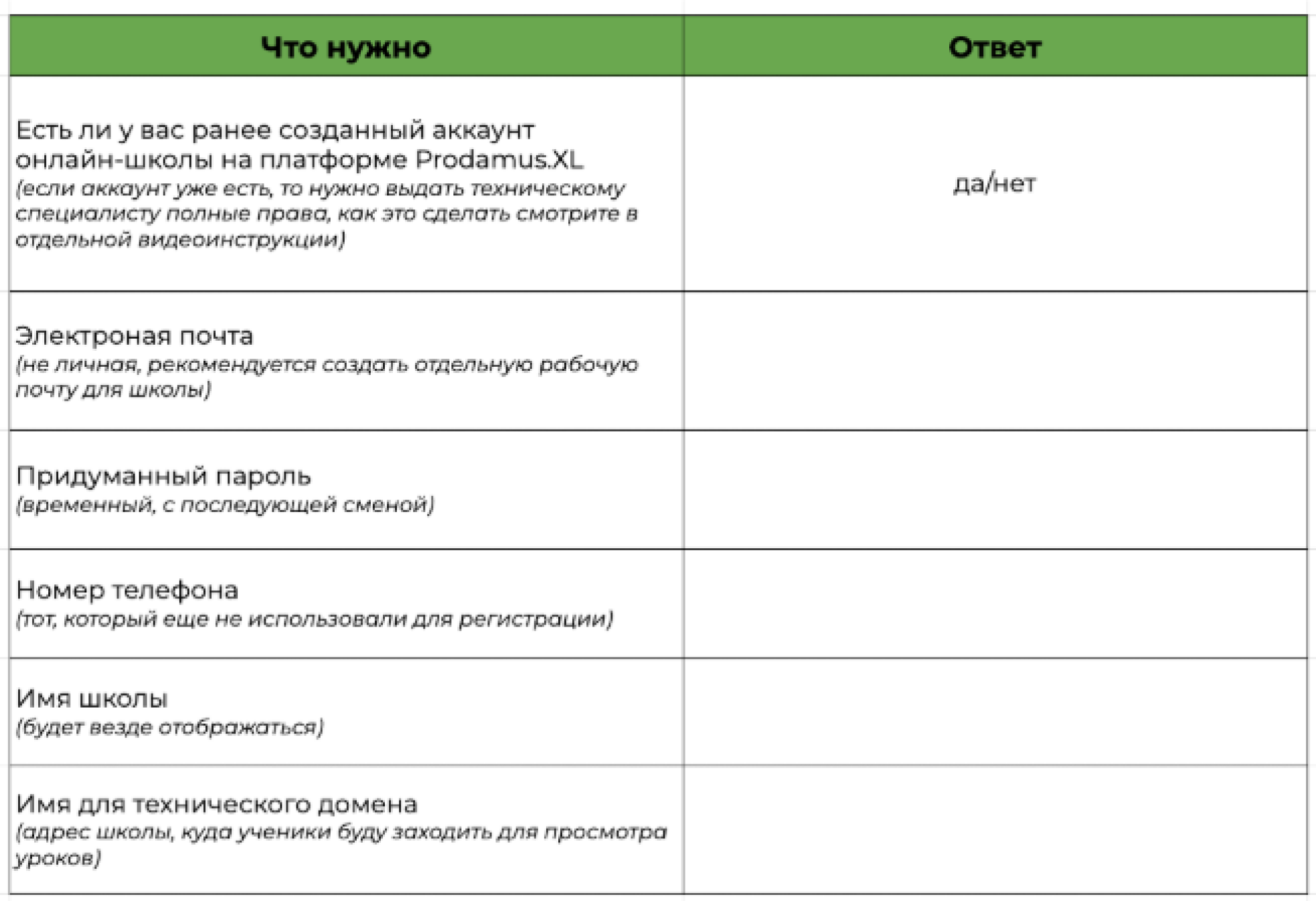
Важно!
Если технический специалист по какой-то причине зарегистрировал аккаунт
школы на себя, то можно поменять владельца через техническую поддержку.
этап 2
Регистрация школы
О том, как пройти регистрацию смотрите короткое видео.
Скринкаст 1. Как владельцу онлайн-школы зарегистрировать аккаунт на платформе Prodamus.XL
этап 3
Выдача прав техническому специалисту
О том, как выдать права, смотрите короткое видео.
Скринкаст 2. Как выдать права техническому специалисту к Prodamus.XL
Типичные ошибки при регистрации
и как их избежать
При регистрации аккаунта могут возникнуть ошибки.
Посмотрите таблицу 1 — в ней указаны решения для каждой ситуации.
Таблица 1. Ошибки при регистрации и способы их решения
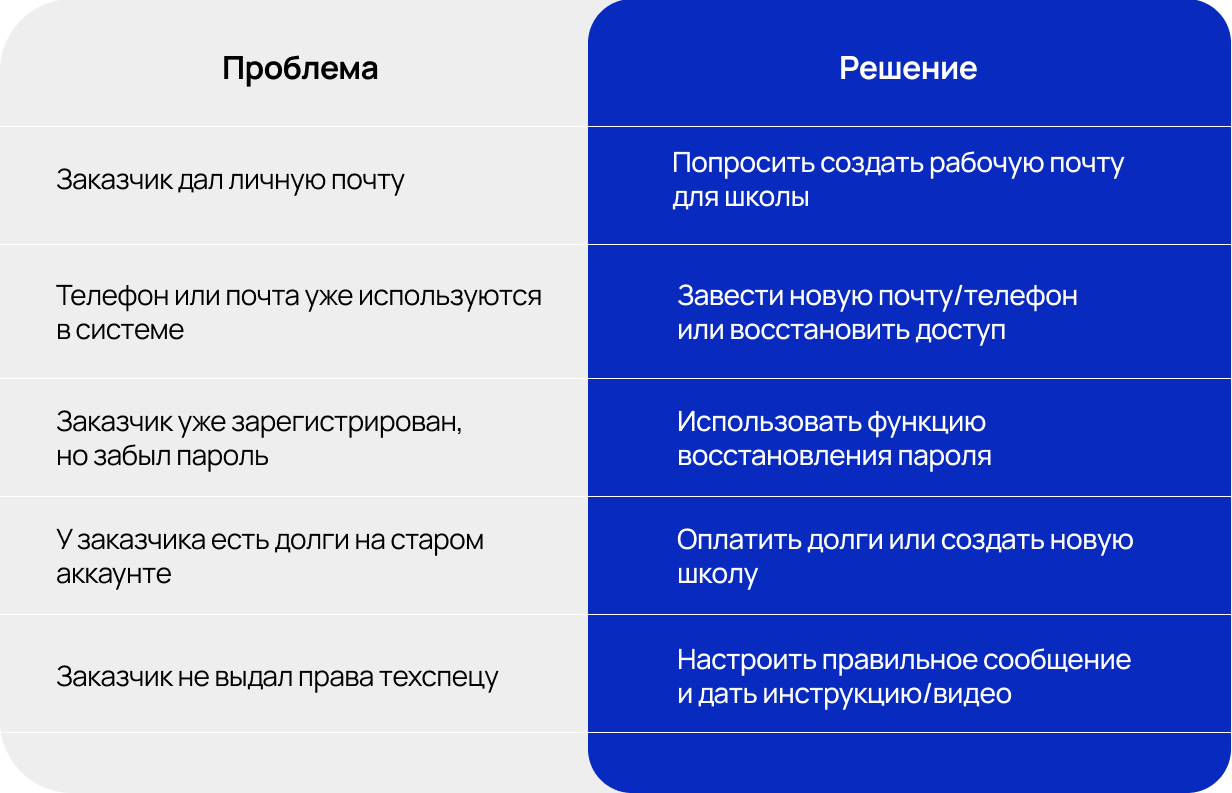
Чтобы вам было проще коммуницировать с заказчиком, мы собрали
примеры скриптов, которые можно скачать и использовать в работе.
Пример оформления — смотрите на рисунке 2.
Рисунок 2. Скрипты для коммуникации с заказчиком

Итоги урока
- Умеете регистрировать школу на платформе.
- Не допускаете типичных ошибок при регистрации.
- Грамотно взаимодействуете с заказчиком.
Дополнительные материалы по уроку

Домены — это специальные уникальные имена из букв и цифр, простые для запоминания. Используются для идентификации веб-сайтов в Интернете.
Когда мы вводим адрес сайта в браузере, например google.com или yandex.ru, мы используем именно доменное имя. Оно служит удобным способом обращения к серверу, который хранит данные сайта, заменяя сложный IP-адрес понятным человеку названием.
Домен служит адресом, по которому пользователи могут находить и посещать сайты.
Практическая польза урока:
(01)
Поймете, что такое домен
и какая у него роль
в онлайн-школе.
(02)
Научитесь самостоятельно подбирать, покупать и настраивать домен
для онлайн-школы.
Для чего домен нужен владельцу онлайн-школы
Зачем и кому нужны домены
Домены упрощают навигацию в интернете, делают её удобной и доступной каждому пользователю.
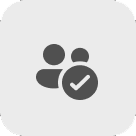
Удобство пользователей. Вместо запоминания сложных числовых IP-адресов пользователи вводят простое название сайта.

Идентификация ресурсов. Каждый сайт получает уникальное имя, которое позволяет различать организации и сервисы.
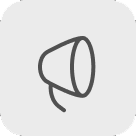
Маркетинг и брендинг. Собственное доменное имя помогает компаниям создать узнаваемый бренд и повысить доверие среди клиентов.
- Для технического специалиста домен нужен для реализации запроса заказчика или для личных целей, таких как создание собственного сайта.
- Для заказчика домен нужен, чтобы установить бренд, выделиться среди конкурентов и создать уникальный онлайн-идентификатор.
Как пользователи находят сайт по домену
с технической стороны
Рассмотрим связь домена с IP-адресом и DNS-сервером.
шаг 1
Пользователь хочет войти на сайт со своего устройства. Это может быть телефон, компьютер, планшет. Устройство имеет IP-адрес.
Например, вы на компьютере в браузере вводите google.com. Когда вы в поиске ввели, то вы стучитесь на DNS-сервер.google.com.
шаг 2
DNS-сервер видит, какой IP-адрес у этого домена.
На одном IP-адресе может находиться несколько сайтов, есть система распределения — DNS-сервер, его вы увидите на рисунке 1.
Домен сайта указывает на IP-адрес.
шаг 3
Браузер переходит по этому IP-сервера, к этому серверу стучится и говорит: "мне нужен на этом сервере google.com". Сервер ему выдает google.com.
Рисунок 1. DNS-сервер
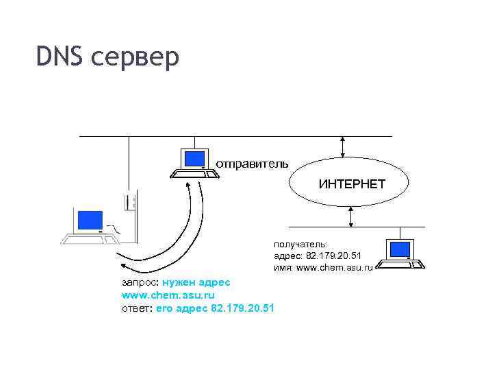
Из чего состоит домен
Доменные имена состоят из нескольких частей, разделенных точками.
Рассмотрим структуру на примере адреса mail.google.com в таблице 1.
Таблица 1. Структура домена: mail.google.com
Поддомен
mail
Указывает на конкретный сервис внутри основного домена
Основной домен
google
Уникально идентифицирует организацию или ресурс
Доменная зона
верхнего уровня
например, .com, .ru, .org
.com
Определяет принадлежность ресурса к определенной категории или стране
Рассмотрим пример домена, который состоит из двух частей: example.org в таблице 2. Эти части домена ещё называют уровнями.
Таблица 2. Структура домена: example.org
Домен второго уровня
Основной домен
example
Домен первого уровня
Доменная зона верхнего уровня
.org
Рассмотрим уровни на примере домена: sale.startxl.com в табличке 3. Это доменное имя состоит из трех частей
Таблица 3. Структура домена: sale.startxl.com
Домен третьего уровня
Поддомен
sale
Домен второго уровня
Основной домен
startaxl
Домен первого уровня
Доменная зона верхнего уровня
.com
Совет!
Не обязательно покупать много доменов. Можно пользоваться поддоменами. Поддомены уже включены в стоимость. Можно делать бесконечное количество поддоменов.
Домены на Prodamus.XL
Отдельные домены есть:
- у обучающей платформы онлайн-школы;
- сайта онлайн-школы или продукта;
- почты онлайн-школы (домен для почты не может начинаться с цифр).
Рисунок 2. Домены на Prodamus.XL
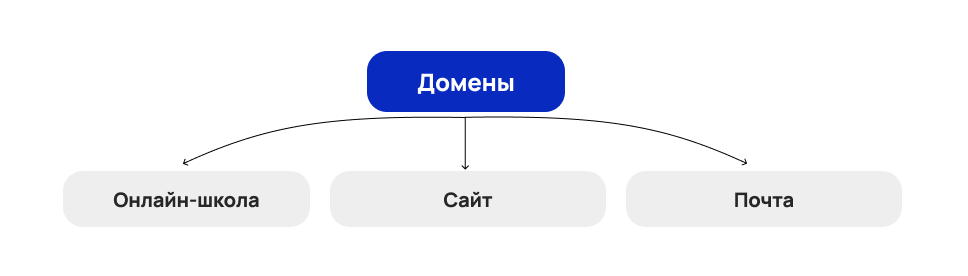
Домены, которые подключаете в разделе "Настройки" – "Домены", нужны для сайтов и email рассылок.
Домен онлайн-школы — домен, где ваши ученики будут смотреть курсы. Он подключается в разделе "Настройки" - "Общие настройки".
Домены могут быть бесплатными и платными — рисунок 3.
Рисунок 3. Бесплатные и платные домены
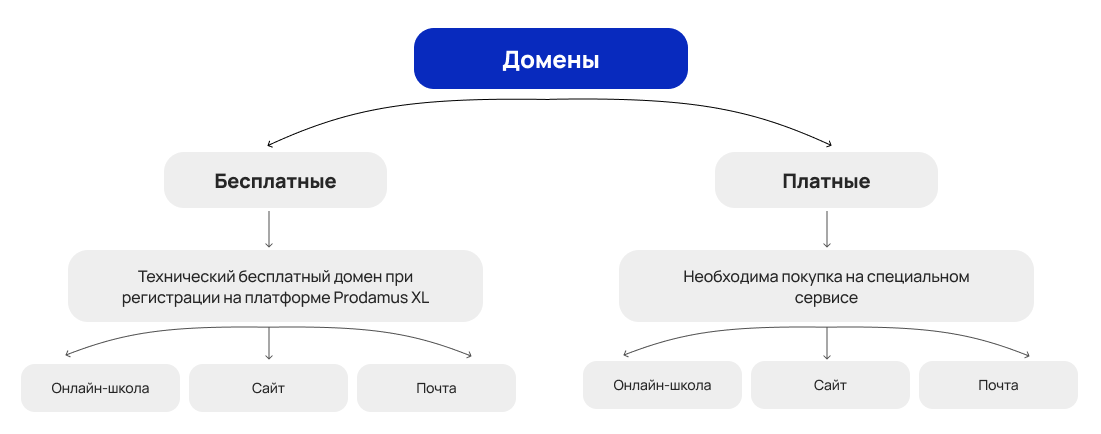
С плюсами и минусами бесплатного и платного домена можно ознакомиться в таблице 4.
Таблица 4. Плюсы и минусы бесплатного и платного домена
Бесплатный (технический) домен
Плюсы
- Предоставляется по умолчанию
Не требует оплаты, доступен сразу после создания аккаунта - Достаточен для LMS
В большинстве случаев технического домена достаточно для учебной части (кабинет ученика) - Не нужно рекламировать
Так как используется только для входа учеников, не требует продвижения или индексации
Минусы
- Ограничен в брендинге
Не подходит для продающих сайтов или имиджевых страниц - Не индексируется в поисковиках
Технический домен не будет отображаться в поисковой выдаче, что ограничивает видимость проекта - Ограничения по использованию в email-рассылках
Нельзя настроить собственную репутацию домена, что ухудшает доставляемость писем и вызывает подозрения у почтовых сервисов
Платный домен
Плюсы
- Индексация в поисковиках
Позволяет LMS (в частности, вход ученика) отображаться в Google, Яндекс и других системах. Это может быть важно для SEO и узнаваемости - Красивый, запоминающийся адрес
Особенно важен для продающих страниц (сайтов), где имидж бренда и первый визуальный контакт имеют значение - Брендинг и репутация в рассылках
Подключение своего домена к email-рассылкам улучшает:
- доверие почтовых сервисов (репутация домена)
- доставляемость писем (меньше спама)
- узнаваемость бренда в email-коммуникации - Гибкость в размещении сайтов
Под платный домен можно создавать неограниченное количество сайтов и подключать разные поддомены
Минусы
- Оплата и блокировки при просрочке
В случае неуплаты домен может быть временно заблокирован - Необходимость выбора между LMS и сайтом
Один и тот же домен нельзя подключить одновременно и к LMS, и к сайту — нужно выбирать
Совет!
Если школа работает только с LMS и не заботится о брендинге или SEO — технического домена достаточно. Если школа хочет вести маркетинг, продавать через сайт, рассылать письма и индексироваться в поисковиках — стоит подключить платный домен.
Бесплатный, или технический домен
Технический домен создается автоматически, в момент, когда вы регистрируетесь на платформе Prodamus.XL.
Имя домена можно менять в любой момент.
Заказчик может обойтись без платного домена, потому что есть технические домены на Prodamus.XL, которые позволят заказчику отработать покупку клиента. Но есть ограничения, например, на рассылки.
Платный домен позволяет установить имя заказчика.
Рисунок 4. Примеры технических доменов
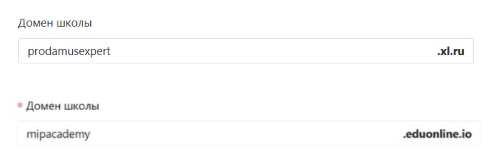
Важно!
Когда мы регистрируем школу, мы получаем технический домен, и потом можем подключить свой домен, но при этом технический домен остается.
Технический домен используется:
- для тестирования и настройки сайта до подключения собственного домена;
- публикации страниц и курсов без необходимости сразу приобретать платный домен;
- быстрого старта и демонстрации проекта.
О том, как настроить бесплатный домен на Prodamus.XL
смотрите короткое видео.
Скринкаст 1. Как настроить бесплатный домен на Prodamus.XL
Пример бесплатного домена для школы,
сайта, почты с указанием уровня
Рассмотрим как будут выглядеть платные и бесплатные домены для платформы онлайн-школы, сайта, почты на примере эксперта.
Пример. Вика — методолог, она впервые создаёт онлайн-школу на Prodamus.XL. Хочет понять, как будут выглядеть платные и бесплатные домены для её школы, сайта и почты.
При регистрации школы на платформе Prodamus.XL Вика придумала домен для школы и указала — "viki". Автоматически к данному имени платформа добавляет xl.ru
Таким образом, домен школы Вики будет выглядеть так: viki.xl.ru. Это домен третьего уровня.
Это бесплатный, технический домен, который вы создаете при регистрации.
В таблице 5 показали, как будут выглядеть бесплатный домен школы, сайта и почты.
Таблица 5. Технический домен для школы, сайта, почты
Домен
Школа
viki.xl.ru
(домен третьего уровня)
Сайт
viki.lpxl.ru
(домен третьего уровня, lp в домен добавляется автоматически)
Почта
viki@s67288.mailxl.ru, где буква и цифры после @ — это номер школы, который подставляется автоматически
В таблице 6 показали, как будут выглядеть платный домен для онлайн-школы, сайта и почты.
Таблица 6. Платный домен для школы, сайта, почты
Пример платного домена для школы,
сайта, почты с указанием уровня
Домен
viki.ru
Школа
viki.ru
(домен второго уровня)
school.viki.ru
(домен третьего уровня)
Сайт
viki.ru
(домен второго уровня)
+ любое слово для третьего уровня
Почта
school или info@viki.ru (слово до @ придумываем сами)
Теперь в таблице 7 рассмотрим на примере проекта Prodamus домены Школы экспертов.
Таблица 7. Домены Школы экспертов
Технический бесплатный домен
при регистрации prodamusexpert
Школа
prodamusexpert.xl.ru (домен третьего уровня)
Сайт
Почта
при покупке prodamus.ru
Школа
Сайт
shkola.prodamus.ru (домен третьего уровня)
Почта
notification@school.
prodamus.ru
Взаимосвязь доменов сайта, почты,
онлайн-школы между собой
Например, мы создали школу. У школы обязательно должна быть почта. Почему?
Связка 1. Потому что школа принимает оплату, и по итогу после оплаты должна обязательно прийти ссылка на почту с чеком, с регистрацией. Такое законное правило.
Связка 2. Школа, сайт и почта. Дальше у нас идет связка школа, сайт, чат-бот, еще что-нибудь.
Домен — это основной сайт.
- Через поддомен в школу идут именно ученики. Потом любой поддомен можно добавить под любые задачи, например, для вебинаров.
- Либо же все на одном домене и тут странички. То есть это все, что после домена появляется, пишется. Все это страницы.
- Дальше почта. Почта может находиться как на основном домене, так и на поддоменах. Обычно используется основной домен и просто разные адреса. Это важно для почтовых клиентов.
Ученики получают письма, отправленные с определенного домена онлайн-школы. Если адрес почты онлайн-школы часто попадает в спам или на него жалуются пользователи, то есть риск блокировки домена.
Если домен прикреплен к одной платформе, например, к Prodamus.XL, а владелец хочет что-то сделать на другой платформе с использованием домена, то можно использовать поддомен.
Где и как покупать домен
Где и как купить домен — смотрите в отдельном видео
в формате скринкаста.
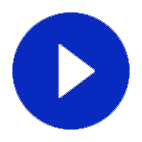
Скринкаст 2. Как купить домен на примере покупки в REG.RU
Нюансы покупки
При покупке домена важно учитывать несколько нюансов.
- Цена указывается за год.
Сначала домен покупают на 1 год. В дальнейшем можно продлить на несколько лет — например, сразу на 5. - Обратите внимание на тариф.
Часто у тарифов за 199 рублей есть скрытые акции. Например, в подарок подключают услугу за 1 рубль, которая через месяц начинает списывать по 4 000 рублей каждый месяц. Такие предложения нужно отключать при покупке. - Если не продлить домен вовремя, сайт и почта перестанут работать.
Все сервисы, привязанные к домену, отключатся. - После окончания срока домен резервируется на 1 месяц.
В течение этого времени вы можете выкупить его снова. Если не оплатите — домен может купить кто-то другой.
Важно!
Объясните это заказчику.
Варианты оплаты домена
- Разовая оплата.
- Абонентская оплата.
- Технический специалист. Не рекомендуем этот вариант, так как со временем отношения с заказчиком разрываются.
- Заказчик. Технический специалист должен вовремя выставить счет заказчику, чтобы продлить срок действия домена и избежать его потерю — это не происходит быстро, но происходит.
Важно!
Технический специалист должен вовремя выставлять счёт и напоминать о продлении,
чтобы не потерять доменное имя.
Как организовать процесс
Лучший вариант — оформить домен на заказчика, привязать его карту и включить все уведомления. Уточнить у заказчика бюджет и имя школы.
Важно!
Решение о покупке принимает заказчик.
Совет!
Передайте заказчику таблицу для учёта доменов и оплаты.
Мы подготовили шаблон — скачайте его, заполните и отправьте заказчику. Он сможет сам следить за продлением. Смотрите пример оформления на рисунке 5.
Рисунок 5. Шаблон для учета доменов и оплаты
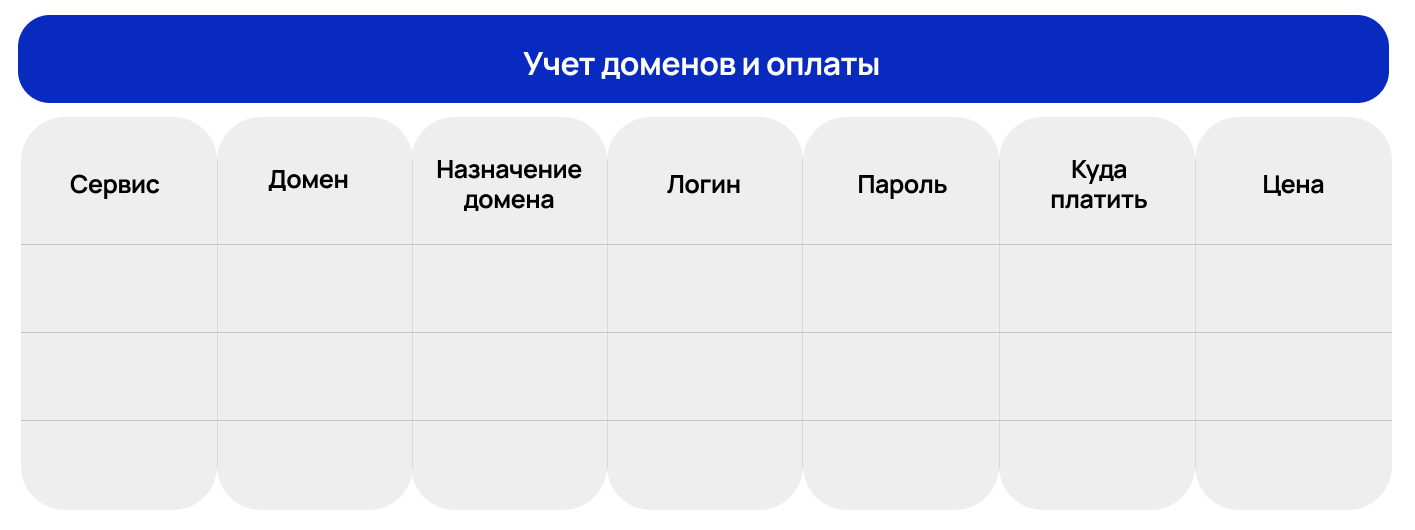
Смена домена
Что происходит при смене домена
- Пользователи не смогут зайти на сайт или в школу. Будет ошибка загрузки.
- Ученики не обратятся в техподдержку — они не увидят сайт и, скорее всего, напишут напрямую эксперту в Telegram.
- Если домен не продлили, а потом оплатили — сайт заработает не сразу. Придётся объяснять ученикам, что произошёл сбой.
- Если на сайт настроена реклама, трафик будет идти на недоступную страницу. Это приведёт к потерям денег, особенно в выходные, когда никто не отслеживает сбой.
Что делать при смене домена школы
- Заранее предупредите учеников.
Сообщите, что изменится ссылка на вход. Оповестите заранее — часть учеников может не заметить письмо.
Рекомендуем дать альтернативный бесплатный домен от Prodamus: “Если не открывается старая ссылка, заходите по новой — она всегда работает”. - Настройте переадресацию.
Попросите владельца домена настроить перенаправление. Все переходы со старых адресов должны вести на новый домен.
Как изменить технический домен школы на собственный смотрите на видео в формате скринкаста.
Скринкаст 3. Как изменить технический домен школы на собственный
Когда нужны отдельные домены
Отдельные домены = отдельные затраты.
Совет!
Можно купить несколько доменов с одинаковым названием. Один рабочий, а остальные все должны переадресовывать на этот домен.
Для сайта, клуба, курса и вебинара можно использовать один домен или настроить отдельные. Решение принимает заказчик.
Совет!
Лучше выбрать один платный домен для сайта и подключить к нему поддомен для школы.
Как настроить платный домен и поддомен для сайта смотрите на видео в формате скринкаста.
Скринкаст 4. Как настроить платный домен и поддомен для сайта
Итоги урока
- Понимаете, что такое домен и какая у него роль в онлайн-школе.
- Умеете самостоятельно подбирать, покупать и настраивать домен для онлайн-школы.
В следующем уроке вы узнаете, как купить и настроить домен на платформе Prodamus.XL. После этого вы сможете сами купить и подключить домен для школы заказчика без помощи технической поддержки.
Дополнительные материалы по уроку

Любой процесс начинается с базовой настройки.
Представьте: вы купили машину — настраиваете сиденье, зеркала, ставите детское кресло. Это и есть базовая настройка, которую нужно сделать для онлайн-школы.
Практическая польза урока:
(01)
Узнаете, как выполнить базовые
настройки онлайн-школы
на платформе Prodamus.XL
(02)
Научитесь настраивать профиль студента и внедрять код для сбора аналитики и изменения стиля.
Общие настройки онлайн-школы на платформе
В базовую настройку входят:
- логотип;
- часовой пояс;
- валюта;
- другие параметры.
Зачем нужна базовая настройка
Что будет, если пропустить базовую настройку?
- Студент может не понять, куда он попал.
- Автоматизация начнёт сбоить.
- Возникнут юридические риски.
- Команда будет устранять ошибки вместо того, чтобы запускать обучение.
У нас есть два типа заказчиков:
- Опытный владелец школы.
Он запускал проекты не раз и приходит с чётким списком требований: где собирать заявки, где делать подарки, как анализировать. - Заказчик без запроса.
Он просит "сделать красиво", но не даёт подробностей.
Как правило, именно во втором случае вы будете делать базовую настройку. Остальные настройки добавите позже — когда заказчик сформулирует конкретные задачи.
Что запросить у заказчика перед базовой настройкой
Перед базовой настройкой вам нужно будет запросить у заказчика необходимые данные.
Чтобы упростить общение с заказчиком, мы подготовили чек-лист "Что запросить у заказчика для базовой и дополнительной настройки школы, а также для настройки подвала".
На рисунке 1 — фрагмент этого чек-листа. Скачайте его и отправьте заказчику.
Рисунок 1. Фрагмент чек-листа "Что запросить у заказчика для базовой и дополнительной настройки школы, а также для настройки подвала"
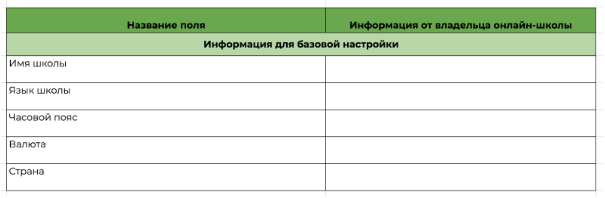
Важно!
По законам РФ на сайте нужно иметь стартовый пакет документов. В него входит:
оферта, политика конфиденциальности, согласие на обработку персональных данных,
согласие на рекламную рассылку. До начала сбора персональных данных заказчику нужно подать уведомление в Роскомнадзор и зарегистрироваться в качестве оператора персональных данных.
Техническому специалисту нужно запросить данные документы у своего заказчика
для размещения. Эти пункты уже включены в чек-лист выше.
Как выполнить базовые настройки онлайн-школы смотрите на видео в формате скринкаста
Скринкаст 1. Базовая настройка и пример школы
Что запросить у заказчика
для настройки профиля студента
Мы подготовили чек-лист "Что запросить у заказчика для настройки профиля студента". Как он выглядит — смотрите на рисунке 2.
Скачайте его и отправьте заказчику.
Рисунок 2. Чек-лист "Что запросить у заказчика для настройки профиля студента"
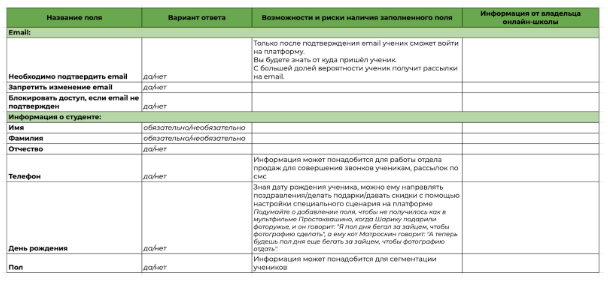
Как выполнить настройки профиля студента смотрите на видео
в формате скринкаста.
Скринкаст 2. Настройка профиля студента
Сбор аналитики: виды,
способы, код
Важно!
Аналитику нужно настраивать уже на этапе базовой настройки школы.
Вы начнёте загружать контент, проводить вебинары и запускать другие процессы. Если подключить аналитику сразу, данные начнут собираться с первого дня. Когда заказчик захочет посмотреть статистику — она уже будет готова.
Мы включили вопросы по аналитике в один чек-лист. В нём указано, что именно нужно запросить у заказчика для настройки. Как выглядит чек-лист показали на рисунке 3.
Скачайте его и передайте заказчику.
Рисунок 3. Чек-лист "Что запросить у заказчика для настройки аналитики"
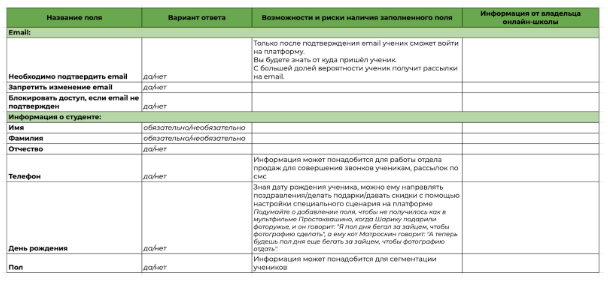
Какая аналитика может понадобится заказчику:
- Аналитика сайтов: визиты, метки.
- Статистика по вебинарам: количество регистраций, посещений, оплат.
- Аналитика по продажам.
- Данные по обучениям.
- Поведение пользователей на страницах: как они смотрят уроки, сколько времени на каждом проводят.
- Аналитика по меткам: из какого рекламного кабинета пришли участники.
Варианты сбора аналитики:
Prodamus.XL и Яндекс.Метрика
Аналитика на Prodamus.XL
Платформа предоставляет встроенную аналитику — она работает сразу, без дополнительной настройки.
Преимущества:
- Данные доступны в режиме "здесь и сейчас".
- Не требуется подключать внешние сервисы.
- Есть выгрузки — можно выгружать пользователей для аналитики, сегментации. В выгрузках будут и продажи, и статистика вебинаров, и доходимость.
Какая аналитика доступна:
- Аналитика сайтов: общая на все сайты — визиты, метки.
- Статистика вебинаров.
- Аналитика по продажам.
- Данные по обучениям.
Яндекс.Метрика
Сервис для сбора аналитики с большим количеством отчётов и функций.
Особенности:
- Нужно дополнительно настраивать, так как это внешняя аналитика.
- Нет аналитики по продажам.
Совет!
Яндекс.Метрику ставить не обязательно, но желательно для сбора данных.
Можно настроить позже, но данные будут с того момента, как ее поставили.
Какая аналитика доступна:
- Аналитика сайтов: количество визитов, глубина просмотров, время на сайте и др.
- Информация об аудитории: география, интересы, возраст, пол, визиты и их периодичность.
- Поведение пользователей на страницах: как смотрят уроки, сколько времени проводят на каждом этапе.
- Вебвизор.
- Аналитика по меткам из рекламы. Метки прописываются в ссылке, когда запускается реклама — это делает маркетолог.
С помощью вебвизора можно:
- посмотреть, как пользователи заполняли форму: куда нажимали, что вводили;
- понять, на каком этапе возникла ошибка;
- увидеть, что интерфейс не работает в конкретных браузерах или регионах;
- отследить поведение: что кликают, где застревают, какие данные не проходят;
- убедиться, что кнопки и формы работают корректно.
- пользователь кликает по баннеру и переходит по ссылке — тут зашиты метки;
- когда пользователь попадает на страницу регистрации на вебинар, эти метки сохраняются на платформе, их подхватывает Яндекс.Метрика;
- можно анализировать данные: по какой рекламе пришёл клиент, что купил, был ли на вебинаре.
Нюансы настройки Яндекс.Метрики
- Пройдите регистрацию в Яндекс.Метрике.
- В настройках в названии введите название онлайн-школы.
- После введите адрес сайта, аналитику которого вы хотите отслеживать. Можно добавить: домен сайта или школы.
- Подключите вебвизор.
Задача технического специалиста — правильно настроить сбор аналитики.
Заходят, смотрят и анализируют данные отдельные сотрудники школы, которые отвечают за аналитику.
Совет!
Можно зайти и посмотреть разные отчеты, статистику, сколько пользователей сидит
с компьютера, сколько с телефонов. Если с телефонов намного больше,
то лучше сайты сразу под телефоны делать
Два варианта подключения Яндекс.Метрики
- Через внедрение кода в аккаунт онлайн-школы на Prodamus.XL. Чтобы настроить Яндекс.Метрику на Prodamus.XL нужно добавить код в специальную вкладку в разделе Настройки школы.
- Через интеграцию в приложении Конверсии Яндекс Метрики. В таком случае он будет на всех сайтах отслеживать и не нужно в каждый сайт вручную вставлять код. Статья о том, как сделать данную интеграцию: https://admin.xl.ru/help/ru/article/2674
Возможности вкладки "Внедрение кода"
Из чего состоит код
У любой страницы есть head (голова) и body (тело). Подвал находится в теле.
В первом варианте — для настройки аналитики нужно код вставить в head (голову) и он загружается сразу.
Но бывает такое, что нужно что-то в body добавить. Там можно что угодно добавлять, но обычно это либо стили, либо скрипты.
Пиксель — это код, который отслеживает пользователя, его поведение на странице.
Во вкладке "Внедрение кода" можно настраивать не только аналитику. Например, можно с помощью кода заменить стиль на фирменные цвета онлайн-школы. Код для стилей также добавляется здесь.
Совет!
Не стоит сразу добавлять любой код, который вам передали сотрудники онлайн-школы, так как он может что-то сломать и, например, ученики не увидят свой курс. Рекомендую сначала на тестовом аккаунте его проверить, а потом уже внедрять в онлайн-школу заказчика
Скринкасты по аналитике и работе с кодом
Мы записали для вас серию скринкастов, чтобы показать, как работать с аналитикой и кодами на платформе Prodamus.XL. Ниже — краткое описание каждого видео.
Скринкаст 3. Аналитика посещаемости сайта
В нем разбираем:
- где найти аналитику посещаемости сайта на платформе Prodamus.XL;
- какие показатели включены в аналитику сайта.
Скринкаст 4. Статистика вебинара и автовебинара
В нем разбираем:
- как анализировать эффективность вашего вебинара с помощью статистики Prodamus.XL;
- какие метрики включены в статистику вебинара.
Скринкаст 5. Аналитика продаж
В нем разбираем:
- как использовать аналитику продаж Prodamus.XL для оценки прибыльности ваших продуктов;
- какие данные включены в аналитику продаж.
Скринкаст 6. Как настроить конверсии Яндекс.Метрики
В нем разбираем, как настроить конверсии Яндекс.Метрики на платформе Prodamus.XL.
Скринкаст 7. Внедрение кода
В нем разбираем:
- где находится раздел "Внедрение кода";
- куда вставлять код на примере кода для замены стиля.
Итоги урока
- Знаете, какую информацию запросить у заказчика для базовой настройки онлайн-школы.
- Научились делать общие настройки онлайн-школы на платформе Prodamus.XL.
- Понимаете, какая аналитика может понадобится заказчику, где её можно собирать, куда на платформе добавить код для сбора аналитики.
Дополнительные материалы по уроку


Представьте: вы начинаете работать с новым заказчиком, который пришел к вам с готовым аккаунтом на Prodamus.XL и говорит: "Помоги выдать доступы моей команде". В его команде уже есть менеджер по продажам, куратор, дизайнер — и вы стоите перед списком задач. С чего начать?
В этом уроке пошагово разберёмся: кому, какие и зачем выдавать права доступа.
Практическая польза урока:
(01)
Узнаете, как выдавать доступы
сотрудникам в зависимости
от роли и размера команды.
(02)
Научитесь управлять доступами и обеспечивать безопасность
в работе онлайн-школы
Что такое доступы
и зачем они нужны
Доступы — это как ключи от комнат в большом офисе. У каждого сотрудника свои задачи, и нет смысла выдавать ему ключи от всех помещений сразу.
Примеры
- Куратору — доступ к курсам и домашкам.
- Продавцу — к CRM и заказам.
- Маркетологу — к рассылкам и вебинарам.
В таблице 1 привели примеры структур доступа.
Таблица 1. Примеры структур доступа
Маленькая онлайн-школа: до 3-х человек
- Владелец: полный доступ
- Техспец: настройка платформы
- Ассистент: помощь по курсам или продажам
Большая школа
- Отдел продаж: CRM, заказы, сделки
- Продуктовая команда: курсы, статистика, обратная связь
- Маркетинг: вебинары, рассылки, сайты
- Дизайнеры и верстальщики: доступ к сайтам и стилям
Преимущества платформы при выдаче прав для команды:
- Гибкие роли и права доступа.
- Сотрудники видят только релевантную информацию.
- Защита данных — предотвращение утечки клиентской базы.
- Быстрое переназначение задач при уходе сотрудника.
Как выдать доступ сотруднику
для работы на платформе Prodamus.XL
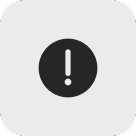
Что нужно подготовить:
- email сотрудника (обязательно);
- должность (желательно);
- ФИО и телефон — сотрудник сам заполняет при входе.
Мы подготовили чек-лист для заказчика: "Кому и как выдавать доступ". Его можно скачать и использовать в работе.
На рисунке 1 вы можете посмотреть, как выглядит этот чек-лист.
Рисунок 1. Чек-лист "Кому и как выдавать доступ"

Как настроить права доступа на Prodamus.XL для команды — смотрите в скринкасте.
Скринкаст 1. Настройка прав доступа на Prodamus.XL для команды
Примеры типовых ролей и прав
Примеры типовых ролей и прав доступа представлены в таблице 2.
Таблица 2. Типовые роли и права
Роль
Доступ
Менеджер продаж
CRM, заказы, сделки (без доступа к курсам)
Куратор
Курсы, обратная связь, статистика
Маркетолог
Рассылки, вебинары (без доступа к продуктам)
Техспец
Полный доступ ко всем разделам
Дизайнер
Доступ к стилям сайта
Как выдать сотрудникам доступ к конкретным разделам — смотрите в скринкасте
Скринкаст 2. Примеры выдачи доступа сотрудникам к конкретным разделам
Когда выдаете права — дайте сотруднику краткую памятку:
"Привет! Это Миша, я технический специалист онлайн-школы.
Ты добавлен на платформу. У тебя есть доступ к разделам: "CRM", "Рассылки".
Если что-то не работает — пиши!"
Можно приложить скрин с выданными галочками прав.
Ошибки и риски:
- Не отменили доступ для уволенного сотрудника.
- Дали полный доступ подрядчику без ограничений.
- Не согласовали роли с владельцем.
Совет!
Все доступы должны выдаваться на корпоративную почту или с контролем HR/руководителя.
Права доступа: зачем нужны и как с ними работать
Права доступа — это важный элемент безопасности и организации работы школы. Не каждый должен видеть всё: настройка доступов помогает выстроить чёткие зоны ответственности.
Перед выдачей прав важно понять структуру команды. Чем точнее вы знаете, кто за что отвечает, тем легче настроить правильные роли.
На платформе Prodamus.XL можно работать как с готовыми ролями, так и настраивать индивидуальные. Это удобно, если в команде появляются новые функции или нестандартные задачи.
Выдача прав — не разовое действие, а процесс. Сотрудники приходят, уходят, меняют задачи — ревизия и контроль доступов должны стать привычкой.
Всегда уточняйте детали у заказчика. Это снижает риски и помогает выстроить доверительные отношения: "Я могу выдать доступ, но мне важно понимать, зачем и кому".
Коммуникация с командой важна. Сотрудник должен понимать, какие права у него есть, и куда можно обращаться в случае вопросов.
Таблица с учётом доступов помогает систематизировать работу. Особенно в больших командах — это спасает от хаоса и забытых пользователей.
Мы подготовили чек-лист для заказчика "Учет выдачи прав доступа". Скачайте его и передайте заказчику.
Пример оформления — смотрите на рисунке 2.
Рисунок 2. Чек-лист "Учет выдачи прав доступа"

Итоги урока
- Знаете, как выдавать доступы сотрудникам в зависимости от роли и размера команды.
- Научились управлять доступами и обеспечивать безопасность в работе онлайн-школы.
В следующем уроке узнаете, что такое сценарии на платформе Prodamus.XL, какие процессы можно автоматизировать с их помощью.
Дополнительные материалы по уроку

Автоматизация — важная часть работы онлайн-школы. Одним из её ключевых инструментов на платформе Prodamus.XL являются сценарии. Они могут выполнять разные задачи в обучении и маркетинге.
Практическая польза урока:
(01)
Узнаете, что такое сценарии на платформе Prodamus.XL, зачем они нужны онлайн-школе и какие процессы можно автоматизировать с их помощью.
(02)
Поймете общую логику сценариев
и какие действия можно настроить в сценариях.
Что такое сценарии
Сценарий — это последовательность событий и действий внутри онлайн-школы на платформе Prodamus.XL. Это некие триггерные события, которые возникают, если ученик совершил определенные действия.
Пример: ученик нажал "хочу скидку" на продающем вебинаре и запустилась цепочка событий (письма, звонок от менеджера и др.).
Какие процессы можно автоматизировать: рассылка, регистрация, заполнение формы, начисление баллов в уроках и др.
Рассмотрим подробнее, для каких сущностей мы можем настраивать сценарии на Prodamus.XL.
Сущности для сценариев в обучении и маркетинге
Сущности для сценариев в обучении:
- Курс
- Шаг (урок) курса
- Поток
- Сертификат
- Геймификация
- Вебинар, автовебинар
- Канал чата
Примеры сценариев для обучения:
Пример: начислить пользователю баллы на бонусный счет за выполнение условий.
Пример: отправить конспект участникам вебинара.
Пример: открыть доступ к мини-курсу после получения сообщения от ученика.
Сущности для маркетинга и продаж:
- Продукт
- Виджет
- Страница сайта
- Вебинар, автовебинар
- Чат-бот
- Форма
- Воронка продаж
- Партнёрская программа
- Канал чата
Пример: отправить приветственное письмо, присвоить тег пользователям для их дальнейшей квалификации.
Пример: разместить на платформе виджет с предложением купить следующий курс по специальным условиям.
Пример: добавить тег ученику в CRM при нажатии на картинку на лендинге.
Пример: отправить email всем участникам вебинара через 30 минут после его начала, с информацией о том, как купить презентуемый курс.
Пример: создать иллюзию живой беседы.
Пример: получить данные пользователя через форму предзаписи на курс.
Пример: поставить задачу менеджеру после создание сделки.
Пример: начислить 100 баллов на бонусный счет пользователя за приглашение друга по партнерской ссылке.
Пример: добавить ученику тег в CRM после получения сообщения от ученика.
Два варианта расположения сценариев на платформе:
Внутри каждой сущности в отдельной вкладке
Внутри раздела "Настройки" — "Сценарии”
На что можно влиять с помощью сценариев
1.
На доходимость ученика до конца через определенные триггеры.
Примеры:
- доходимость до покупки после вебинара за счёт цепочки писем;
- доходимость до конца курса за счет автоматического начисления баллов за задания и автоматической выдачи сертификата за прохождение и и др.
2.
На вовлеченность в обучение.
Пример: переход учеников с одного курса на другой.
3.
На автоматизацию работы с учениками.
Пример: собираем триггерные письма и настраиваем отправку с помощью сценария, где через триггеры приглашаем на мероприятие.
Из чего состоит сценарий
Сценарий состоит из триггерных событий, действий и узлов. Как они выглядят на платформе — смотрите на рисунке 1.
Рисунок 1. Из чего состоит сценарий
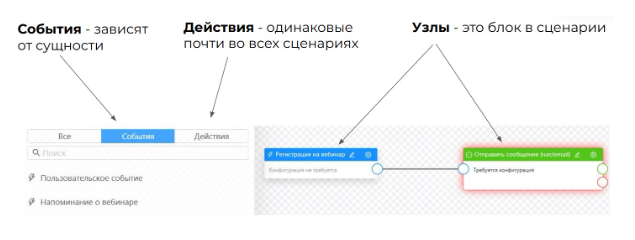
Почти во всех сценариях можно настроить одни и те же действия. Какие именно это действия — смотрите в таблице 1.
Таблица 1. Действия в сценариях
Отправить
письмо
Добавить
в группу
Сделки. Изменить
ответственного
Веб-хук
Убрать из группы
Выпустить сертификат
Создать
заказ
Уведомление
Геймификация. Добавить достижение
Добавить
теги
Сделки. Создать/обновить сделку
Геймификация. Добавить транзакцию
Удалить
теги
Приложения. Добавить в Telegram-группу/канал
Геймификация. Удалить достижение
Добавить
задачу
Приложения. Удалить из Telegram-группы/канала
Приостановить продление подписки
Добавить
примечание
Отправить сообщение (чат/email)
Telegram. Проверка подписки на группу/канал
Добавить доступ к продукту
Запрос данных
Удалить чат-сообщение
Удалить доступ к продукту
Изменить атрибут контакта
Изменить заказ
Добавить ответственного
Добавить теги к заказу
Достичь цель Яндекс Метрики
Удалить ответственного
Приостановить доступ
Заказ. Добавить оплату
Добавить
в список рассылки
Партнёрская программа. Изменить партнёра
Отправить состояние чат-канала
Удалить
из списка рассылки
Партнёрская программа. Добавить транзакцию
Ожидание
Зарегистрировать
на вебинар
Бонусный счёт. Добавить транзакцию
Условие
Запуск сценария
Переключатель
Примеры сценариев
Сценарий № 1. Автоматическая регистрация на вебинар
Пример: после заполнения и отправки формы на сайте, система регистрирует пользователя на вебинар (добавляет пользователя в список участников вебинара) — рисунок 2.
Рисунок 2. Сценарий с автоматической регистрацией на вебинар

Сценарий № 2. Автоматическое открытие доступа к продукту
Пример: после нажатия кнопки «Получить доступ» пользователю открывается доступ к бесплатному контенту «Дополнительные материалы" на 1 месяц — рисунок 3.
Рисунок 3. Сценарий с автоматическим открытием доступа к продукту

На платформе на панели можно посмотреть как у конкретного ученика идёт сценарий, на каком он этапе. Как выглядит данная панель — смотрите на рисунке 4.
Рисунок 4. Панель, где можно посмотреть как идёт сценарий у ученика
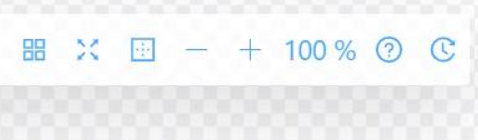
Сценариев, которые можно создать на платформе, чтобы автоматизировать процессы онлайн-школы — много. Выбор сценария для настройки зависит от запроса заказчика. Заказчик может к вам прийти с не очень четкими запросами.
Мы собрали для вас таблицу с частыми сценариями.
Часть информации для настройки сценария отдает заказчик. Что надо подготовить заказчику для настройки конкретного сценария — мы указали в таблице в отдельном столбце.
Как выглядит данная таблица — смотрите на рисунке 5.
Рисунок 5. Таблица сценариев
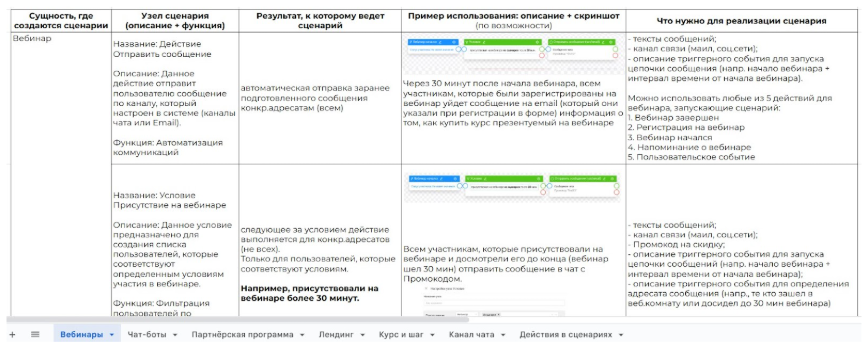
Более подробно о том, как использовать сценарии в конкретных сущностях, мы будем рассказывать в других модулях.
Итоги урока
- Вы узнали, что такое сценарии и зачем они нужны, а также какие действия можно автоматизировать с помощью сценариев.
- Разобрались для каких сущностей можно настроить сценарии на Prodamus.XL сценариев (курс, лендинг, вебинар и др.).
Дополнительные материалы по уроку

Школа не может работать без поступления денег: нужно платить сотрудникам, хостингу, платформе. Поэтому один из первых шагов при запуске или переносе школы — настройка приёма платежей.
Даже если у владельца пока нет точных данных о курсе, его названии и стоимости, можно подключить эквайринг заранее, а детали заполнить позже.
Это сэкономит время на старте и поможет не откладывать запуск продаж.
Практическая польза урока:
(01)
Узнаете, какие бывают виды платёжных систем и эквайрингов.
(02)
Научитесь подключать подходящую платежную систему.
(03)
Поймёте, как интегрировать приём платежей в систему продаж онлайн-школы.
Почему лучше настроить платежную систему сразу?
Если у онлайн-школы есть юридическое лицо, то желательно заняться настройкой платежей сразу:
- чтобы школа могла начать зарабатывать;
- так как заполнение анкеты на подключение заказчиком, а также само подключение займет некоторое время (от 3-х дней и более).
Виды платежных систем и эквайрингов
Есть 3 вида платежей:
- эквайринг;
- безналичные;
- наличные.
В этом уроке мы остановимся на эквайринге, потому что это основной вид приема платежей в онлайн-школе, в особенности для начинающих онлайн-школ.
Что такое эквайринг
Автоматизированный прием платежей называется эквайрингом.
Эквайринг — это технология, которая позволяет принимать оплату за товары или услуги безналичным способом с помощью банковских карт, СБП, QR-кодов и других инструментов прямо со страницы сайта. Это основной способ для автоматизации продаж в онлайн-школе.
Способы оплаты по эквайрингу:

карты банков Российской Федерации;

СБП (система быстрых платежей);

международные платежи;

оплата по банковским реквизитам;

оплата через банковские приложения;

рассрочки и кредиты;

подписки и рекуррентные платежи.
Чем эквайринг отличается от других видов оплат?
Другие виды оплат:
- Безналичные. Эквайринг отличается от безналичной оплаты тем, что происходит на лендинге курса онлайн-школы заказчика, а безналичная оплата осуществляется по договору на расчетный счет.
- Наличные. Если эксперт проводит мероприятие офлайн и после него сотрудник онлайн-школы самостоятельно вносит способ оплаты «наличие” в crm вручную.
Схема оплаты по эквайрингу
В сделке с автоматическим приемом оплат участвуют три стороны, они изображены на рисунке 1.
Рисунок 1. Схема оплаты по эквайрингу

Онлайн-школа может принимать оплату от ученика разными вариантами.
Варианты приема платежей в онлайн-школе
- Разово за продукт. Часто в начинающих онлайн-школах именно так происходит оплата за продукт
- Рекуррентные платежи и подписные модели.
Подписка — это модель, при которой клиент платит регулярно за доступ к продукту или услуге. По подписке ученик получает доступ к материалам школы или закрытым сообществам.
Рекуррентный платеж — это автоматическое списание средств с карты клиента через определенный интервал.
Преимущества для онлайн-школ:
- стабильный и прогнозируемый доход;
- снижение оттока клиентов так как не нужно каждый раз напоминать о платеже, искать реквизиты и вводить данные.
- отсутствие необходимости каждый раз платить вручную;
- возможность подписывается один раз и автоматически оплачивать по графику;
- автоматический доступ к материалам.
Так онлайн-школа получает прогнозируемый доход, а клиент — комфортный пользовательский опыт.
Важно!
Важно обеспечить удобную подписку с простым оформлением и возможностью легко её отменить.
Выбор вида приёма платежей
Коммуникация с заказчиком
Для выбора варианта приёма платежей и его последующего подключения, техническому специалисту необходимо запросить у заказчика информацию.
Используйте чек-лист «Информация от заказчика для настройки платежей” — отправьте заказчику таблицу, куда он внесёт все данные. Как он выглядит — смотрите на рисунке 2.
Рисунок 2. Чек-лист Информация от заказчика для настройки платежей»
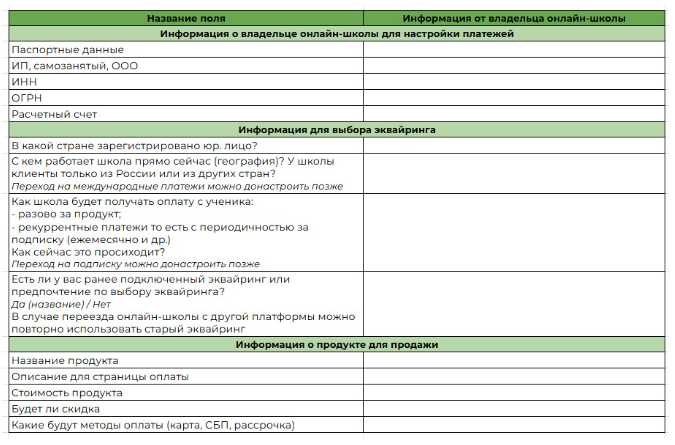
Чтобы вам было проще выстроить коммуникацию с заказчиком, мы подготовили для вас скрипт для разговора. Используйте скрипт для общения с заказчиком для настройки оплат.
Выбор вида эквайринга
Можно подключить сколько угодно разных платёжных систем. Никаких ограничений: можно выбрать те системы, которые подходят заказчику.
К онлайн-школе на Prodamus.XL можно подключить более 20 разных видов эквайрингов.
Выбор эквайринга зависит от нескольких факторов.
Важно!
Важным фактором является место нахождения клиентов, которые будут покупать у школы продукт.
Виды эквайрингов в зависимоти от места нахождения учеников
- Для российских платежей — Prodamus.Pay, ЮКassa, CloudPayments, Т-Банк.
- Для международных платежей — Prodamus.Pay, Stripe, PayPal, Fondy (в зависимости от страны, где ваши ученики, а также регистрации вашего юридического лица: Европа, Азия, Латинская Америка и т.д.).
Например, при подключении нескольких эквайрингов, ученик будет видеть в форме оплаты сразу три кнопки: “Оплатить из России”, “Оплатить из Казахстана или Белоруссии”, “Оплатить из других стран мира”
Критерии для выбора сервиса эквайринга:
- Простота подключения и использования. Чем проще подключить платежный сервис, тем быстрее заказчик сможет начать принимать деньги.
- Наличие готовых интеграций с платформами, такими как сайт и CRM-системы.
- Репутация и отзывы. Проверьте отзывы о сервисе в открытых источниках, посмотрите, на что жалуются пользователи. Если эти минусы для вас критичны, сделайте выбор в пользу другого сервиса.
- Стабильность работы. Проверьте, насколько часто сервис испытывает сбои и как быстро восстанавливается. Работа без перебоев и гарантия стабильности — ключевые характеристики надежного сервиса.
- Поддержка. Проблемы с платежной системой могут возникнуть в любой момент, и важно, чтобы они решались очень быстро. Лучше выбирать сервисы, которые предлагают круглосуточную поддержку.
- Комиссия. Минимальная комиссия — важный фактор, но не единственный. Порой низкая комиссия может быть результатом ограничений в других аспектах, обратите внимание и на другие критерии, чтобы подобрать оптимальный вариант.
- Удобные способы оплаты. Чем больше способов оплаты предлагает сервис, тем проще будет вашим клиентам произвести платеж.
- Условия поступления денег. Сервис должен гарантировать, что деньги поступят вовремя, без дополнительных комиссий и без необходимости вручную отслеживать платежи.
- Функционал сервиса. Например, автоматическая отправка чеков в налоговую значительно упрощает работу самозанятых.
Совет!
Рекомендуем подключать встроенное решение от Prodamus — платёжный модуль Prodamus.Pay для приёма денег со всего мира. Он соответствует всем перечисленным критериям, а также имеет дополнительные бонусы.Prodamus пользуются тысячи клиентов, в том числе лидеры рынка онлайн-образования
Prodamus.Pay:
- доступно 10 способов оплаты, в том числе российские и зарубежные платежи;
- поддержка рассрочек и рекуррентных платежей;
- встроенная онлайн-касса;
- быстрая интеграция с платформой Prodamus.XL;
- партнёрская программа;
- подключение занимает не больше суток, на каждом этапе вас сопровождает специалист;
- интеграция с более чем 30 сервисами;
- поддержка работает без выходных, средняя скорость решения проблем клиентов — 8 минут;
- комиссия от 2,7%, есть льготный период;
- платеж зачисляется на ваш счёт на второй рабочий день после дня, когда клиент оплатил покупку;
- автоматически формирует чеки и отправляет клиенту, интегрируется с приложением “Мой налог”.
Важно!
В Prodamus.Pay уже встроена онлайн-касса, необходимая для онлайн-школ, которые принимают оплату от физических лиц через банковские карты, электронные кошельки, СБП, иные безналичные способы. Согласно Федеральному закону № 54-ФЗ от 22.05.2003 (о применении ККТ — контрольно-кассовой техники).
Используйте памятку для владельца онлайн-школы: «Что такое эквайринг” — отправьте заказчику памятку, которая поможет ему определиться с выбором эквайринга. Как она выглядит — смотрите на рисунке 3.
Рисунок 3. Памятка для владельца онлайн-школы: «Что такое эквайринг»
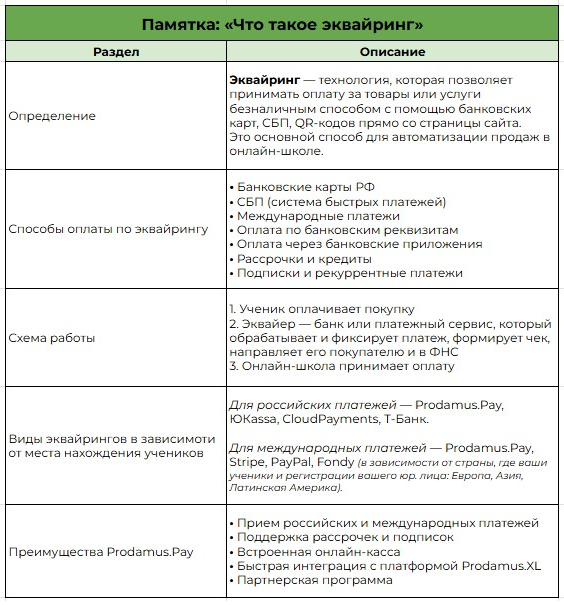
После того, как эквайринг выбран, владельцу онлайн-школы необходимо заполнить анкету для его подключения.
Заполнение анкеты и передача ключа владельцем онлайн-школы
Важно!
Обращаю внимание, что заполнение анкеты для подключения эквайринга — это задача владельца онлайн-школы.
После заполнения анкеты и подключения эквайринга заказчик передаст вам ключ для интеграции с платформой Prodamus.XL.
О том, как владельцу онлайн-школы настроить приём платежей через Prodamus, а также какие действия необходимы для интеграции с платформой — смотрите короткое видео.
Скринкаст 1. Настройка приема платежей Prodamus для владельца
После того как эквайринг выбран, подключен, настроен в аккаунте школы на Prodamus.XL — осталось интегрировать платежный сервис в систему продаж онлайн-школы.
Интеграция платёжного сервиса в систему продаж онлайн-школы
Для этого необходимо создать страницу продукта (лендинг) для приема оплат от потенциальных учеников. Для каждого продукта создаётся отдельная страница.
Вспомните, как вы оплачивали доступ к этому курсу, вы видели страницу с информацией с формой для оплаты.
К основным блокам на лендинге относятся:
- Обложка с УТП и заголовком
- Описание продукта/услуги
- Кому подойдет продукт
- Сценарии использования
- Фотогалерея/Видео
- Преимущества над конкурентами
- Отзывы, кейсы
- Партнеры
- Цены/Тарифы
- Форма для оформления заказа или подписки
- Юридическая информация
- Команда
- FAQ
- Контактная информация
- Курс 1
- Курс 2
- Пакет из: курса 1 + курса 2
- Клуб по подписке
О том, как техническому специалисту настроить прием платежей через Prodamus, используя ключи, полученные от заказчика — смотрите короткое видео.
Скринкаст 2. Подключение Prodamus к платформе Prodamus.XL для технических специалистов
Итоги урока
- Настройка эквайринга — это обязательный этап для запуска продаж.
- Лучше подключать эквайринг заранее, чтобы не тормозить запуск курса.
- Prodamus — оптимальное решение для российских онлайн-школ: быстро, просто, с партнёрской программой.
- При работе с владельцем онлайн-школы важно чётко запросить данные и согласовать способы оплаты.
Страницы оплат, про которые мы говорили в этом уроке связаны с CRM. В следующем уроке я покажу, как оставленные потенциальными учениками заказы, выглядят в CRM на Prodamus.XL.
Дополнительные материалы по уроку

В этом уроке мы поговорим про CRM на Prodamus.XL — систему, которая помогает онлайн-школе видеть всё взаимодействие с клиентами в одном месте. Например: создание заказа, оплата, участие в вебинаре и др.
CRM — это как мозг всей этой системы: она показывает, где кто находится и помогает ничего не упустить. Тут можно проследить всю историю заказов, можно увидеть, на каком этапе кто застревает и пойти что-то переделать. Например: кто-то купил, кто-то передумал, кто-то оставил заявку, но не оплатил.
Еще в CRM можно ставить задачи менеджерам отдела продаж. Это актуально для заказчиков, у которых уже есть свой отдел продаж.
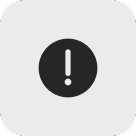
Твоя задача как технического специалиста — не просто “нажать кнопки”, а выстроить процесс, где каждый заказ будет понятен и доведен до оплаты.
Практическая польза урока:
(01)
Узнаете, что такое CRM, зачем она онлайн-школе,
как в ней работать.
(02)
Научитесь работать с карточками пользователей и заказами на платформе Prodamus.XL.
(03)
Поймёте, как настроить CRM для работы менеджеров отдела продаж в онлайн-школе
Что такое CRM
CRM (Customer Relationship Management) — это система управления взаимоотношениями с клиентами.
Это инструмент для автоматизации и контроля всех этапов работы с клиентами:
- гибкие фильтры под любые задачи,
- полная прозрачность процессов,
- все данные — в одном месте.
Зачем онлайн-школе CRM?
1. Управление базой клиентов
CRM помогает централизованно хранить и управлять всей информацией о:
- учениках (имя, контакты, интересы, купленные курсы);
- потенциальных клиентах (лиды);
- прогрессе учеников (завершённые уроки, успехи, активность).
2. Автоматизация работы отдела продаж
CRM позволяет:
- отслеживать путь лида от первого контакта до покупки;
- автоматизировать рассылки и напоминания;
- сегментировать аудиторию по воронке продаж (новички, “тёплые”, купили и т.д.);
- настроить канбан-доску с сделками;
- фильтровать клиентов.
3. Улучшение коммуникации
CRM помогает:
- интегрировать чат-ботов, email-рассылки, мессенджеры;
- настроить автоматические сообщения ученикам;
- обеспечить быстрые ответы и поддержку.
4. Аналитика и контроль
Система собирает данные и позволяет:
- оценивать конверсию из лида в ученика;
- понимать, какие каналы привлекают больше клиентов;
- отслеживать эффективность менеджеров и преподавателей.
CRM, интегрированная с LMS, может:
- напоминать ученикам о заданиях;
- отслеживать успеваемость;
- назначать наставников.
Используйте в работе таблицу по функционалу CRM на Prodamus.XL.
CRM — это рост онлайн-школы. Она помогает на каждом этапе воронки продаж — от первого касания до повторных покупок. Разберем это подробнее.
CRM в воронке продаж
Регистрация ученика в форме на сайте или оформление заказа — это всё этапы воронки продаж.
Продумывают такие воронки маркетологи онлайн-школы.
Вам как техническим специалистам важно понимать этот процесс, чтобы уметь настраивать соответствующие поля в CRM.
Воронка продаж — это маркетинговая модель, которая иллюстрирует путь потенциального клиента от первоначального знакомства с продуктом или услугой до их приобретения.
Цель воронки — оптимизировать процесс продажи, чтобы отслеживать действия клиента, повышать его интерес и увеличивать вероятность покупки.
Остановимся на пути клиента в онлайн-школе и возможностями работы с клиентами в их карточках в CRM.
Рисунок 1. Путь клиента онлайн-школы

Возможности работы с клиентами
в их карточках в CRM
Типы пользователей в CRM:
- Не ученик школы (лид, который оставил контакты на сайте)
- Ученик школы (оплатил курс, зарегистрировался в школе)
Важно!
99% заказов в настроенной онлайн-школе должны создаваться автоматически через специальные формы. Все лиды автоматически попадают в CRM без потерь.
Всё в одной карточке клиента:
- история пути по которому он шёл,
- контакты (возможно несколько телефонов и email),
- связь по телефону, email, мессенджерам прямо из CRM,
- задачи и несколько ответственных (менеджер, куратор).
Совет!
Если лид попал в CRM, но он не оставил контакты, такого человека надо удалить из CRM так как сотрудники школы не смогут с ним работать.
В карточке пользователя можно:
- подписаться на пользователя и следить за ответами или комментариями к заданиям, созданием или оплатой заказов;
- посмотреть сумму оплат (если были);
- пригласить в школу (скопировать и отправить ссылку для приглашения);
- смотреть историю по utm-меткам (показывают, из какого канала на лендинг пришли посетители);
- отписать пользователя от рассылок;
- дозаполнить нужные поля в профиле пользователя;
- создавать атрибуты;
- назначать ответственных;
- видеть все контактные данные (телефон, почта), а также подключенные мессенджеры пользователя и связаться с пользователем;
- видеть все продукты, к которым пользователь имеет доступ и добавить доступ вручную;
- работать с задачами для менеджеров отдела продаж;
- смотреть историю взаимодействия с пользователем;
- создать заказ;
- посмотреть участие пользователя в вебинарах;
- посмотреть задачи по конкретным сценариям у конкретного пользователя, завершить сценарий;
- добавить в группу, создать и добавить тег для сегментации клиентов при каждом действии: заказ, оплата, консультация, отказ и т.д.
- Добавление контактов автоматически или вручную.
- Импорт контактов.
- Экспорт контактов (можно запретить сотрудникам экспорт контактов)
- Фильтрация пользователей. Можно создавать или редактировать фильтр; выбрать всех или частично для фильтрации.
- Выбор, какие данные учеников будут вынесены в отдельные колонки в crm. Например: email, телефон, пол, ниша и др.
- Массовые действия с контактами. Это ручные задачи Например: добавить тег, зарегистрировать на вебинар, добавить доступ к продукту и другие.
- Удалить контакты.
- Смотреть полную историю взаимодействия с клиентом в карточке.
Карточка студента курса включает:
- всё о сделке в одном окне: примечания, письма, звонки, история взаимодействия (вся история пути клиента по которому он шёл);
- возможность ограничить доступ: менеджер видит только свои сделки;
- менеджеру легко подготовиться к звонку: видно всю историю клиента.
- отправить сообщение в чат;
- отправить письмо;
- войти в школу как пользователь;
- изменить пароль.
О том, как выглядят карточки пользователей и какие есть возможности работы с ними в CRM — смотрите короткое видео.
Скринкаст 1. Работа с заказами в CRM
CRM — это поле деятельности сотрудников отдела продаж онлайн-школы. Рассмотрим, какие настройки может сделать технический специалист для работы отдела продаж в CRM.
Настройки в CRM для работы
отдела продаж онлайн-школы
Как правило отдел продаж состоит из руководителя отдела продаж (РОПа) и менеджеров отдела продаж (МОПов).
Важно!
При выдаче доступов менеджерам отдела продаж к функционалу платформы, надо поставить следующие галочки:
- раздел “Продажи”: просмотр заказов, управление заказами, просмотр платежей;
- раздел “CRM”: общение, чат со студентами и гостями.
Как связаны CRM и заказы пользователей?
Менеджер отдела продаж онлайн-школы работает с заказами клиентов. Заказы могут создаваться автоматически или вручную менеджером. Сразу после создания заказа он появляется в CRM.
Возможности Prodamus.XL для работы отдела продаж онлайн-школы:
- № 1 — Работа с заказами, созданными пользователями.
- № 2 — Создание заказов вручную менеджером отдела продаж.
- № 3 — Создание задач для менеджеров отдела продаж.
- № 4 — Фильтрация пользователей в CRM
- № 5 — Настройка интеграции с телефонией (например: Новофон).
№1
Работа с заказами, созданными пользователями
Заказ появляется в CRM автоматически после того, как пользователь заполнил форму на сайте продукта онлайн-школы/вебинаре/чат-боте и др. Заказ можно посмотреть в карточке конкретного пользователя. Ссылка на оплату в заказе появляется автоматически.
В перечне заказов технический специалист может:
- добавить фильтр по заказам;
- сделать массовое действие: экспорт заказов, изменить статус, удалить заказы;
- смотреть аналитику по заказам: выручка, оплаченные/неоплаченные заказы, средний чек и др.
- менять статус при необходимости, но как правило статус меняется автоматически. Например: как только клиент перешел по ссылке для оплаты, статус в заказе меняется на “В процессе оплаты”;
- бесплатно выдать доступ к продукту: нажать “выполнить” заказ, изменить цену на 0 руб., выбрать промокод;
- поставить тег (можно выделять цветной маркировкой);
- выбрать ответственного;
- изменить контактную информацию.
- создан;
- заполнение данных;
- в процессе оплаты;
- частично оплачен;
- оплачен;
- подготовка к отправке;
- отправлен;
- выполнен;
- отменён;
- возврат.
Совет!
С заказами рекомендуем работать в подразделах CRM — “Контакты” и “Сделки”, а не в разделе “Продажи” подраздел “Заказы”. Из заказа можно легко перейти в CRM подраздел “Контакты” нажав специальную кнопку “Перейти к контакту”.
№2
Создание заказа в CRM вручную
Ученик может самостоятельно создать заказ через форму на сайте, а могут быть случаи, когда менеджеру по продажам нужно будет самостоятельно создать заказ в CRM.
Примеры:
- Если на вебинаре ученик не создал заказ, с ним связывается менеджер на звонке или в переписке, и вручную создает заказ.
- При повторной продаже менеджер связывается с клиентом и предлагает дополнительную покупку или при переходе учеником на другой тариф.
В данном случае можно отредактировать уже существующий заказ.
Если заказ создан менеджером вручную, то мы можем внутри вносить изменения, а также вручную добавлять оплаты.
Используйте чек-лист для владельца онлайн-школы: “Какие данные нужны от заказчика для создания заказа в CRM на Prodamus.XL вручную” — отправьте заказчику чек-лист, куда он внесёт все данные. Как он выглядит — смотрите на рисунке 2.
Рисунок 2. Какие данные нужны от заказчика для создания заказа в CRM
на Prodamus.XL вручную

О том, как добавлять контакты в CRM, управлять колонками, использовать фильтры и делать массовые действия — смотрите короткое видео
Скринкаст 2. Возможности CRM для работы с контактами пользователей
№3
Создание задач для сотрудников отдела продаж
Работа с задачами в CRM. Задачи сотруднику отдела продаж могут ставиться:
- вручную руководителем отдела продаж ставится задача менеджеру;
- вручную в самом заказе;
- автоматически с помощью сценариев;
- полуавтоматически в разделе нераспределенных сделок, где менеджер берет задачу самостоятельно.
- создать задачу;
- повторить/редактировать/удалить автоматическую задачу для менеджера при создании заказа пользователем;
- назначить менеджера;
- назначить наблюдателя;
- указать время начала выполнения и длительность;
- добавлять фильтр и статус по задачам.
Используйте чек-лист для владельца онлайн-школы: “Какие данные нужны от заказчика для создания задачи менеджеру отдела продаж в CRM на Prodamus.XL” — отправьте заказчику чек-лист, куда он внесёт все данные. Как он выглядит — смотрите на рисунке 3.
Рисунок 3. Какие данные нужны от заказчика для создания задачи
менеджеру отдела продаж в CRM на Prodamus.XL

В скринкастах в конце урока мы показали, где в карточке контакта создается задача менеджеру, а также как добавить задачу менеджеру через сценарий.
№4
Фильтрация пользователей в CRM
Когда у онлайн-школы уже достаточно много пользователей (лидов и учеников), заказчику может понадобится функция фильтрации пользователей в CRM.
Благодаря фильтрам можно легко отследить путь клиента: на какой сайт зашел, на какой минуте вебинара был, создал ли заказ или только получил лид-магнит и др. Все эти данные можно сопоставлять: какой продукт кто сколько покупал и др.
Чаще всего к техническому специалисту обращается владелец онлайн-школы с запросом сделать фильтрацию, связанную с маркетингом или продажами.
Фильтры в CRM есть личные и общие:
- личные будете видеть только вы как технические специалисты;
- общие будут видеть сотрудники онлайн-школы.
Совет!
Рекомендую выбирать тип фильтра “Общие”, чтобы сотрудники школы могли им пользоваться. Изменить тип фильтра нельзя, только если скопировать фильтр и изменить там тип.
Используйте чек-лист для владельца онлайн-школы: “Какие данные нужны от заказчика для создания фильтра” — отправьте заказчику чек-лист, куда он внесёт все данные. Как он выглядит — смотрите на рисунке 4.
Рисунок 4. Какие данные нужны от заказчика для создания фильтра

О том, как настроить работу отдела продаж онлайн-школы в CRM — смотрите короткое видео.
Скринкаст 3. Настройки в CRM для работы отдела продаж онлайн-школы
Как создавать воронки продаж, настраивать её этапы, а также добавлять и управлять сделками в воронке — смотрите в коротком видео.
Скринкаст 4. Воронки продаж
В следующем коротком видео мы покажем, как создавать сценарий воронки, какие события и действия использовать для настройки сценария.
Скринкаст 5. Пример создания сценария воронки
Итоги урока
В этом уроке вы узнали:
- что такое CRM и зачем она онлайн-школе;
- какие есть возможности для работы в карточке пользователя в CRM;
- возможности работы с заказами на платформе Prodamus.XL;
- что технический специалист может настроить в CRM для работы менеджера по продажам онлайн-школы;
- какая информация нужна от заказчика для создания заказа вручную/задачи менеджеру/фильтра.
Дополнительные материалы по уроку

В онлайн-школах продажа продуктов может происходить разными путями. Это можно сделать через такие каналы как: лендинг, вебинар и автовебинар, письмо/sms/чат-бот, виджет на платформе, звонки и переписка в мессенджере.
Практическая польза урока:
(01)
Узнаете, как в CRM попадают заказы из разных каналов продаж
(02)
Научитесь настраивать разные каналы продаж
(03)
Поймете, как связаны цены, скидки и CRM с процессом оплаты, и на что обращать внимание при нестабильной или динамичной ценовой политике.
Варианты покупки
продукта клиентом
Есть три варианта покупки продукта клиентом:
- Сам нашёл и купил нужный курс.
- Прошёл по воронке продаж онлайн-школы и сам купил онлайн-курс.
- Нужна помощь для принятия решения и оформления покупки.
Вариант № 2.
Клиент, который прошел по воронке
и самостоятельно купил курс
Это массовая самостоятельная покупка клиентом. Какой путь он проходит — смотрите на рисунке 1.
Рисунок 1. Путь клиента, который прошёл по воронке
и самостоятельно купил курс

Как в CRM будет выглядеть карточка пользователя, который прошёл по воронке онлайн-школы и купил курс, можно посмотреть на примере на рисунке 2.
Рисунок 2. Пример из карточки пользователя, который прошёл воронку
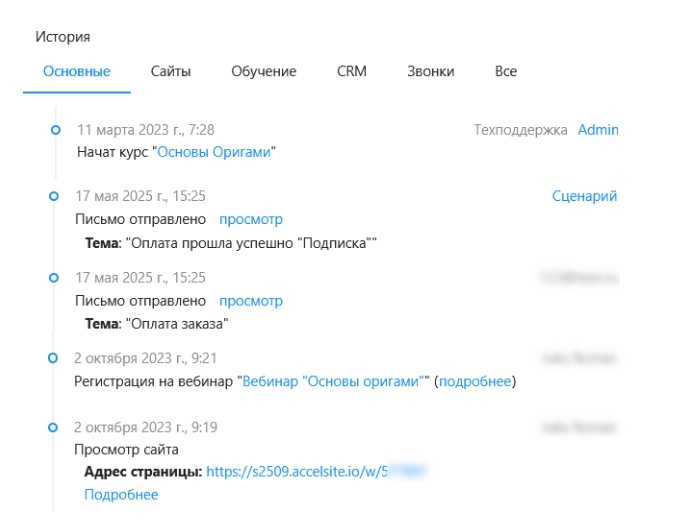
Вариант № 3.
Клиент, которому нужна помощь
для принятия решения
и оформления покупки
Это индивидуальное сопровождение оплаты с менеджером.
В данном случае для покупки сотрудник связывается с клиентом, чтобы ответить на возражения и помочь оформить покупку.
Именно с такими клиентами чаще всего взаимодействуют менеджеры отдела продаж онлайн-школы.
Как в CRM будет выглядеть карточка пользователя, которому для покупки нужна помощь, можно посмотреть на примере на рисунке 3.
Рисунок 3. Пример из карточки пользователя, которому нужна помощь
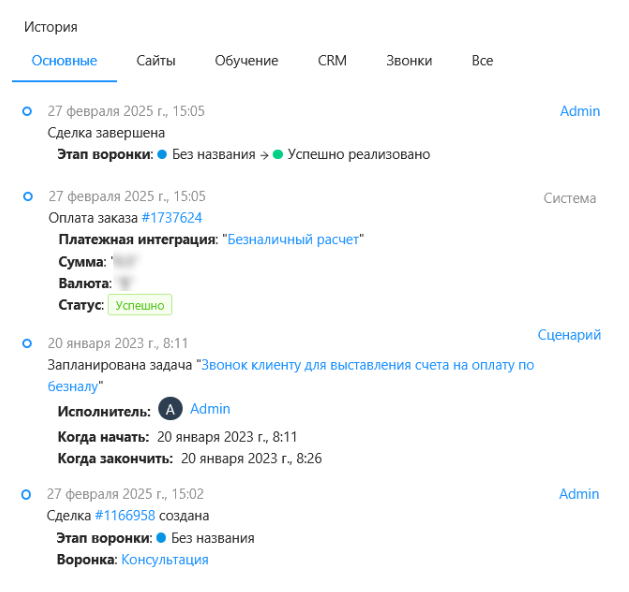
Далее мы рассмотрим подробнее, что именно необходимо настроить техническому специалисту для массовой самостоятельной покупки и для индивидуального сопровождения оплаты с менеджером.
Роль технического специалиста в продажах продуктов онлайн-школы
Массовая самостоятельная
оплата учеником
Рассмотрим через какие каналы продаж осуществляется массовая самостоятельная оплата продукта учеником, а также какую функцию необходимо настроить техническому специалисту для каждого канала — в таблице 1.
Таблица 1. Массовая самостоятельная оплата учеником
Функция для настройки техническим специалистом
Канал продаж в сущностях
Примеры
использования
Кнопка/кнопки “Купить” для оплаты на лендинге продукта
Настройка через форму
на лендинге
Лендинг
- Лендинг продукта с одним или несколькими тарифами и кнопками для оплаты для каждого тарифа
- Пользователь регистрируется на лендинге и запускается цепочка продающих писем, в которые встроена ссылка для оплаты
- Всплывающий баннер для оплаты
Кнопка “Купить” для оплаты на вебинаре и автовебинаре
Вебинар и автовебинар
- Кнопка “Купить” с разными тарифами появляется в продающей части вебинара. После нажатия клиент переходит на страницу оплаты
- В чат направляется ссылка, по которой ученики переходят для оплаты
- Переадресация на продажу продукта по завершению вебинара
- На автовебинаре выщитывается на каком моменте надо подключать кнопку “Купить”
Кнопка “Купить”
для оплаты в письме
Письмо/sms/чат-бот
- Автоматизированные рассылки
- Цепочка писем с кнопкой “Купить” внутри писем для оплаты после вебинара, регистрации на лендинге и др.
Встроенная кнопка “Купить” для оплаты в виджете на платформе в личном кабинете
Виджет на платформе
- Встроенные формы, предлагающие купить следующий продукт по специальной цене (например, после прохождения курса)
Индивидуальное сопровождение
оплаты с менеджером
А теперь рассмотрим через какие каналы продаж осуществляется индивидуальное сопровождение оплаты с менеджером , а также какую функцию необходимо настроить техническому специалисту для каждого канала — в таблице 2.
Таблица 2. Индивидуальное сопровождение оплаты с менеджером
Функция для настройки техническим специалистом
Канал продаж в сущностях
Примеры
использования
Ссылка на оплату заказа
Звонки
- Ссылка на оплату заказа отправляется вручную во время звонка с клиентом от менеджера отдела продаж
- Менеджер работает в CRM по сделке
Ссылка на оплату заказа
Переписка в мессенджере
- Ссылка на оплату заказа отправляется вручную во время переписки с клиентом от менеджера отдела продаж
- Менеджер работает в CRM по сделке
Пример коммуникации: менеджер отдела продаж звонит после вебинара. Если клиент не берет трубку, то менеджер пишет письмо в мессенджер.
Важно!
Именно такая группировка влияет на то, как вы отдаете потенциальному ученику ссылку на оплату. Либо клиент сам переходит по ссылке через кнопку “Купить”, либо менеджер в переписке или на звонке направляет ссылку для оплаты заказа.
Используйте в работе таблицу по каналам продаж.
Массовая самостоятельная оплата
глазами потенциального ученика
1. Лендинг
- Лендинг продукта с одним или несколькими тарифами и кнопками для оплаты для каждого тарифа — рисунок 4.
Рисунок 4. Лендинг с кнопкой для оплаты
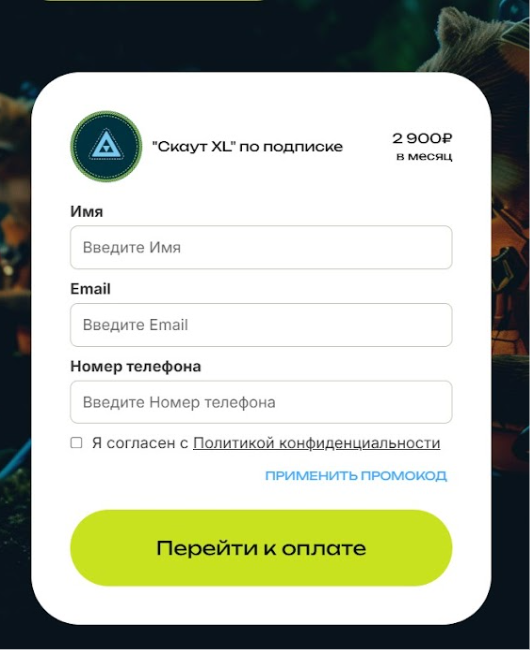
- Пользователь регистрируется на лендинге и запускается цепочка продающих писем, в которые встроена ссылка для оплаты — рисунок 5.
Рисунок 5. Ссылка для оплаты встроена в письма, которые
отправляются после регистрации на лендинге
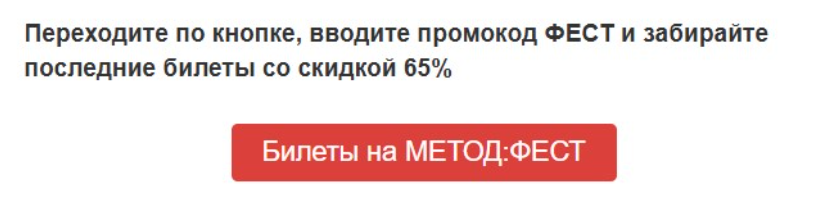
Всплывающий баннер для оплаты — рисунок 6.
Рисунок 6. Кнопка для оплаты настроена на всплывающем баннере
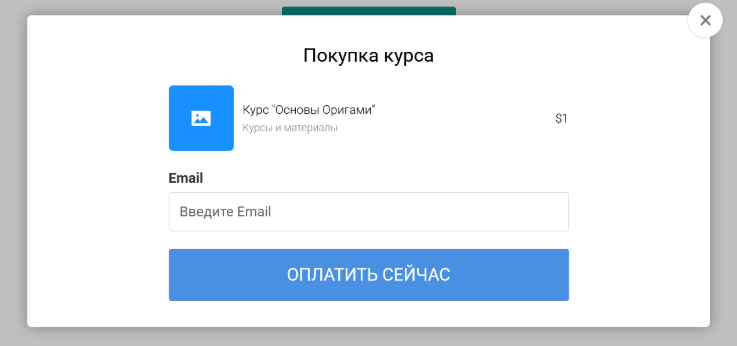
2. Вебинар и автовебинар
- Кнопка “Купить” с разными тарифами появляется в продающей части вебинара. После нажатия клиент переходит на страницу оплаты — рисунок 7.
Рисунок 7. Кнопка “Купить” на вебинаре
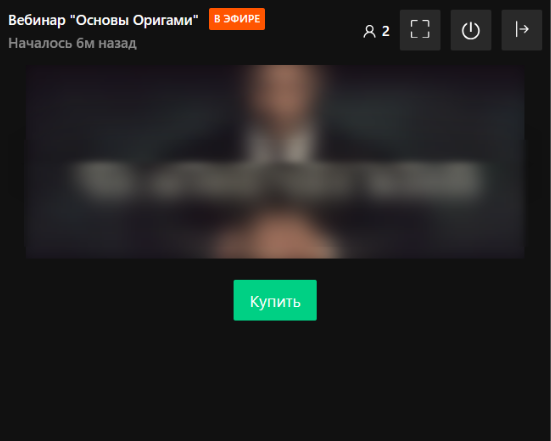
- В чат направляется ссылка, по которой ученики переходят для оплаты — рисунок 8.
Рисунок 8. Ссылка для оплаты в чате вебинара
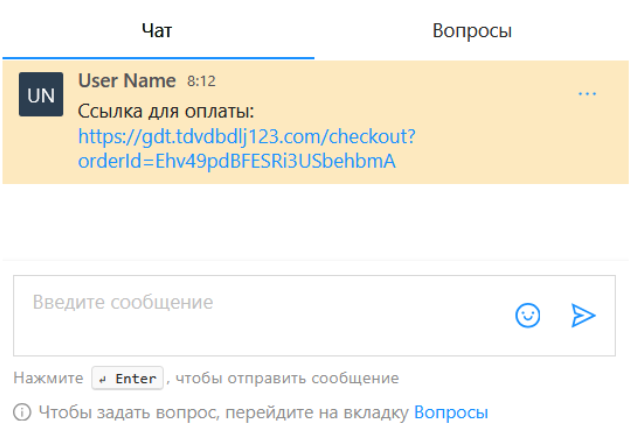
Переадресация на продажу продукта по завершению вебинара — рисунок 9.
Рисунок 9. Переадресация по завершению вебинара
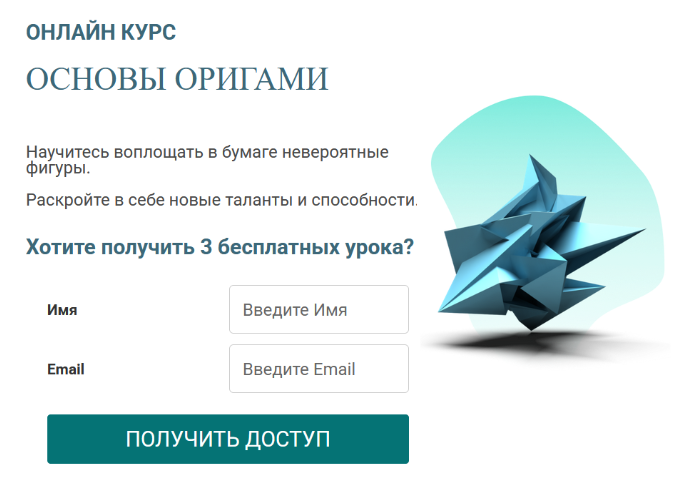
На автовебинаре высчитывается на каком моменте надо подключать кнопку “Купить” — рисунок 10.
Рисунок 10. Кнопка “Купить” на автовебинаре
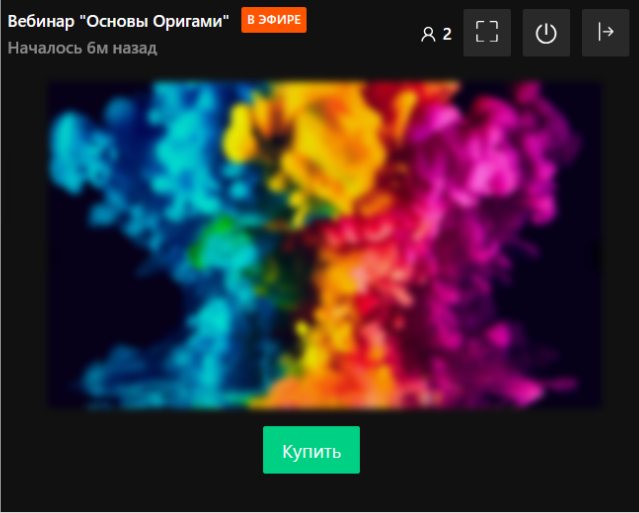
3. Письмо и/или сообщение
Рисунок 11. Сообщение с кнопкой “Купить”
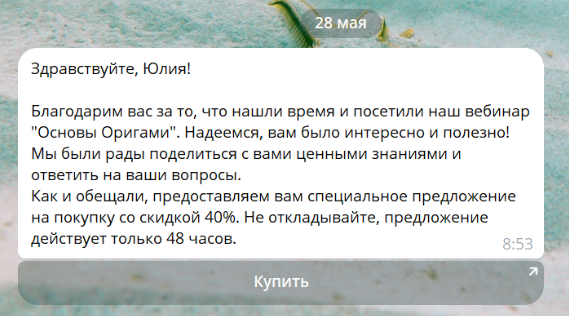
4. Виджет на платформе
Встроенные формы, предлагающие купить следующий продукт по специальной цене (например, после прохождения курса) — рисунок 12.
Рисунок 12. Виджет на платформе
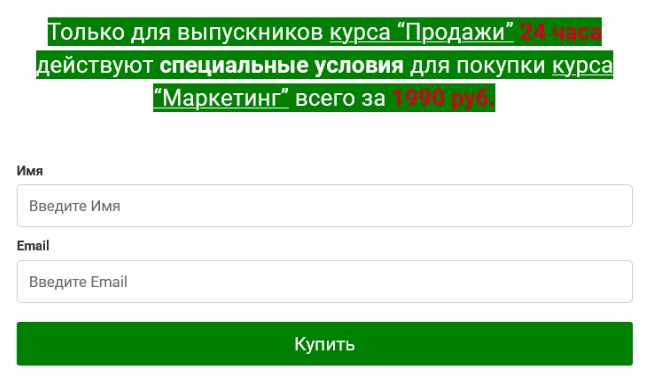
Подключение каналов продаж
В этом уроке мы рассмотрим техническую сторону для подключения четырёх каналов продаж:
- Мессенджеров для индивидуального сопровождения клиента для оплаты с менеджером.
- Чат-бота для массовой самостоятельной оплаты клиентом.
- SMS для рассылки для массовой самостоятельной оплаты клиентом.
- Телефона для звонков для индивидуального сопровождения клиента для оплаты с менеджером.
Рассмотрим особенности подключения каждого из четырёх каналов продаж.
Начнём с подключения мессенджеров, потому что чаще всего продажи происходят через них.
Подключение мессенджеров
- Сотрудник общается с клиентом на платформе, а клиент в мессенджере.
- Контакт пользователя связан с CRM.
- На Prodamus.XL канал — это канал связи. Поэтому для подключения мессенджеров на Prodamus.XL надо подключить каналы чатов для каждого мессенджера!
- Telegram
- Viber
- ВКонтакте
О том, как создать бота в Telegram и интегрировать Telegram с платформой Prodamus.XL — смотрите короткое видео.
Скринкаст 1. Работа с заказами в CRM
Процесс подключения канала ВКонтакте — смотрите в коротком видео.
Скринкаст 2. Как подключить канал ВКонтакте
Общение с клиентом на Prodamus.XL через мессенджеры
- Для настройки чат-бота на Prodamus.XL необходимо настроить каналы чата для мессенджеров.
- Список каналов клиента (telegram-бот и др.) подтягиваются в карточку клиента в CRM автоматически.
- На платформе мы делаем рассылку в бота (например, telegram-бота).
Рисунок 13. Данные для настройки мессенджеров
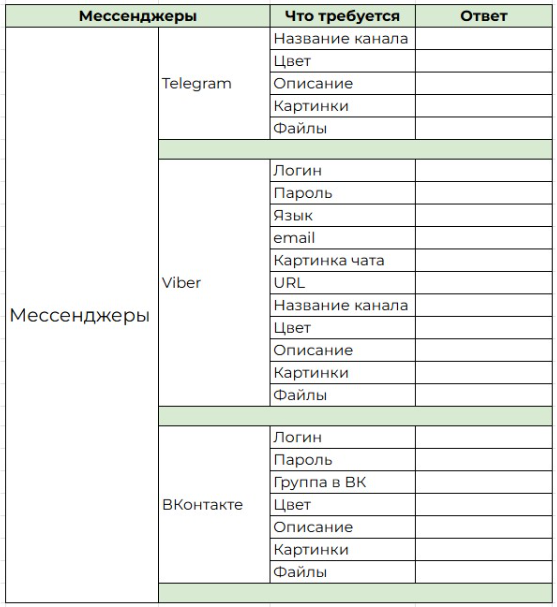
2. В карточке пользователя на платформе, если бот не подключен.
Что именно можно отправлять в разные мессенджеры на платформе указано в таблице, которая идёт подсказкой при создании рассылки — рисунок 14.
Рисунок 14. Ограничения мессенджеров
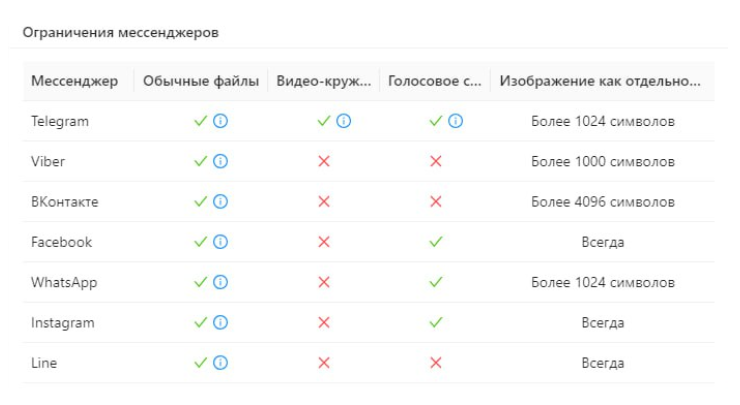
Как именно можно выполнять разметку сообщений в чат-ботах — смотрите на рисунке 15.
Рисунок 15. Разметка сообщений чат-ботов
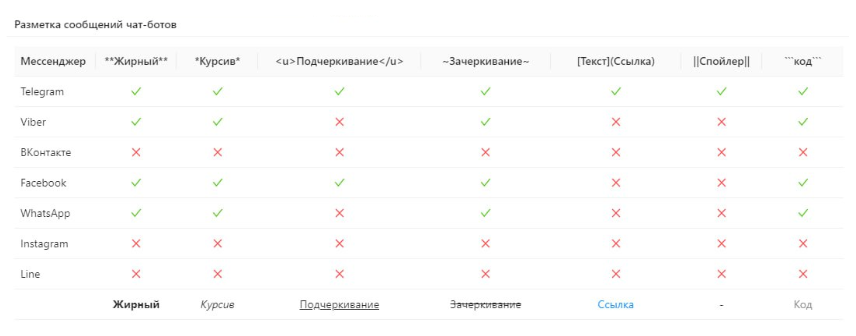
Информацию о форматировании сообщений и ограничении на файлы можно найти на платформе Prodamus.XL — рисунок 16.
Рисунок 16. Информация о форматировании сообщений
и ограничении на файлы на платформе
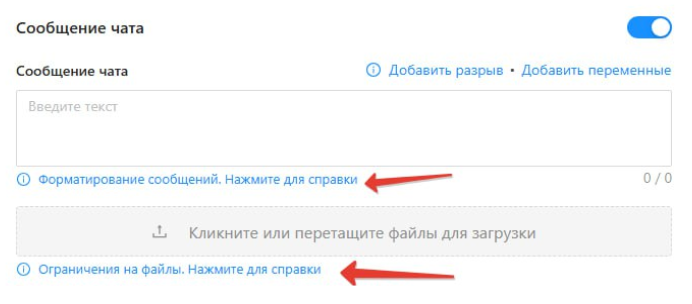
На платформе диалог сотрудника с клиентом проходит:
- в разделе чаты;
- карточке пользователя. Можно выбрать куда написать или ответить, есть значок: Telegram, WhatsApp и др. Если значка нет, то пользователь писал с платформы. Заходим в карточку пользователя — “отправить сообщение в чат”. Когда мы заходим в карточку пользователя, снизу есть раздел мессенджеры, где мы можем выбрать, куда ему написать.
Подключение чат-бота для коммуникации с клиентами
Онлайн-школе нужны чат-боты для автоматической:
- регистрации новых клиентов;
- прогрева и продажи через цепочки сообщений;
- отправки сообщений (на почте могут не увидеть, пропустить);
- рассылки, любых уведомлений. Например, о предстоящих уроках, дедлайнах и вебинарах, начисления баллов (после покупки);
- отправки ссылок на уроки, презентации, домашние задания.
Чат-боты на Prodamus.XL — это сценарии, которые будут запускаться в ботах Telegram, Viber, ВКонтакте.
Каналы чата — это именно каналы отправки Telegram, Viber, ВКонтакте. Чат-бот — это мозг канала чата. Если мы просто канал подключили, он есть. Пользователь подключается и ничего не происходит. Чтобы что-то происходило, нужно создать чат-бот.
- Пользователь может написать в чат-бот и нам ответ придёт на платформу. Мы отвечаем на платформе — пользователь получает в чат-боте.
- Можно сделать экспорт и импорт всех пользователей, которые подключили чат-бота. Зачем импортировать пользователей? При переезде из одной платформы на другую, бот поменялся, перенести его пользователей.
- Можно подключить несколько чат-ботов (отдельно для вебинара и др.).
- Можно подключить ключевые фразы, запускающие чат-бот и сценарий. Примеры: клиент написал в бот “отписаться” и он будет отписан от бота; получить по любому кодовому слову на вебинаре подарок/промокод/скидку/консультацию (и ставится задача менеджеру).
Типы чат-ботов:
- простой (если нам нужен просто чат-бот какой-то, то мы его создаём в специальном разделе на платформе, он запускается по ссылке или ключевому слову);
- для вебинара.
Для коммуникации с заказчиком по вопросу подключения чат-ботов, используйте чек-лист “Данные для настройки 4-х каналов продаж: мессенджеры, чат-боты, sms, телефон” — отправьте заказчику таблицу, куда он внесёт все данные. Как он выглядит — смотрите на рисунке 17.
Рисунок 17. Данные для настройки чат-ботов
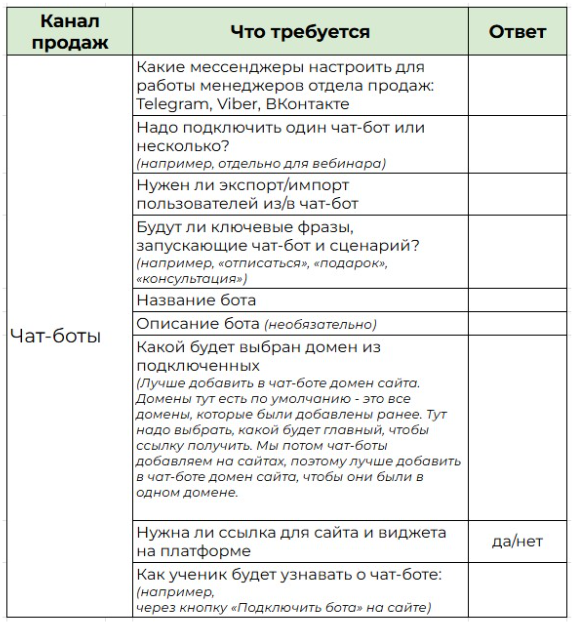
Алгоритм подключения чат-бота в Telegram
1. Войти в BotFather в telegram, создать имя и никнейм бота.
Инструкция:
- Откройте Telegram и найдите бота @BotFather.
- Напишите ему /start и он предложит выбрать действие.
- Выберите /newbot и следуйте инструкциям для создания нового бота. Вы должны предоставить имя бота.
- После успешного создания бота, он предоставит вам токен для вашего нового бота.
3. Добавить канал чата Telegram в разделе "Общение" – "Каналы чата" на платформе Prodamus.XL и вставить токен.
4. Добавить картинки и описание бота через BotFather в Telegram.
5. Добавить пункты меню бота в BotFather.
Используйте команду /setcommands, затем выберите вашего бота и отправьте сообщение со списком команд в формате "команда — описание".
Далее чтобы обработать клик по пункту меню перейдите в сценарий канала чата, добавьте узел "Получено сообщение" и в его конфигурации укажите название вашей команды со слэшем, например, "/command1" и выберите полное совпадение.
6. Настроить цепочку сообщений в сценариях (вебинара, продукта и др.), где это нужно, чтобы после покупки сообщения отправлялись в Telegram или другие каналы.
О том, как подключить и привязать к платформе чат-бота — смотрите короткое видео.
Скринкаст 3. Как подключить и привязать к платформе чат-бота
Варианты, как ученик может узнать о чат-боте:
- После регистрации на вебинар на следующей странице клиента просят подключить бота. Так ученик заходит в школу через вебинар, подписывается на бота и потом через него может коммуницировать. Если у клиента будет подключен чат-бот, то доходимость до вебинара и соответственно до покупки будет больше.
- Ссылка на чат-бот может быть размещена на сайте. Клиент кликает на кнопку “Подключить бота” и его отправляют по этой ссылке.
Важно!
Важно, чтобы клиент подписался на бота. Не все подписываются.
После того как ученик подписался на чат-бота — на платформе может запускаться сценарий, если он настроен.
SMS
На платформе Prodamus.XL вы можете подключить СМС-рассылки, чтобы отправлять пользователям сообщения и уведомления через СМС.
О том, как именно подключить sms на примере интеграции с SMS-Центр — смотрите короткое видео.
Скринкаст 4. Как подключить sms
Рассмотрим процесс подключения СМС на примере интеграции с сервисом Twilio.
Twilio — это платформа для создания СМС-рассылок. Для отправки рассылок и уведомлений с помощью СМС можно интегрировать сервис Twilio с платформой Prodamus.XL через действие "Веб-хук" в сценарии.
Для интеграции Twilio необходимо:
- Регистрация в Twilio
- Кодирование длинной строки
- Настройка узла "Веб-хук" в сценариях
Телефон
Для подключения телефонии для звонков сотрудников клиентам на Prodamus.XL требуются свои настройки.
Для настройки необходимо:
- выбрать сервис облачной телефонии: Zadarma, Новофон, Mango Office (стоимость сервиса зависит от географии звонков и их количества);
- получить ключ и секретный ключ в личном кабинете сервиса облачной телефонии;
- ввести ключ и секретный ключ на Prodamus.XL в разделе “Настройка звонков” и сохранить;
- при необходимости поставить галочку “Сохранять записи звонков на платформе”;
- добавить и подключить внутренние номера из сервиса облачной телефонии к конкретному сотруднику онлайн-школы на Prodamus.XL (запись разговоров подключается и оплачивается отдельно на сервисе телефонии);
- сотруднику необходимо установить себе на устройство сервис телефонии.
Аналитика звонков на Prodamus.XL:
- аналитика звонков в реальном времени;
- полный учёт и анализ звонков в режиме одного окна;
- визуализация и статистика для повышения эффективности продаж.
О том, как подключить звонки на платформе — смотрите короткое видео.
Скринкаст 5. Как подключить звонки на платформе
Что делать техническому специалисту, если в онлайн-школе гибкое ценообразование и заказчик хочет делать скидки?
- Цены могут меняться: по акциям, в рамках гипотез, тестов.
- В продукте можно задать базовую цену и настроить скидку.
- Можно применить промокод: вручную или автоматически.
- Если скидка уникальная — менеджер вручную меняет цену в заказе.
Базовая цена курса 15 000 руб., но менеджер по продажам дает скидку до 9 900 руб. — это оформляется либо через промокод, либо через редактирование заказа.
- Сложность учёта: много продуктов, сложно анализировать метрики.
- Неудобно клиентам: путаются в условиях продлений, скидках.
Совет!
Сводить к единой схеме, например:
- Один продукт
- Один тариф
- Базовая цена + скидки через промокоды
Итоги урока
- Разные каналы продаж = разные точки входа в оплату.
- Задача технического специалиста — собрать пожелания заказчика и настроить нужные каналы продаж.
- Поддержка промоакций и динамических скидок встроена в платформу, но требует аккуратности.
Дополнительные материалы по уроку

После того, как клиент пришел в онлайн-школу через воронку, запускается такой способ коммуникации, как почта.
Почта — это способ коммуникации с клиентами как ДО, так и ПОСЛЕ покупки.
Настройка почты на платформе Prodamus.XL для онлайн-школы играет стратегически важную роль в автоматизации и эффективности коммуникаций как с клиентами, так и внутри команды.
Практическая польза урока:
(01)
Узнаете, какие бывают типы писем и какие задачи они решают в онлайн-школе.
(02)
Поймете, как можно использовать почту как канал коммуникации в работе с учениками.
(03)
Разберетесь, кто из сотрудников онлайн-школы может использовать почту и зачем.
Особенности взаимодействия пользователя с почтой
- Как правило, ученики меньше просматривают почту, чем мессенджеры (как подключить мессенджеры мы с вами уже обсудили в предыдущем модуле).
- Ученик может отключить получение уведомлений на почту. Хорошо, если у ученика будет подключен мессенджер, в таком случае он будет получать сообщения в Telegram.
- Письмо в почте ученика может попадать в спам.
- Можно мотивировать ученика оставлять свою почту, например, начислением баллов на счет в школе.
Важно!
На почту ученику уходят письма об оплате продукта.
Какие задачи онлайн-школы решаются с помощью настроенной почты
Снижение нагрузки на службу поддержки за счёт автоответов и шаблонов.
Улучшение клиентского опыта: вовремя доставленные письма → меньше вопросов → выше лояльность.
Продвижение новых продуктов, курсов и офферов для текущей базы.
Реанимация неактивных клиентов с помощью цепочек “возврата интереса”.
Типы писем: примеры, как отправляются, где настраиваются
Типы писем:
- полуавтоматизированные уведомления (сервисные письма);
- входящие и исходящие одиночные письма между сотрудником и клиентом;
- собранная массовая рассылка;
- автоматизированные цепочки писем, которые запускаются от триггерного события.
Таблица 1. Полуавтоматизированные уведомления (сервисные письма)
Пример
Как отправляются
Где настраиваются
Новые задачи, оплата получена, задание проверено куратором и др.
Уходят с основной почты на платформе
Преднастроенные системные шаблоны
Таблица 2. Входящие и исходящие одиночные письма между сотрудником и клиентом
Пример
Как отправляются
Где настраиваются
У ученика возник вопрос и он написал на входящую почту школы
Общение между сотрудником онлайн-школы и клиентом происходит на платформе с общей почты школы или с почты конкретного сотрудника
Настраиваются на платформе
Таблица 3. Собранная массовая рассылка
Пример
Как отправляются
Где настраиваются
По фильтру “был на вебинаре” всем участникам уходят письма
Автоматически по определенному сегменту по email или каналам чата
Настраиваются на платформе в разделе рассылок
Таблица 4. Автоматизированные цепочки писем,
которые запускаются от триггерного события
Пример
Как отправляются
Где настраиваются
Внутри чат-бота по определенным условиям уходят письма всем тем, кто подписался на чат-бота
Автоматически после триггерного события
Настраиваются в сценариях сущностей (курс, чат-бот и др.) на платформе
Кто из сотрудников онлайн-школы может использовать почту и зачем
Таблица 5. Какие задачи сотрудники онлайн-школы решают с помощью почты на Prodamus.XL
Роль в школе
Задачи, которые они решают с помощью почты
Маркетолог
Настройка цепочек автоматических писем, сегментация базы, A/B тестирование (эффективности тем или содержания писем), аналитика эффективности рассылок.
Менеджер по продажам
Персонализированные письма лидам, сопровождение клиента по этапам воронки, напоминания о платежах.
Куратор курса
Уведомления об открытии новых модулей, проверки домашних заданий, поддержка обучающихся, напоминания
Администратор школы
Техническая поддержка, ответы на обращения, автоматизация ответов.
Руководитель проекта
Мониторинг показателей, принятие решений на основе аналитики email-рассылок.
Так выглядит большая онлайн-школа, в которой много сотрудников. Для каждого сотрудника можно подключить отдельную почту. Но в этом курсе мы остановимся на базовой настройке почты, где все сотрудники будут работать на одной почте.
Всё общение сотрудника онлайн-школы с учеником происходит на платформе.
Что такое почтовый клиент на платформе
Внутри платформы Prodamus.XL есть встроенный почтовый клиент.
Почтовый клиент — по внешнему виду и функционалу это как gmail или mail почта, встроенная на платформу.
Сотрудник онлайн-школы может смотреть все письма на платформе в почтовом клиенте.
Рисунок 1. Как выглядит почтовый клиент на платформе
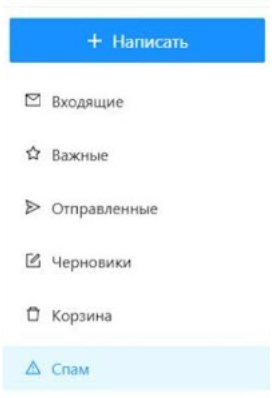
Ученики со своей почты могут написать на почту онлайн-школы. Сотрудник увидит письмо на платформе в почтовом клиенте.
В каких случаях ученики онлайн-школы пишут на почту:
- ответ на письмо от сотрудника онлайн-школы;
- не могут зайти на платформу;
- не знают, куда писать свой вопрос.
Итоги урока
- Знаете, какие бывают типы писем и какие задачи они решают в онлайн-школе.
- Поняли, как можно использовать почту как канал коммуникации в работе с учениками.
- Разобрались, кто из сотрудников онлайн-школы может использовать почту и зачем.
В следующем уроке вы научитесь выполнять базовую настройку почты.

Базовая настройка почты — это необходимый шаг, чтобы сотрудники онлайн-школы могли эффективно общаться с учениками.
Практическая польза урока:
(01)
Узнаете, какие шаги включает базовая настройка почты на Prodamus.XL.
(02)
Сможете подключить домен для почты, настроить профиль отправки, включить приём входящих писем.
Как выглядит настроенная почта онлайн-школы на Prodamus.XL
- Подключен домен/домены/поддомены для почты.
- Настроены доступы для сотрудников к почте. Используется почтовый клиент.
- Настроены профили отправки — это почты, с которых школа будет отправлять письма.
- Настроена входящая почта.
- Используются/редактируются/удалены системные шаблоны.
- Создано письмо.
Рисунок 1. Как выглядит настроенная почта
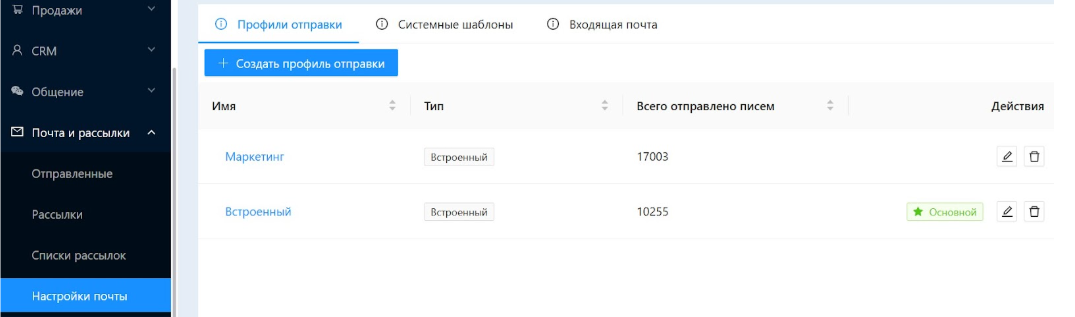
Базовая настройка почты на Prodamus.XL
Нужно настроить путь, по которому письма от клиентов будут поступать сотрудникам и наоборот. Для этого базово необходимо выполнить два шага.
шаг 1
Подключение домена для почты
Про понятие платного и бесплатного домена мы поговорили ранее в уроке “Домен для онлайн-школы: как купить и подключить”, а в этом уроке мы расскажем про процедуру настройки домена для почты.
шаг 2
Настройка профиля отправки и входящей почты.
Шаг 1. Подключение домена для почты
Домен для почты — часть адреса электронной почты. Например, у почты mail@google.ru доменом будет являться google.ru.
Для того, чтобы почта начала работать, как в любой другой почте, нужно создать имя отправителя. И именно от этого имени клиенты будут получать письма.
Домены для почты (также как и для школы и сайта) могут быть:
- бесплатные;
- платные.
С бесплатного технического домена письма могут выглядеть как спам. Чтобы этого избежать, предлагаем подключать платный домен для почты.
Преимущества подключения платного домена для почты:
- доверие к письмам: письма с info@mail.ru вызывают больше доверия, чем school_2748@platformemail.ru;
- меньше спама: платформы антиспама чаще пропускают письма с доменного адреса;
- профессиональный вид: пользователи воспринимают школу как взрослый бизнес;
- сегментация: можно настроить разные почты (поддомены): для оплаты, поддержки, уведомлений.
О том, как настроить собственный домен для почты — смотрите короткое видео. Это базовый ключевой шаг для качественных рассылок и доверительной коммуникации с клиентами.
Скринкаст 1. Как настроить купленный домен для почты
Алгоритм действий при смене домена школы:
- составьте список всех сервисов и платформ, где используется старый домен: сайт, почтовые ящики и др.;
- настройте новый домен;
- внедрите новый домен;
- отправьте тестовые письма;
- уведомите пользователей онлайн-школы о смене домена (предварительно сделав прогрев базы рассылки, чтобы не улететь в бан).
Шаг 2. Настройка профиля отправки и входящей почты
Настройка профиля отправки
Профиль отправки — это с какой почты мы будем отправлять письма.
Профили отправки есть:
- встроенный (на платформе) — рекомендуемый;
- собственный (на стороннем сервисе, мы не будем касаться этого в данном курсе).
О том, как настроить встроенный и собственный профиль отправки — смотрите короткое видео.
Скринкаст 2. Настройка профиля отправки
Настройка входящей почты
Напомним, что почтовый клиент — по внешнему виду и функционалу это как gmail или mail почта, встроенная на платформу.
Как выглядит почтовый клиент на платформе мы уже показали в предыдущем уроке.
Что такое Catch-all и как это работает
Catch-all — это функция, которая собирает письма на домен онлайн-школы по всем адресам, даже которых у школы не существует, все письма будут сюда падать.
Можно включить функцию “Catch all” — все входящие письма будут собираться в эту почту.
Совет!
Можно создать отдельную почту для данной функции, а можно подключить к действующей почте школы.
Как работает?
У нас на платформе создана почта “Info.Собачка.Наш домен”. И если кто-то пишет на почту “Mail.Собачка.Наш домен” — то мы не видим это письмо, потому что у нас такой почты нет (мы ее не создавали).
Какой минус?
Catch all лучше ставить на какую-нибудь отдельную почту для спама, и там его проверять. Потому что туда начинает идти спам по всем доменам то есть по разным почтам.
Кто может туда написать?
Бывает такое, что ученик пишет какие-то свои вопросы или ответ на какое-нибудь письмо, а также, если не могут зайти на платформу и уже не знают, куда писать.
Как настроить входящую почту — смотрите короткое видео.
Скринкаст 3. Настройка входящей почты
Используйте чек-лист “Что нужно от заказчика (владельца школы) для базовой настройки почты” — отправьте заказчику таблицу, куда он внесёт все данные. Как он выглядит — смотрите на рисунке 1.
Рисунок 1. Что нужно от заказчика (владельца школы) для базовой настройки почты

О том, где на платформе находится почтовый клиент и как с ним работать — смотрите короткое видео.
Скринкаст 4. Почтовый клиент на платформе Prodamus.XL
Итоги урока
- Знаете, какие шаги включает базовая настройка почты на Prodamus.XL.
- Можете подключить домен для почты, настроить профиль отправки, включить приём входящих писем.
Дополнительные материалы по уроку

На этом уроке вы научитесь использовать и настраивать шаблоны писем — как встроенные системные, так и созданные с нуля. Это позволит автоматизировать ключевые коммуникации онлайн-школы и настроить отправку писем.
Практическая польза урока:
(01)
Узнаете, как использовать/редактировать/удалять системные шаблоны писем.
(02)
Научитесь создавать собственные шаблоны и письма на Prodamus.XL.
(03)
Поймете, какой дизайн письма можно сделать на Prodamus.XL.
Шаблоны писем на Prodamus.XL
- Создание собственных шаблонов писем с дизайном
- Создание собственных шаблонов писем без дизайна
- Удаление системных шаблонов и создание собственных шаблонов
- Редактирование системных шаблонов писем
- Использование системных шаблонов писем
1. Использование/редактирование системных шаблонов писем
Системные шаблоны писем — это преднастроенные шаблоны на платформе.
Примеры системных писем: уведомления, новые задачи, оплата получена, ответы студентов, задание на шаге выполнено, новый комментарий к заказу, задание проверено куратором, уведомления сотрудникам и ученикам и др.
Системные шаблоны писем на платформе Prodamus.XL — это:
- надёжный способ автоматизации ключевых коммуникаций;
- гибкий инструмент для кастомизации;
- средство повышения эффективности онлайн-школы и уменьшения нагрузки на команду.
Задачи, которые решают системные письма в онлайн-школе
1. Оповещение участников об активности
Системные письма уведомляют учеников, сотрудников и кураторов о различных событиях:
- регистрация;
- новые задания;
- комментарии;
- ответы учеников;
- проверка заданий;
- завершение шагов.
2. Подтверждение оплаты и статусов заказов
Письма “оплата получена”, “оформлен заказ”, “успешная подписка” позволяют пользователю быть уверенным, что его действия успешны.
Цель: укрепление доверия к платформе и снижение нагрузки на поддержку.
3. Повышение контроля и взаимодействия
Напоминания ученикам о необходимости пройти шаг.
Напоминания сотрудникам (например, кураторам) о проверке заданий.
Цель: автоматизация рутинных процессов контроля прогресса.
4. Снижение количества ручных рассылок
Встроенные шаблоны позволяют отказаться от ручной отправки однотипных уведомлений, сэкономив время команде.
Цель: увеличение масштабируемости онлайн-школы.
Возможности для работы технического специалиста с системными шаблонами писем
Системные шаблоны можно:
- использовать;
- редактировать.
- Все преднастроенные системные шаблоны автоматически привязаны к действиям платформы.
- Можно выбрать, с какой почты они будут отправляться — через настройки онлайн-школы. Как отправляются системные шаблоны: такие уведомления уходят пользователю с основной почты, какая почта онлайн-школы будет основной — можно выбрать в настройках.
- Изменение содержания письма: подстановка переменных, тональность, оформление.
- Адаптация под стиль бренда.
Это позволяет гибко адаптировать коммуникацию под целевую аудиторию школы.
О том, как создавать и редактировать системные шаблоны, а также смотреть по ним статистику — смотрите короткое видео.
Скринкаст 1. Настройки системных шаблонов
2. Создание письма на Prodamus.XL
1. Создавать собственные письма можно в разделе “Почта и рассылки” (вкладка шаблоны писем; шаблоны и есть письма) — здесь хранятся шаблоны, настройка отправителей, подписи, прикрепления и др.
Можно подготовить одно письмо и потом копировать в разные рассылки меняя текст.
О том, где находятся шаблоны писем на платформе Prodamus.XL, как создать шаблон письма, как анализировать статистику по шаблонам писем — смотрите короткое видео.
Скринкаст 2. Создание шаблонов и писем на Prodamus.XL
2. Письма можно создавать в “Сценарии” — в сценариях есть шаблоны и настройка рассылки. О письмах в сценариях мы поговорим далее.
3. Дизайн письма
Можно оформить простое письмо на платформе, а можно сделать более сложный дизайн на стороннем сервисе.
В данном курсе мы покажем, какие письма можно делать на платформе без использования стороннего сервиса.
На рисунке 1 показано, как может выглядеть дизайн простого письма на платформе Prodamus.XL.
Рисунок 1. Как выглядит дизайн простого письма,
которое отправляется с платформы Prodamus.XL
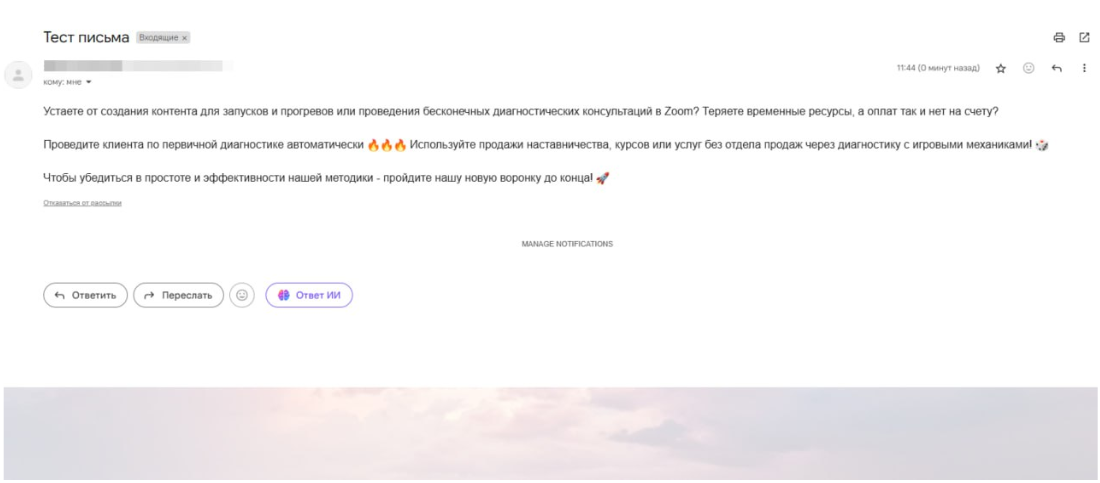
При оформлении письма, можно добавить интригующее название в прехедер. Оно будет выделено серым цветом и располагаться после основного продающего названия. После того, как ученик откроет письмо — прехедер уже не будет видно.
Используйте чек-лист “Что нужно от заказчика (владельца школы) для создания писем” — отправьте заказчику таблицу, куда он внесёт все данные. Как он выглядит — смотрите на рисунке 2.
Рисунок 2. Что нужно от заказчика (владельца школы) для создания писем
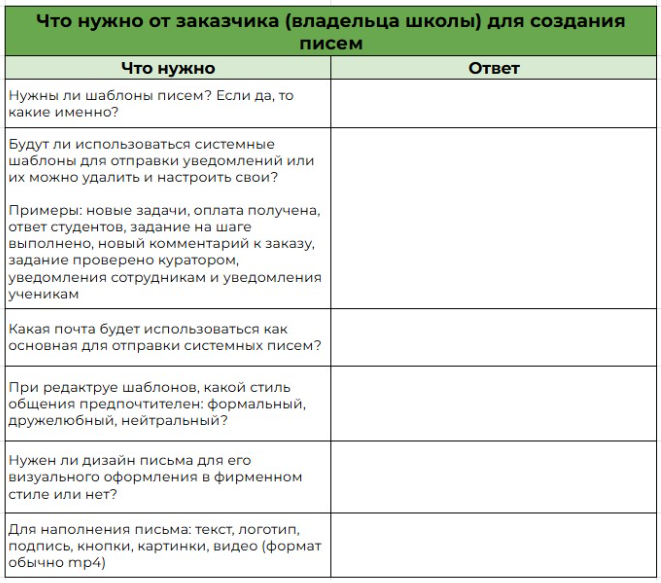
Статистика по системным и созданным письмам
- Платформа предоставляет данные об отправке, доставке, открытии писем, что позволяет анализировать эффективность коммуникации.
- Технический специалист может использовать эти данные для оптимизации содержания и времени отправки.
Совет!
Чтобы письмо ушло не только на почту, но и в мессенджер, на платформе можно поставить специальную галочку.
Итоги урока
- Знаете, что такое системные шаблоны писем и какие задачи они решают в онлайн-школе.
- Умеете создавать собственные шаблоны и письма на Prodamus.XL.
- Понимаете, какой дизайн письма можно сделать на Prodamus.XL.
Дополнительные материалы по уроку

Рассылка писем в онлайн-школе на Prodamus.XL — это автоматизированный инструмент коммуникации, позволяющий отправлять электронные письма определенным группам получателей, чьи контакты есть на платформе.
После урока сможете настраивать рассылки под разные сегменты пользователей, выбирать каналы отправки, оформлять письма.
Практическая польза урока:
(01)
Узнаете, что такое рассылка писем, какой алгоритм создания рассылки.
(02)
Научитесь создавать список рассылки и шаблон письма для рассылки.
(03)
Сможете выбирать канал отправки: почта и/или мессенджер.
(04)
Поймете, как смотреть статистику по рассылкам.
Рассылки писем в онлайн-школе
- Поддержание регулярной связи с учениками.
- Повышение вовлечённости.
- Мотивация к завершению курсов.
- Прогрев аудитории перед продажами.
- Информирование о новинках.
- Автоматизация: письма отправляются автоматически в зависимости от событий (например: регистрация, покупка курса, завершение модуля и др.).
- Сегментация: каждый контакт попадает в определённую группу — это могут быть участники курса, клиенты из определённой воронки, новые подписчики — то есть те, кто не оплатил курс; участники вебинара и др.
- Триггеры: отправка письма запускается триггером — например, через 1 день после регистрации, после выполнения задания или по расписанию. В следующем уроке мы подробно рассмотрим примеры автоматической отправки писем, которые запускаются от триггерного события.
- Шаблоны и редактирование: платформа предлагает готовые шаблоны писем, которые можно адаптировать под конкретную программу или курс. Подробно работу с шаблонами писем на платформе мы рассмотрели в предыдущем уроке.
Алгоритм создания рассылки
шаг 1
Создание списка рассылки (раздел “Списки рассылки”).
шаг 2
Выбор канала отправки: почта и/или мессенджер.
шаг 3
Выбор или создание шаблона письма для рассылки (раздел “Рассылки”).
Шаг 1. Создание списка рассылки
Список рассылки — это сегмент пользователей, кому отправляются рассылки.
Какой может быть список рассылки:
- статический с CRM (список рассылки связан с CRM; данные клиентов берутся из CRM, но работа над созданием списка рассылки проходит в другом месте);
- динамический по условиям;
- можно фильтровать пользователей.
- в разделе “Списки рассылки”;
- в разделе “Письма” (из письма можно сделать список, выбрав нужных пользователей).
- мы можем посмотреть статистику по рассылкам, а именно: открываемость письма, клики по ссылке и др.
Стоп-лист — это почты, на которые не нужно отправлять письма.
Есть два варианта, как пользователь попадает в стоп-лист:
- система добавляет почту пользователя в стоп-лист автоматически, если письмо было не отправлено с первого раза — это почты с ошибками (можно смотреть, какие почты были добавлены в стоп-лист автоматически);
- вручную, если пользователь написал, что не хочет получать письма и просит отписать его от рассылки.
О том, что такое список рассылок и как настроить динамический список для рассылок — смотрите короткое видео.
Скринкаст 1. Создание списка рассылок
Шаг 2. Выбор канала отправки: почта и/или мессенджер
Рассылка может уходить:
- по email;
- и/или каналам чата.
Совет!
Можно поставить галочку: отправлять email вне зависимости от результата отправки по каналу чата.
О том, как создать письмо для рассылки на платформе Prodamus.XL, настроить отправку рассылки по каналам чата и email — смотрите короткое видео.
Скринкаст 2. Создание письма для рассылки
Шаг 3. Выбор или создание шаблона письма для рассылки
Использование шаблона
При создании рассылки можно выбрать, какое письмо будет отправлено:
- без шаблона;
- с использованием шаблона.
- создать новый шаблон из существующего шаблона;
- шаблон можно скопировать через копирование кода из стороннего сервиса.
В шаблон письма можно добавить переменные, чтобы у каждого пользователя было уникальное письмо с его именем, заказом и другими данными.
Используйте чек-лист “Что нужно от заказчика (владельца школы) для создания рассылки” — отправьте заказчику таблицу, куда он внесёт все данные. Как он выглядит — смотрите на рисунке 1.
Рисунок 1. Что нужно от заказчика (владельца школы) для создания рассылки
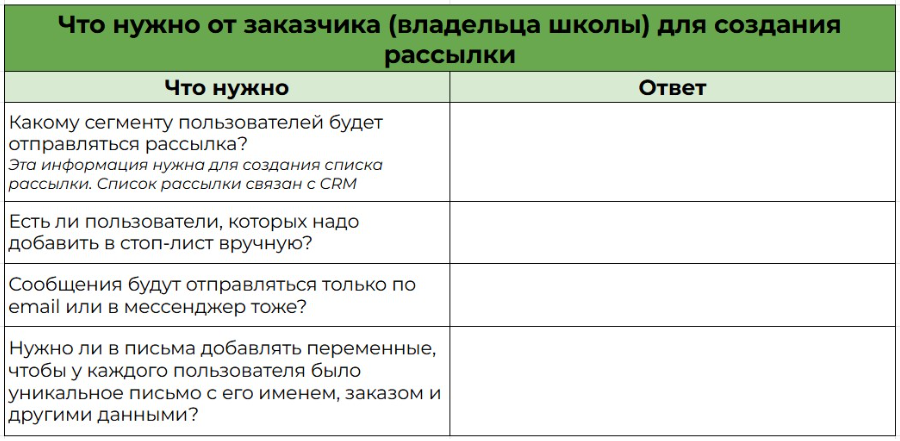
Отправленные письма
На платформе Prodamus собираются все отправленные письма, которые автоматически уходят от имени школы различным сегментам учеников и пользователей (даже системные).
Они могут включать:
- уведомления о новых уроках;
- напоминания о вебинарах;
- письма с домашними заданиями;
- информационные и мотивационные письма;
- напоминания об оплате.
- отправлено;
- ошибка;
- стоп-лист.
О том, где на платформе Prodamus.XL находится список отправленных писем, а также, где искать статистику и историю отправленных писем — смотрите короткое видео.
Скринкаст 3. Отправленные письма
Статистика по рассылкам
На платформе можно посмотреть статистику по отправленным письмам:
- сколько всего писем отправлено;
- открытие письма (количество и %);
- клики (количество и %);
- данные по продажам;
- дата последней отправки.
- если мало кликов на заголовок, то можно сделать вывод, что заголовок у письма не кликабельный;
- если была ошибка отправки письма, то нужно проверить корректность адреса.
О том, как работать со статистикой рассылок в Prodamus.XL, а также какие данные представлены в статистике рассылок — смотрите короткое видео.
Скринкаст 4. Статистика рассылок
Итоги урока
- Знаете, что такое рассылка писем, какой алгоритм создания рассылки.
- Можете создавать список рассылки и шаблон письма для рассылки, выбирать канал отправки: почта и/или мессенджер.
- Понимаете, как смотреть статистику по рассылкам.
В следующем уроке мы поговорим о создании цепочек писем в сценариях.
Дополнительные материалы по уроку

Автоматизация рассылок в онлайн-школах происходит через триггерные письма.
На Prodamus.XL можно настроить автоматическую отправку цепочки писем, которые будут запускаться после определенного события, то есть, когда что-то произошло. После этого ученики смогут получать автоматические уведомления до и после покупки.
Этот процесс повышает эффективность продаж и коммуникации в онлайн-школе.
Практическая польза урока:
(01)
Узнаете, что такое триггерные письма, зачем они нужны, а также какие могут быть условия настройки триггеров.
(02)
Научитесь создавать автоматизированные цепочки писем до и после покупки клиента.
(03)
Сможете настраивать сценарии с триггерными письмами и выстраивать коммуникацию без риска “заспамить” ученика.
Что такое триггерные письма?
Триггерные письма — это автоматические сообщения, которые помогают ученику не потеряться и «дожать» до нужного действия.
Триггерные письма = личные, своевременные постукивания: «Эй, доступ ждет», «Вот тебе бонус», «Не успел оплатить?»
Письма — не просто «напомнить», а:
- подогреть интерес;
- вернуть пользователя;
- продать дополнительный продукт;
- отправить ссылку на обучение или в чат-бот.
- оплатить, но не зайти;
- зайти, но не понять, куда идти;
- «зависнуть» между формой и оплатой;
- не открыть письмо вовсе.
- повышать конверсии;
- уменьшать нагрузку на менеджеров (правильно настроенные триггеры снимают нагрузку с менеджеров и позволяют масштабировать коммуникацию без потери качества);
- поддерживать мотивацию учеников.
Ученик создал заказ через один из каналов продаж и переходит к покупке.
- Она может завершиться успешно (клиент приобретет курс).
- Она может не завершиться.
Именно для таких ситуаций мы создаём триггерные письма. На рисунке 1 представлены подходы к их настройке.
Рисунок 1. Два подхода к настройке триггерных писем
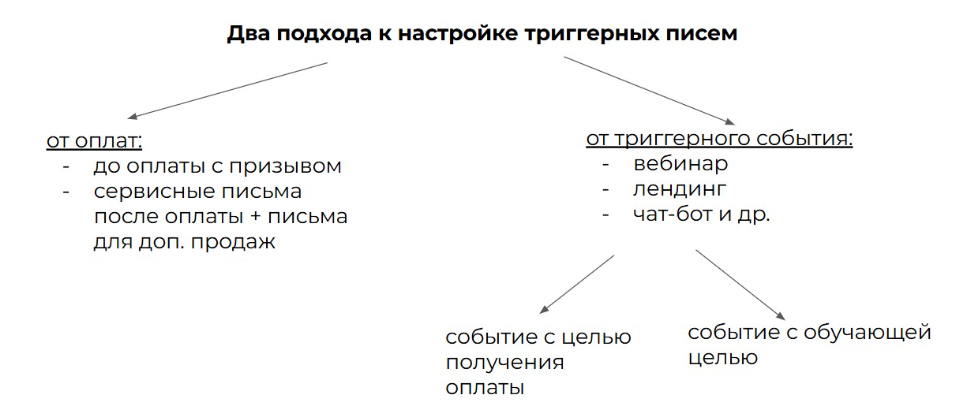
Условия настройки триггеров: какие могут быть и на что влияют
Условия настройки триггерных событий — это ключевой элемент, определяющий, когда и кому отправится письмо. Чем точнее условия, тем более релевантным будет письмо — это повышает открываемость и кликабельность. У триггерного письма всегда есть цель добиться от человека нужного действия. Для отслеживания эффективности триггеров маркетологи используют UTM-метки.
Важно!
У каждого продукта есть свой сценарий и определенные триггерные события.
Например, у клуба есть отдельные события: успешная подписка, продление подписки, неуспешная подписка.
Примеры триггеров и сообщений
Рассмотрим на рисунке 2, какие могут быть триггеры и какое сообщение может быть отправлено клиенту в зависимости от триггера.
Рисунок 2. Примеры триггеров и сообщений
Пример триггера
Сообщение после триггера
Регистрация пользователем на платформе
→ Запуск приветственного письма
Ученик не начал обучение в течение 3-х дней после покупки курса
→ Мотивационное письмо
Прохождение учеником всей программы
→ Поздравление, предложение следующего курса
Создание цепочек писем в сценариях
Внутри сценария можно:
- создать или выбрать шаблон;
- отредактировать письмо;
- указать, на какой канал отправлять: email или мессенджер;
- задать события: письмо открыто, клик по ссылке и др.
Важно!
В сценариях нет списка рассылки, как в разделе рассылок, потому что в сценарии мы отправим конкретное письмо, конкретную рассылку.
Цепочки сообщений могут быть с целью:
- продающей (письма в сценарии для продающего вебинара и др.);
- обучающей (письма в сценарии для курса, урока и др.).
О том, как создать сценарий на платформе Prodamus.XL и автоматизировать рассылку писем с помощью сценария — смотрите короткое видео.
Скринкаст 1. Автоматизация рассылок с помощью сценариев
Пример триггерных писем: цепочка до покупки
Рассмотрим на рисунке 3 пример цепочки триггерных писем до покупки клиента.
Рисунок 3. Цепочка триггерных писем до покупки клиента
Триггерное событие
Заказ создан, но не оплачен
→
Письмо 1
«Вы почти с нами! Осталось только оплатить курс» или «Вот ваш заказ. Оплатить можно здесь» (отправляется сразу)
→
Письмо 2
Если не кликнул через 24 ч: «Поставим заказ в резерв?» или «Ваша заявка скоро удалится…»
→
Письмо 3
Через 3 дня: «Промокод -10% — действителен до вечера»
Используйте таблицу с разными примерами триггеров и сообщений. Как она выглядит — смотрите на рисунке 4.
Рисунок 4. Примеры триггеров и сообщений
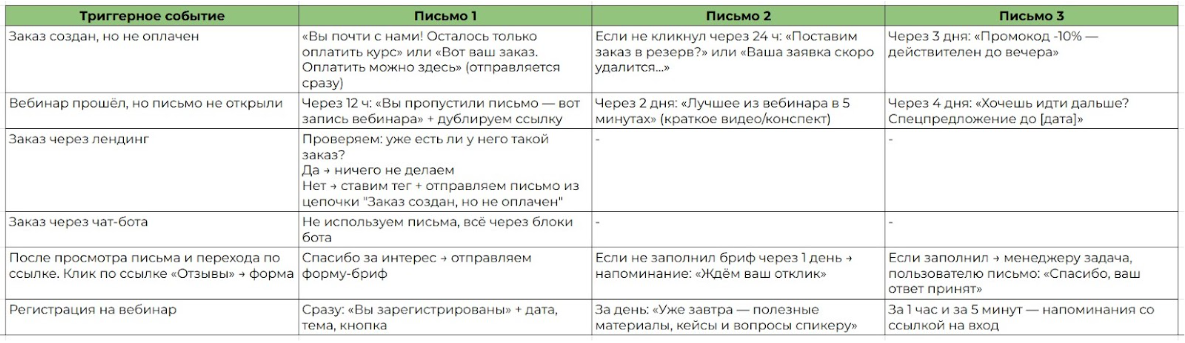
Совет!
Если у заказчика ничего нет, то вы можете передать владельцу данную таблицу, чтобы заказчик смог составить шаблоны на основе типовых ситуаций.
Пример триггерных писем: цепочка после покупки
Рассмотрим на рисунке 5 пример цепочки триггерных писем после покупки клиента.
Рисунок 5. Цепочка триггерных писем после покупки клиента
Триггерное событие
Оплата курса прошла успешно
→
Письмо 1
«Поздравляем с покупкой!» + доступ, ссылка, контакты
→
Письмо 2
Через 1 день: «Как начать учиться — пошаговая инструкция»
→
Письмо 3
Через 3 дня: «Зашли ли вы на платформу?» + видеообзор и предложения доп. материалов
Пример цепочки триггерных писем для клуба
Рассмотрим на рисунке 6 пример цепочки триггерных писем для клуба.
Рисунок 6. Цепочка триггерных писем для клуба
Триггерное событие
Продление подписки
→
Письмо 1
За 3 дня до окончания: «Скоро завершится доступ — продлить со скидкой?»
→
Письмо 2
В день окончания: «Последний день — не пропустите бонусы»
→
Письмо 3
Через 2 дня: «Скидка продления ещё активна»
Примеры формулировок в письмах
- Тема: «Поздравляем, вы с нами!»
- Прехедер: «Ваш доступ уже активен, внутри — подарок 🎁»
Совет!
Добавляйте прихедер — маленькая строка под темой письма, цепляет внимание.
Тело письма:
Привет, {{name}}!
Вы успешно приобрели курс "{{course_name}}". Вот ваша ссылка для входа: {{link}}.
А ещё — мы приготовили бонус. Заходите скорее!
С уважением, команда {{school_name}}.
Как не “заспамить” пользователя
Вариант 1. Проверять — идёт ли сценарий у клиента в другом продукте, чтобы не слать 100 писем за 100 заказов.
Вариант 2. Ставить в CRM теги пользователям. Используем проверку на наличие тега, если пользователь уже имеет тег → не слать письмо.
Вариант 3. Если один продукт стоит на нескольких лендингах, то письма должны быть разные:
- отключаем письмо в сценарии продукта;
- настраиваем письмо в конкретной форме заказа на лендинге.
Используйте чек-лист “Что нужно от заказчика (владельца школы) для регистрации и настройки триггерных писем” — отправьте заказчику таблицу, куда он внесёт все данные. Как он выглядит — смотрите на рисунке 7.
Рисунок 7. Что нужно от заказчика (владельца школы) для регистрации
и настройки триггерных писем
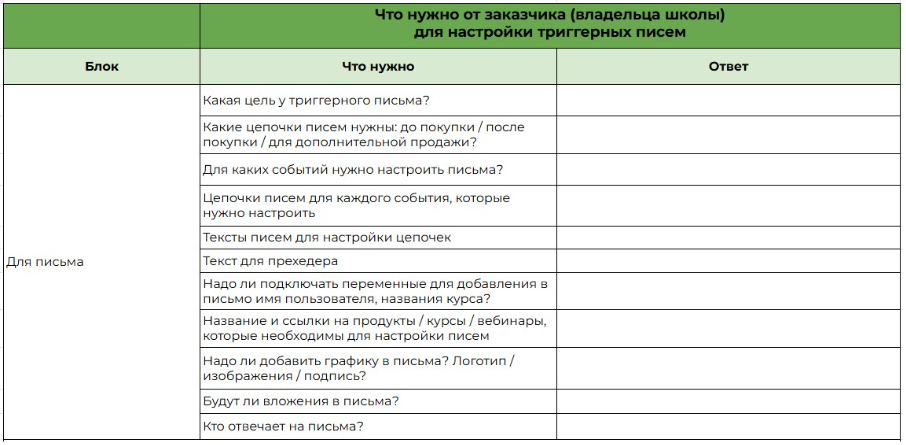
Используйте чек-лист “Алгоритм действий технического специалиста для настройки триггерных писем на Prodamus.XL”.
Итоги урока
- Знаете, что такое триггерные письма, зачем они нужны, а также какие могут быть условия настройки триггеров.
- Понимаете, как создавать автоматизированные цепочки писем до и после покупки клиента.
- Можете настраивать сценарии с триггерными письмами и выстраивать коммуникацию без риска “заспамить” ученика.
Дополнительные материалы по уроку


Почта — это не просто кнопка “отправить”, а инструмент продаж, поддержки и вовлечения. От того, как выстроена логика писем и какая под это собрана база, зависит, будет ли всё работать. Чтобы собрать данные для настройки почты, техническому специалисту нужно уметь выстроить коммуникацию с заказчиком.
Важно!
Не просто настроить почту, а помочь заказчику понять, зачем это и как. Чтобы письма действительно работали — продавали, вовлекали и не улетали в спам — нужна чёткая коммуникация. Умение правильно говорить с заказчиком — это половина успеха настройки.
Практическая польза урока:
(01)
Узнаете, зачем уметь говорить про настройку почты с заказчиком.
(02)
Поймете, как вести диалог, помогая заказчику принимать решения для настройки рассылок в онлайн-школе.
(03)
Сможете задавать нужные вопросы и объяснять технические моменты простым языком.
Примеры диалогов технического специалиста с заказчиком
“Ну, я хочу, чтобы письма просто уходили. Сделай красиво.”
Как технический специалист может выстраивать коммуникацию с заказчиком — смотрите в таблице 1.
Таблица 1. Примеры диалогов технического специалиста и заказчика
ВЕРНО
— Да, хочу уведомлять о новых уроках и вебинарах.
— Супер. Примерно как часто?
— Ну, пару раз в неделю.
— Отлично. Тогда лучше подключить домен, чтобы письма точно доходили. Помогу всё сделать.
НЕВЕРНО
Техспец не уточняет цели — в итоге рассылка уходит с Gmail и попадает в спам.
Или: создают одну почту info@... и шлют с неё всё — а потом не могут отследить, кто на что ответил.
Итог: если не задать вопросов — всё развалится.
Структура действий: как вести диалог с заказчиком
Представим сценарий разговора с подсказками.
шаг 1
Уточни цель рассылки
Формулировка:
“Планируете ли вы в ближайшее время отправлять массовые письма клиентам? Это, например, напоминания, вебинары, подтверждения заказов…”
Если да — продолжаем. Если нет — уточняем, зачем тогда нужна почта.
шаг 2
Проясни каналы
“Через какие каналы планируете общаться с клиентами: почта, мессенджеры, чат-боты?”
шаг 3
Объясни, почему это важно
“Если будете отправлять рассылки больше, чем на 100 человек — лучше использовать платный домен. Иначе письма могут улетать в спам, особенно с бесплатных адресов”.
шаг 4
Уточни вид писем и частоту
“Какие письма вы планируете отправлять и как часто? Например: приглашения, напоминания, ответы на вопросы, продающие рассылки?”
шаг 5
Согласуй структуру почт
“Вам достаточно одной общей почты или лучше выделить несколько: для оплат, техподдержки, рассылок?”
шаг 6
Кто будет отвечать и использовать почту?
“Кто из команды будет работать с письмами: администратор, куратор, маркетолог? Нужны ли отдельные подписи, доступы?”
Формат общения: как звучать по-человечески
Нельзя говорить:
— «У вас DKIM и SPF прописаны?»
Можно:
— «Чтобы письма не попадали в спам, нужно подтвердить, что ваш домен настоящий. Я помогу это сделать.»
Нельзя говорить:
— «Надо будет настроить Catch-all.»
Можно:
— «Хотите, чтобы письма, даже если адрес написали с ошибкой, всё равно доходили?»
Итоги урока
Теперь вы знаете, как правильно разговаривать с заказчиком, чтобы собрать нужную информацию.

Вебинары — это живые эфиры с презентациями, чатом и отдельной вкладкой для вопросов.
Ещё есть автоматизированные вебинары (автовебинары) — это вебинары с возможностью запуска через 5 минут после регистрации для просмотра записи.
Практическая польза урока:
(01)
Узнаете, что такое вебинар как элемент воронки продаж.
(02)
Разберетесь в целях вебинаров в онлайн-школе.
(03)
Сможете настроить продающий или обучающий вебинар, организовать регистрацию, уведомления, оплату и эффективно взаимодействовать с заказчиком.
Вебинар как элемент воронки продаж
Вебинары — это средство, через которое заказчики чаще всего привлекают лиды, а после доводят их до покупки.
В продажах есть такое понятие как касание с клиентом. Касание — это момент взаимодействия клиента с онлайн-школой.
Вебинар — это одно из касаний с клиентом до и после покупки.
Вебинар — это элемент воронки продаж, его нужно настраивать исходя из потребностей заказчика.
В этом уроке мы покажем как вебинар может быть вшит в воронку продаж онлайн-школы, а также как вебинар влияет на воронку продаж.
Рассмотрим это на примере в таблице 1, где цель воронки — продажа основного обучающего курса после бесплатного вебинара.
Таблица 1. Пример воронки продаж, где вебинар играет ключевую роль
Этап продажи
Этап 1: Привлечение внимания
Этап 2: Регистрация и прогрев
Этап 3: Вебинар
Этап 4: Завершение сделки
Цель этапа
Получить регистрации на бесплатный вебинар
Подогреть интерес и обеспечить явку
Дать ценность, показать экспертизу, сделать оффер
Закрыть горячих лидов, напоминание остальным
Инструменты и касания
Таргетиро-
ванная реклама
Посты в соцсетях школы
Партнерские рассылки
Лендинг с формой регистрации на вебинар
Email-рассылка:
Письмо с подтвержде-
нием регистрации
Напоминание за день и за час до вебинара
Подготови-
тельное письмо: полезный чек-лист по теме
Сценарий вебинара:
Знакомство и вовлечение
Ценный контент
Успешные ученики
Представле-
ние платного курса
Спецпред-
ложение: скидка/бонус для участников, действует 24–48 часов
Письмо с записью вебинара
Письма/сообщения с дедлайнами: «Остался 1 день скидки»
Ответы на частые возражения
Звонок от менеджера
Количество и название касаний
Касание 1: Пользователь видит рекламу
Касание 2: Переходит на лендинг и оставляет контакт
Касание 3-5: Цепочка писем и прогревочных материалов
Касание 6: Вебинар — момент пика доверия
Касание 7-8: Последние письма и решение о покупке
Итого: данная воронка продаж включает 4 этапа продаж и 7 – 8 касаний с клиентом. Вебинар стоит на этапе 3 продаж — он играет ключевую роль в продаже курса.
Вебинар как вход в воронку с попаданием в CRM-систему онлайн-школы
Вебинар как элемент воронки должен находить свое отражение в CRM онлайн-школы. Заказчик должен сам видеть эту воронку.
Карточка пользователя в CRM
После того, как пользователь заполнил форму регистрации на вебинар — он попадает в CRM на платформе, создается его карточка пользователя.
В карточке пользователя в CRM можно поставить теги, сделать фильтрацию пользователей — всё это мы уже рассмотрели в уроке про CRM.
Важно!
Всю историю, что происходит с клиентом мы видим в его карточке пользователя в CRM.
Если у вебинара продающая цель, то нужны настройки с точки зрения тегов в CRM.
Примеры работы с тегами в CRM:
- всем участникам вебинара ставится определенный тег в CRM;
- клиент зарегистрировался в чат-боте, пришел на вебинар, забрал гайды, но не купил. Мы видим, что у него есть интерес, но до покупки он не дошел. Таким клиентам можно поставить определенный тег в CRM и добавить задачу сотруднику отдела продаж, чтобы он позвонил клиенту для совершения продажи.
Совет!
Для таких клиентов лучше не отправлять запись вебинара в чат-бот, а лучше ставить задачу менеджеру.
Коммуникация с заказчиком
Дальнейшая настройка вебинара будет зависеть от воронки продаж онлайн-школы и места вебинара в ней — эту информацию вам нужно узнать у заказчика.
Чаще всего потребности у заказчика возникают только тогда, когда ему зададут вопросы. Именно поэтому данный урок включает формат диалога между техническим специалистом и заказчиком.
Эффективность работы технического специалиста напрямую измеряется тем, сколько в итоге заработал заказчик.
А на это, в свою очередь, влияет качество вопросов, которые технический специалист задал, и насколько ясно он показал заказчику возможные сценарии и точки роста.
Нужен ли будет чат-бот или не нужен, будут ли рассылки по почте или в мессенджерах (сколько и какие), будут ли сотрудники школы звонить участникам после вебинара, периодичность пушей, даем ли мы запись, даем ли мы гайды, в какой последовательности, кнопки, лендинги и все остальное - всё будет зависеть от ответов заказчика.
Предлагаем посмотреть, как может выглядеть диалог технического специалиста и заказчика на тему: «Зачем вебинар?»
Важно!
В самом начале узнать у заказчика, какая цель у вебинара. Техническому специалисту нужно её знать, чтобы задавать нужные вопросы для дальнейшей настройки. Например, если это продающий вебинар, то там больше маркетинговых составляющих.
Коммуникация с заказчиком
Цели вебинара в онлайн-школе могут различаться в зависимости от типа вебинара, этапа воронки продаж, образовательной программы и задач конкретной аудитории. С точки зрения настройки все одинаковое.
Цели вебинаров могут быть:
- маркетинговые;
- учебные.
Привлечь, прогреть и конвертировать потенциальных клиентов в покупателей через ценностный контент и продающее предложение в конце.
Цель обучающего вебинара
Если заказчик проводит обучающий вебинар, то вы имеете дело с клиентами, которые уже купили обучение в школе.
Тогда цель на вебинар для заказчика будет — это лояльность его студентов.
Заказчик отдаёт обучающий контент, в том числе через вебинар.
Как обучающий вебинар может стать маркетинговым?
Могут быть случаи, когда заказчик видит, что обучающий вебинар получается классным, и почему бы его не провести на внешнюю аудиторию для привлечения новых клиентов и продажи им продуктов школы.
В таком случае, он может прийти к маркетологу и сказать: есть спикер, есть тема, есть запрос, я его вижу через студентов, давай сделаем. И маркетолог говорит: “Да, классно, давай!”.
Примеры целей вебинаров в онлайн-школе
Ниже представлены ключевые цели, которые обычно ставятся при проведении вебинаров в онлайн-школе:
- Образовательные цели
- Маркетингово-продажные цели
- Коммуникационные цели
- Аналитические цели
1. Образовательные цели
Цель 1 — передача знаний и обучение
- Объяснение новой темы или сложных концепций.
- Показ практических навыков (например, программирование, дизайн, финансы).
- Демонстрация применения знаний на практике.
- Вовлекающие вебинары помогают удерживать внимание студентов.
- Формат позволяет задавать вопросы в реальном времени, что делает обучение более живым.
- Вебинары могут использоваться как часть программы поддержки: вопрос-ответ-сессии, работа над ошибками, разбор домашних заданий.
Цель 1 — лидогенерация
- Привлечение новых потенциальных клиентов через бесплатные открытые вебинары.
- Сбор контактных данных участников для последующей обработки в воронке продаж.
- Формирование доверия к спикеру и бренду онлайн-школы.
- Презентация успешных кейсов, отзывов, опыта преподавателей.
- Презентация платных программ с предложением бонусов за покупку на вебинаре.
- Прямой запуск продаж (часто используется формат «вебинар-воронка» с ограниченным оффером).
Цель 1 — взаимодействие с аудиторией
- Установление прямого контакта между школой/преподавателями и студентами.
- Получение обратной связи от участников.
- Ознакомление с платформой, правилами прохождения курса, расписанием.
- Вебинары-ориентиры на старте обучения или после прохождения первого модуля.
Цель 1 — сегментация и изучение целевой аудитории
- Понимание интересов, боли, возражений участников на основе вопросов и поведения в эфире.
- Анализ вовлеченности, посещаемости и конверсии вебинара.
- Проверка различных сценариев презентации, офферов, тем, спикеров и форматов.
Таблица 2. Примеры форматов вебинаров с разными целями
Формат
Продающий вебинар
Вебинар в формате
вопрос-ответ
Вебинар на старте курса
Кейсовый/интервью
Цель
Продажа курса или подписки
Поддержка учеников, повышение вовлеченности
Ориентирование новых студентов
Повышение доверия, укрепление бренда
Используйте чек-лист “Что необходимо от заказчика для настройки вебинара”. Чек-лист разделён на этапы подготовки к вебинару:
- начало подготовки к вебинару;
- внутренняя подготовка к вебинару;
- середина подготовки к вебинару;
- завершение подготовки к вебинару.
Отправьте чек-лист заказчику, туда он внесёт все данные. Как он выглядит — смотрите на рисунке 1.
Рисунок 1. Что необходимо от заказчика для настройки вебинара

О том, как создать вебинар на платформе Prodamus.XL, какие основные настройки необходимо выполнить — смотрите короткое видео.
Скринкаст 1. Создание и настройка вебинара
В начале подготовки к вебинару нужно организовать регистрацию для участников. Вы можете предложить заказчику разные варианты регистрации на виджете, в форме, на лендинге — рассмотрим их подробнее.
Варианты регистрации на вебинар
Настройка регистрации:
- через форму регистрации;
- на лендинге вебинара через форму регистрации (это можно сделать в разделе “Сайты”, вкладка “Сценарии”, событие “Зарегистрировать на вебинар”);
- в чат-боте (можно сделать всю настройку в самом вебинаре, а сценарий чат-бота использовать именно просто для регистрации);
- вручную (для этого нужен email участника);
- через сценарий в разделе “Вебинары”.
В настройках вебинара на платформе автоматически создается ссылка для регистрации. Из настроек можно перейти посмотреть страницу регистрации.
Регистрация на вебинар через форму
Форма регистрации на вебинар на лендинге
Как может выглядеть форма регистрации на вебинар на лендинге — смотрите на рисунке 2.
Рисунок 2. Пример формы регистрации на лендинге
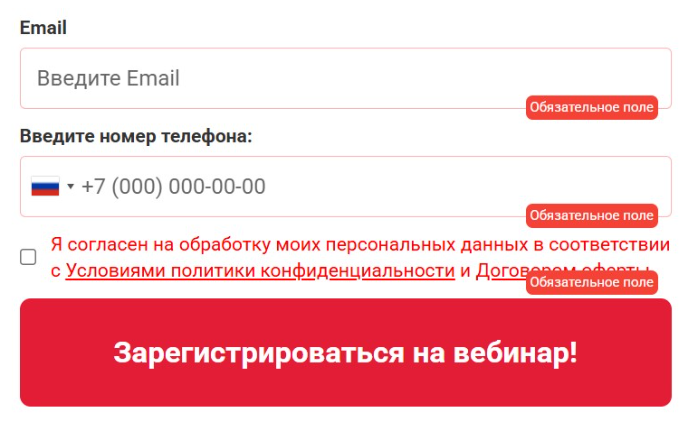
О том, как настроить автоматическую регистрацию на вебинар — смотрите короткое видео.
Скринкаст 2. Регистрация на вебинар через форму на сайте
Регистрация на вебинар через сценарий
Когда мы заходим в вебинар на платформе, автоматически создаются 3 события: регистрация на вебинар и два напоминания о вебинаре — смотрите на рисунке 3. Одно из событий как раз регистрация на вебинар.
Их можно менять, удалять, редактировать.
Рисунок 3. Автоматические события в вебинаре
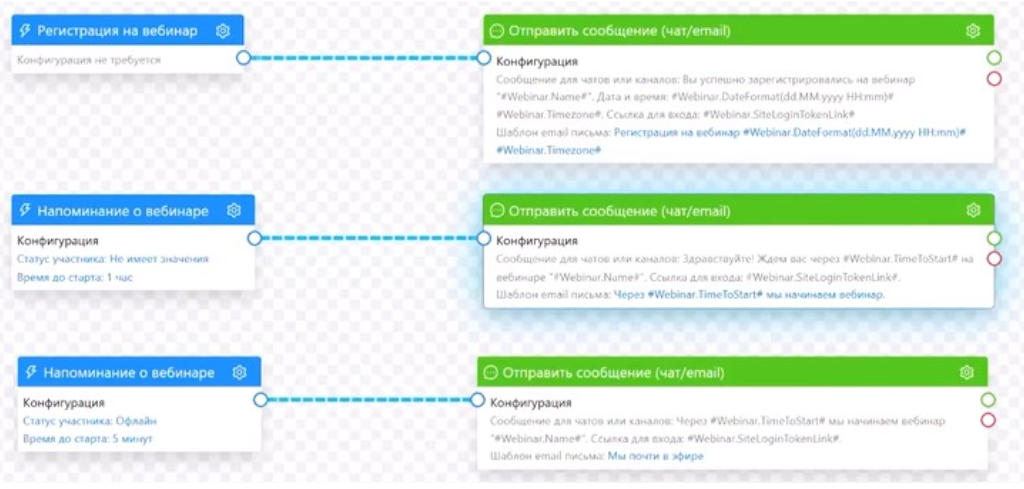
Как происходит автоматическая регистрация на вебинар с помощью сценария — смотрите на рисунке 4. Пример: после заполнения и отправки формы на сайте, система регистрирует пользователя на вебинар (добавляет пользователя в список участников вебинара).
Рисунок 4. Автоматическая регистрация на вебинар

Как связать регистрацию на вебинар с чат-ботом в Telegram
- Можно регистрировать на вебинар сразу из чат-бота. Для этого нужно создать чат-бота с типом “Вебинар”. Он будет служить только для регистрации на вебинар, сообщения с напоминаниями о вебинаре настраиваются в сценарии самого вебинара.
- Можно создать чат-бота с типом “Простой”, перенаправить в него после заполнения формы регистрации на вебинар, а затем отправить приветственное сообщение. Все напоминания о вебинаре в этом случае также настраиваются в сценарии вебинара.
Всех пользователей, которые зарегистрировались на вебинар, мы видим в отдельной вкладке на платформе.
О том, как найти список участников вебинара и вручную добавить участника в настройках вебинара — смотрите короткое видео.
Скринкаст 3. Добавление участников вебинара вручную
Настройка писем и уведомлений
- Письма и сообщения с напоминаниями о вебинаре отправляются на электронную почту и/или в чат-бота, если клиент запускал чат-бота.
- Автоматическая отправка писем и сообщений о вебинаре настраивается в сценарии вебинара. Как настроить цепочки писем для вебинара, мы покажем в следующих уроках.
Совет!
- Создайте рассылки для приглашения участников на вебинар: email, мессенджеры (Telegram и др.).
- Настройте автоматические напоминания, например: за 24 часа и за 1 час до начала вебинара.
- После вебинара отправьте благодарственные письма и дополнительные материалы.
О том, как создать сценарий вебинара, какие настройки необходимы для автоматической отправкой писем и уведомлений — смотрите короткое видео.
Скринкаст 4. Сценарий вебинара с автоматической отправкой писем и уведомлений
Комнаты для гостя, ведущего, модератора
Рассмотрим, какие возможности есть в комнатах ведущего и модератора.
Комната ведущего
Возможности:
- начать вебинар;
- добавить трансляцию;
- добавить презентацию;
- войти в полноэкранный режим;
- видеть количество ведущих, модераторов, гостей;
- очистить или заблокировать или разблокировать чат;
- изменить профиль входа;
- выбрать файлы;
- видеть и фильтровать вопросы (старые или новые, популярные - определяются количеством лайков от пользователей);
- пометить отвеченные вопросы (устный или письменный ответ).
Рисунок 5. Комната ведущего вебинара
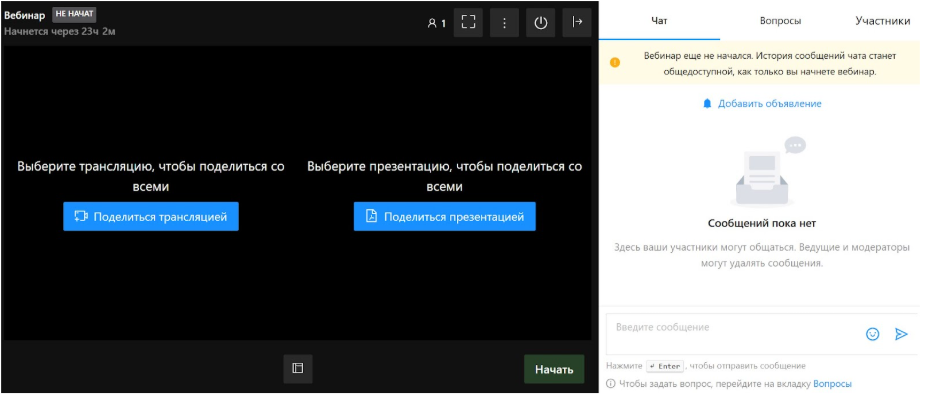
Комната модератора
Возможности схожие с ведущим, кроме старта вебинара, добавления презентации и трансляции.
Как выглядит комната модератора на платформе — смотрите на рисунке 6.
Рисунок 6. Комната модератора вебинара
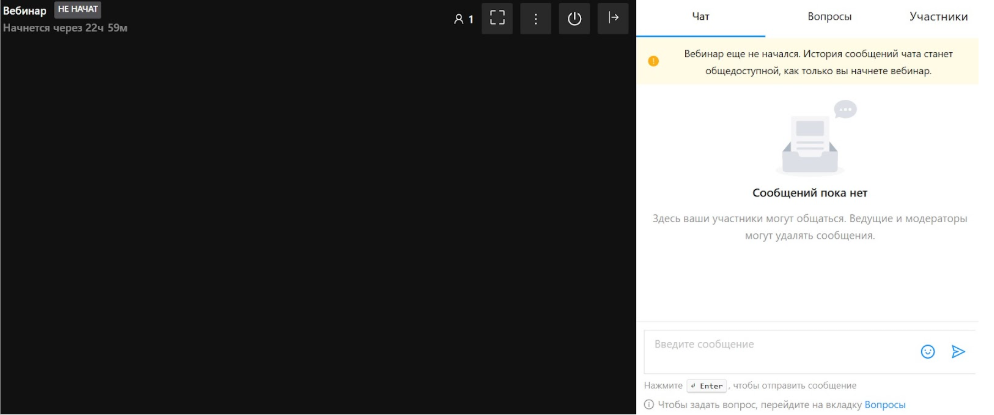
О том, как войти в вебинарную комнату на платформе Prodamus.XL, пользоваться чатом, начать и закончить вебинар — смотрите короткое видео.
Скринкаст 5. Вебинарная комната
Подготовка кнопки/ссылки/виджета для приема платежей на вебинаре
Ранее мы уже подробно поговорили о том, как настроить платежи, а тут мы покажем, как настроить кнопки для приема оплат.
Это кнопка “Купить” для оплаты на вебинаре с разными тарифами, которая появляется в продающей части вебинара. После нажатия клиент переходит на страницу оплаты.
Как выглядит кнопка “Купить” — смотрите на рисунке 7.
Рисунок 7. Кнопка “Купить”

Как выглядит сообщение с ссылкой для оплаты в чат вебинара — смотрите на рисунке 8.
Рисунок 8. Ссылка для оплаты в чате вебинара
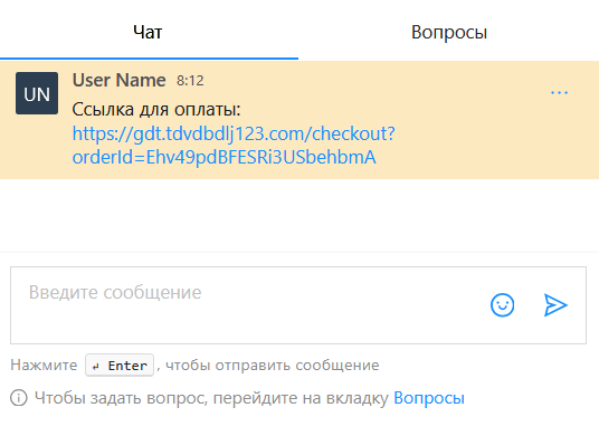
Как выглядит переадресация на продажу продукта по завершению вебинара — смотрите на рисунке 9.
Рисунок 9. Переадресация на продажу
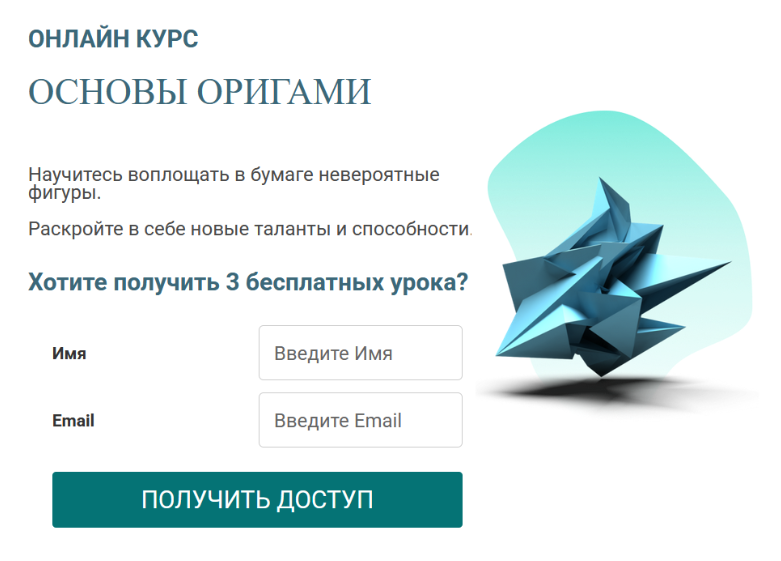
О том, как добавлять и настраивать кнопки в вебинарной комнате, а также как управлять кнопками во время проведения вебинара — смотрите короткое видео.
Скринкаст 6. Добавление кнопок в вебинарной комнате
После вебинара можно создать из вебинара шаблон и настроить автовебинар, а также на платформе посмотреть статистику по вебинару.
Рассмотрим это подробнее.
Создание автовебинара
На Prodamus.XL есть возможность создать из вебинара автовебинар.
Вебинары
↓
Шаблоны (сохраненные вебинары)
↓
Автовебинары (создаются из шаблонов то есть сохраненных вебинаров)
На автовебинаре высчитывается, на каком моменте надо подключать кнопку “Купить”.
Создание автовебинара
После вебинара на платформе можно посмотреть статистику по вебинару — процент просмотров, аналитика продаж и др.
О том, как анализировать эффективность вебинара с помощью статистики на Prodamus.XL, какие метрики включены в статистику вебинара — смотрите короткое видео.
Скринкаст 7. Где и какую статистику можно смотреть после вебинара
Итоги урока
- Знаете, что такое вебинар как элемент воронки продаж, а также какие цели у вебинаров в онлайн-школе.
- Можете настроить продающий или обучающий вебинар, организовать регистрацию, настроить уведомления и оплату, а также эффективно взаимодействовать с заказчиком на разных этапах подготовки вебинара.
Дополнительные материалы по уроку

Автоматизация вебинара позволяет не упустить ни одного участника: платформа сама напомнит о начале, вернёт внимание тем, кто ушёл, и предложит покупку тем, кто досидел до конца.
Сценарии помогают сделать вебинар эффективным — в нужный момент отправляют сообщения, ставят задачи, создают заказы и экономят время команды.
Практическая польза урока:
(01)
Узнаете, какие процессы можно автоматизировать при подготовке вебинара.
(02)
Сможете настраивать
сценарии.
Представим себя на месте участника вебинара
Пример: клиент решил выйти из вебинара через 10 минут после начала, а ему в Telegram приходит сообщение, которое возвращает его внимание и он подключается снова.
Спикер ведет вебинар, а в это время что-то уже происходит благодаря настроенным сценариям: участники возвращаются, создаются заказы, добавляются в CRM теги, задачи менеджерам и др
События триггеры (запускающие сценарий)
Можно использовать любые из 5 событий для вебинара, запускающие сценарий:
- Вебинар завершен
- Регистрация на вебинар
- Вебинар начался
- Напоминание о вебинаре
- Пользовательское событие
Рисунок 1. События, запускающие сценарий вебинара
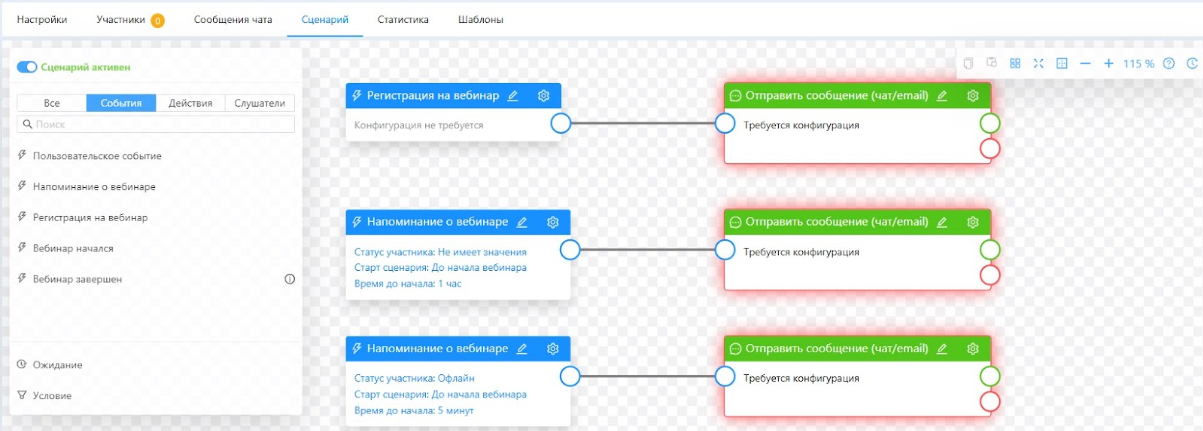
Действия в сценариях вебинара
Почти во всех сценариях можно настроить одни и те же действия. Какие именно это действия — смотрите в таблице 1.
Таблица 1. Действия в сценариях
Отправить
письмо
Добавить
в группу
Сделки. Изменить
ответственного
Веб-хук
Убрать из группы
Выпустить сертификат
Создать
заказ
Уведомление
Геймификация. Добавить достижение
Добавить
теги
Сделки. Создать/обновить сделку
Геймификация. Добавить транзакцию
Удалить
теги
Приложения. Добавить в Telegram-группу/канал
Геймификация. Удалить достижение
Добавить
задачу
Приложения. Удалить из Telegram-группы/канала
Приостановить продление подписки
Добавить
примечание
Отправить сообщение (чат/email)
Telegram. Проверка подписки на группу/канал
Добавить доступ к продукту
Запрос данных
Удалить чат-сообщение
Удалить доступ к продукту
Изменить атрибут контакта
Изменить заказ
Добавить ответственного
Добавить теги к заказу
Достичь цель Яндекс Метрики
Удалить ответственного
Приостановить доступ
Заказ. Добавить оплату
Добавить
в список рассылки
Партнёрская программа. Изменить партнёра
Отправить состояние чат-канала
Удалить
из списка рассылки
Партнёрская программа. Добавить транзакцию
Ожидание
Зарегистрировать
на вебинар
Бонусный счёт. Добавить транзакцию
Условие
Запуск сценария
Переключатель
7 частых сценариев для вебинаров
Какие могут быть сценарии для вебинаров
- Автоматическая отправка заранее подготовленного сообщения
- Временная задержка для отправки сообщения
- Фильтрация пользователей по заданным условиям
- Автоматическое создание задач
- Создание сделки при завершении вебинара
- Автоматическое открытие доступа
- Автоматическое начисление бонусных баллов участникам лотереи
1. Автоматическая отправка заранее подготовленного сообщения
Пример: через 30 минут после начала вебинара, всем участникам, которые были зарегистрированы на вебинар уйдет сообщение на email (который они указали при регистрации в форме) информация о том, как купить курс презентуемый на вебинаре — смотрите рисунок 2.
Рисунок 2. Автоматическая отправка заранее подготовленного сообщения
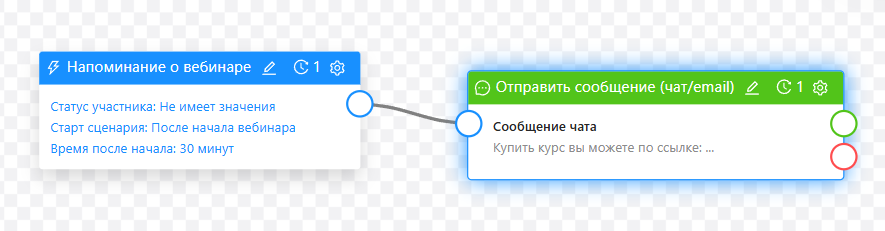
- Сообщение можно отправить по одному каналу или выбрать несколько (например, email и Telegram). Для выбора будут активны только те каналы, которые подключены к платформе.
- Если нужно отправлять сообщение по СМС, то это можно через действие “Веб-хук”.
- В самом конце настройки есть опция “Всегда отправлять email”. Если тут поставить галочку, то сообщение на email будет отправляться, даже если отправка по каналам чата прошла успешно. Если снять галочку, то сообщение будет отправлено на email, если по каналам чата отправка была не успешной.
- Чтобы отправить сообщение не всем пользователям, а одному конкретному, можно использовать “Условие” — это еще один узел, его нужно поставить перед действием “Отправить сообщение”, чтобы он фильтровал пользователей.
- тексты сообщений;
- канал связи (например, email и Telegram);
- описание триггерного события для запуска цепочки сообщения (например, начало вебинара + интервал времени от начала вебинара).
2. Временная задержка для отправки сообщения
Рисунок 3. Временная задержка для отправки сообщения

Что нужно запросить у заказчика для настройки сценария “Временная задержка для отправки сообщения”:
- тексты сообщений;
- канал связи (например, email и Telegram);
- описание узла “Ожидание”;
- переменные “ссылка на комнату вебинара”;
- описание триггерного события для запуска цепочки сообщения (например, начало вебинара).
3. Фильтрация пользователей по заданным условиям
Пример: условие — присутствие на вебинаре.
Всем участникам, которые присутствовали на вебинаре больше 20 минут (вебинар шел 30 мин), отправить сообщение в чат с Промокодом — смотрите рисунки 4 и 5.
Рисунок 4. Фильтрация пользователей по заданным условиям

Рисунок 5. Настройка узла “Условие”
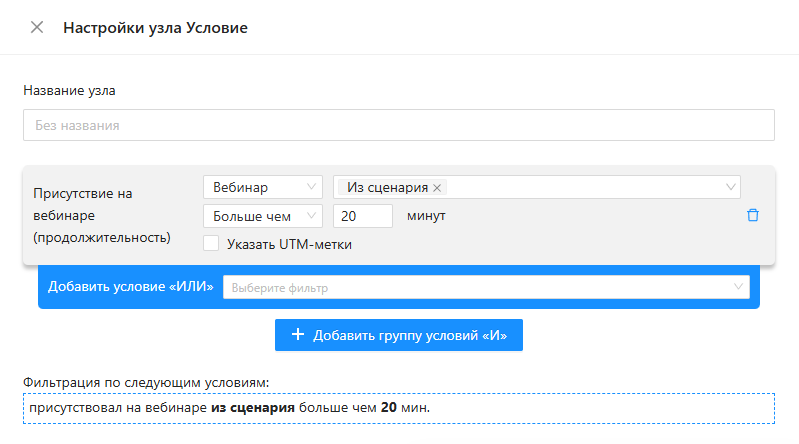
Что нужно запросить у заказчика для настройки сценария “Фильтрация пользователей по заданным условиям”:
- тексты сообщений;
- канал связи (например, email и Telegram);
- Промокод на скидку;
- описание триггерного события для запуска цепочки сообщений (например, начало вебинара + интервал времени от начала вебинара);
- описание триггерного события для определения адресата сообщения (например, те кто зашел в вебинарную комнату или досидел до 30 мин. вебинара).
4. Автоматическое создание задач
Пример: после нажатия в вебинарной комнате на кнопку “Хочу консультацию” создается задача “Позвонить и назначить встречу” — смотрите рисунок 6.
Рисунок 6. Автоматическое создание задач
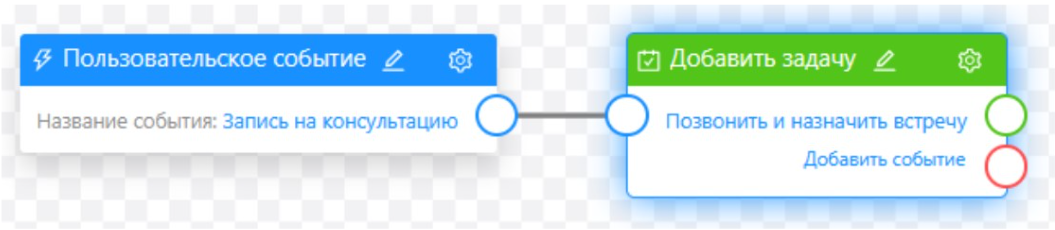
Что нужно запросить у заказчика для настройки сценария “Автоматическое создание задач”:
- описание триггерного события для запуска цепочки сообщения (Пользовательское событие);
- описание задач.
5. Создание сделки при завершении вебинара
Пример: после завершения вебинара, все участники вебинара пройдут через настроенные “Условия” (присутствие на вебинаре больше или меньше 40 минут) и для каждого участника вебинара будет создана сделка. Все сделки будут распределены по этапам воронки: “Интерес” и “Возможный интерес”. И далее у ответственных сотрудников появятся задачи для работы с данными сделками — смотрите рисунок 7.
Рисунок 7. Создание сделки при завершении вебинара
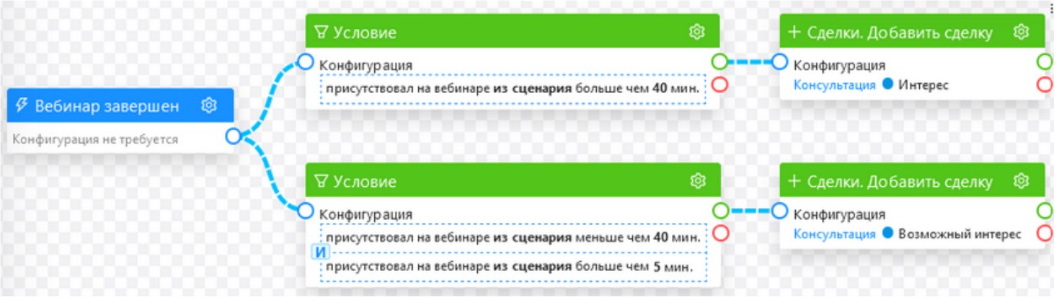
Что нужно запросить у заказчика для настройки сценария “Создание сделки при завершении вебинара”:
- создание и настройка “Сделки”;
- создание и настройка “Этапов сделки”;
- условие “Присутствие на вебинаре”.
6. Автоматическое открытие доступа
Пример: после нажатия кнопки "Получить доступ" пользователю открывается доступ к бесплатному контенту "Дополнительные материалы" на 1 месяц — смотрите рисунок 8.
Рисунок 8. Автоматическое открытие доступа

Что нужно запросить у заказчика для настройки сценария “Автоматическое открытие доступа”:
- создание и настройка продукта;
- описание триггерного события для запуска цепочки сообщения (Пользовательское событие).
7. Автоматическое начисление бонусных баллов участникам лотереи
Пример: создание колеса фортуны или лотереи. После пользовательского события - нажатие кнопки "Участвовать в лотерее" добавляется переключатель с несколькими портами. Задается случайный порядок выбора. После запуска сценария, переключатель выбирает случайный порт, активируя соответствующую цепочку событий. Пользователю начисляются бонусные баллы, которые заранее заданы в цепочке событий — смотрите рисунок 9.
Рисунок 9. Автоматическое начисление бонусных баллов участникам лотереи
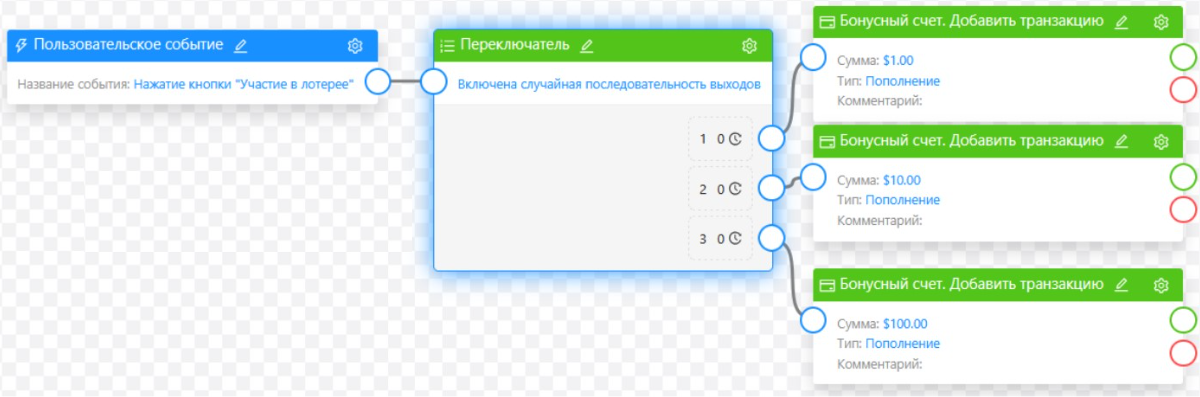
Что нужно запросить у заказчика для настройки сценария “Автоматическое начисление бонусных баллов участникам лотереи”:
- описание Бонусного счета;
- описание триггерного события для запуска цепочки сообщения (Пользовательское событие).
Совет!
Можно один раз настроить сценарии для вебинара, а потом просто копировать их из вебинара в вебинар.
Итоги урока
- Знаете, какие процессы можно автоматизировать при подготовке вебинара, какие есть события триггеры (запускающие сценарий) и действия в сценариях.
- Можете настраивать 7 частых сценариев для вебинаров и не только.
Дополнительные материалы по уроку

Чтобы обучение было понятным и эффективным, курс нужно правильно структурировать: от разделов и уроков до формата подачи материала и домашних заданий.
Практическая польза урока:
(01)
Узнаете, какие есть виды продуктов и контента в продукте на Prodamus.XL.
(02)
Сможете собирать курс из разных форматов контента, использовать файловый менеджер и организовать обучение с учётом последовательности прохождения и выдачей сертификатов.
Виды обучающих материалов на Prodamus.XL
На платформе можно создавать два вида обучающих материалов — это библиотека и курс. Какие у них есть сходства и отличия — смотрите таблицу 1.
Таблица 1. Сходства и отличия библиотеки и курса
Библиотека
Курс
Сходства
можно собирать конструктор, выдавать доступы, продавать
Отличия
нет логики курса
нет заданий и тестов
нет стоп-уроков
можно выдать доступ без ограничений
более узкий функционал, чем у курса
подойдет для формата клуба, когда открывается доступ на месяц, и там можно смотреть весь контент в одном месте
подойдет для выдачи любых файлов, например, скриптов
можно постоянно пополнять контент
нельзя поставить даты открытия контента
есть проверка заданий
есть стоп-уроки
есть последовательность прохождения уроков и разделов
отличается от библиотеки статистикой (фильтрация по студентам, просмотр комментариев студентов, активность студентов и др.)
можно создать сценарий
Используйте чек-лист для заказчика “Курс или библиотека”. В данном чек-листе вопросы для выбора формата продукта. Для настройки курса и библиотеки будут отдельные чек-листы.
Задайте вопросы из чек-листа заказчику. Если то, что говорит заказчик относится к библиотеке, то объясните почему.
Как он выглядит — смотрите на рисунке 1.
Рисунок 1. Чек-лист для заказчика “Курс или библиотека”

Настройка библиотеки и курса очень похожа.
В этом уроке мы поговорим про важные моменты настройки курса.
Как ученик видит продукты на платформе
На платформе для ученика курсы и библиотеки разделены.
Ученик видит % пройденного курса — смотрите рисунок 2.
Рисунок 2. Процент прохождения курса глазами ученика

Совет!
При выдаче доступов сотрудникам надо выдавать доступ к редактированию курсов только определенным людям, чтобы никто случайно не удалил нужный шаг или курс.
Что есть внутри курса
Внутри каждого курса можно создавать разделы, шаги (уроки), контент в разных форматах — смотрите рисунок 3.
Рисунок 3. Что есть внутри курса
Курсы
↓
Разделы
↓
Шаги (уроки)
↓
Контент внутри урока в разных форматах
Алгоритм создания курса на платформе
Рассмотрим на рисунке 4 алгоритм создания курса на платформе.
Рисунок 4. Алгоритм создания курса на платформе
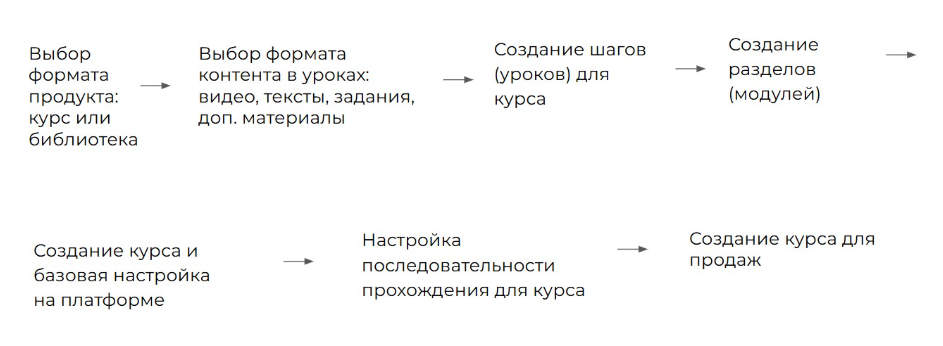
О том, как создать курс и выполнить базовую настройку на платформе — смотрите короткое видео.
Скринкаст 1. Создание курса и базовая настройка на платформе
Виды контента в уроке
Внутри шага (урока) можно использовать контент в разных форматах:
- текст;
- видео;
- аудио;
- дополнительные материалы (PDF или ссылка);
- задания.
Создание шагов (уроков) для курса
В шаге (уроке) можно:
- выделять шаг из раздела отдельно, например: первый вводный урок;
- копировать шаг;
- настраивать доступность шага;
- редактировать шаг;
- скрыть шаг;
- опубликовать шаг — остановимся на этом подробнее.
Публикация шага:
- Если курс платный, то после публикации шага его видят все, у кого есть доступ. У нас есть ссылка на опубликованный шаг, но мы её выдаем только тем, кто оплатил.
- Если курс бесплатный и опубликован, то его видят все. Например, делают лендинги с целью сбора контактов пользователей, где выдают бесплатно базовый курс, а потом приглашают на платный полный. Если на лендинге есть ссылка на бесплатный курс, пользователь должен авторизоваться в онлайн-школе.
- Если шаг не опубликован, то его не видит никто.
Что есть в шаге:
- теория (собирается в конструкторе на платформе);
- тесты (к одному шагу можно добавить несколько тестов);
- задания (это вопросы, на которые ученик пишет свой ответ);
- сценарии — их мы рассмотрим в следующем модуле.
Для создания и настройки шага используйте чек-лист для заказчика: “Создание курса”. Как она выглядит — смотрите на рисунке 5.
Рисунок 5. Чек-лист для заказчика: “Создание курса”

Создание теории в шаге (уроке)
Теория в уроках может быть представлена в следующих форматах:
- видео;
- текст.
Можно использовать также другие элементы редактора страниц, который идентичен конструктору сайта.
О том, как добавить в курс шаги, наполнить их теорией и выполнить основные настройки — смотрите короткое видео.
Скринкаст 2. Создание разделов и шагов (уроков) курса на платформе
После теории можно создать домашнее задание.
Создание заданий и тестов в шаге (уроке)
Форматы заданий и тестов в уроке:
1. Тест с вариантами ответа. Внутри вопросов теста есть вариации:
- выбор одного или нескольких правильных вариантов;
- сопоставление вариантов;
- правильный порядок;
- заполнение пропусков;
- выбор правильного ответа в предложении.
Возможность добавить несколько заданий в один урок
В один урок можно добавить несколько тестов и заданий без ограничений. Как правило, одного теста к уроку достаточно.
Пример, когда может понадобиться возможность создания более одного теста к одному уроку: если тест большой и он содержит разные блоки по темам, где каждый блок — это разная тема.
Чтобы задать вопросы заказчику для добавления заданий, используйте чек-лист: “Создание курса”.
Настройка баллов или процентов в тесте
Это баллы или проценты за выполнение теста.
Можно настроить:
- общее количество баллов, которое ученик может максимум набрать за тест;
- минимальный процент для завершения;
- к каждому вопросу теста своё количество баллов (можно настроить 1 балл или 0 баллов за вопрос; можно за один вопрос 3 балла, за другой 2 балла в зависимости от сложности; в сумме по итогам теста ученик должен набрать больше 50 баллов).
Особенности прохождения теста
- Если ученик не набрал нужное количество баллов, то можно пройти тест заново. А, если это стоп-урок, то тест надо пройти, чтобы продолжить обучение.
- Если ученик набрал нужное количество баллов, но хочет улучшить результат, то можно перепройти тест.
В задание или тест можно добавить изображение или файл.
Загрузка картинки или файла возможна только с компьютера, не файлового хранилища.
Примеры:
- школа по инвестированию хочет разместить в задании два графика, где ученику нужно определить их типы;
- задание для детей: “где на картинке кошка?”
- Вариант № 1. Автоматически. Когда ученик размещает ответ на задание, у него автоматически открывается доступ к следующему уроку.
- Вариант № 2. После проверки и одобрения выполненного задания куратором. После проверки ученику будет открываться доступ к следующим урокам.
Совет!
Статусы проверки заданий на платформе:
- на проверке;
- одобрено;
- нужно дополнить;
- не одобрено;
- редактируется.
О том, как поэтапно добавить к уроку тесты разных типов и практические задания для закрепления материала — смотрите короткое видео.
Скринкаст 3. Как добавить к уроку тесты и задания
Добавление дополнительных материалов к уроку
Где хранить дополнительные материалы:
- в файловое хранилище на платформе, а ссылку разместить в уроке — рекомендуемый способ. Можно заменить файл в хранилище, он будет заменен в уроке автоматически.
- на диске заказчика, а ссылку на диск разместить в уроке. Тут есть риски потерять доступ к почте. Обычно диски использует большие школы, у которых очень большие объемы.
Обязательность прохождения уроков
Уроки могут быть обязательные для прохождения, то есть “стоп-уроки” или не обязательные.
- Стоп-урок
Для его настройки необходимо выбрать соответствующую галочку “блокировать дальнейшее прохождение, пока шаг не завершен” в доступности шага.
- Не обязательный урок
В доступности шага можно поставить галочку “не обязательный шаг”.
Создание разделов (модулей)
Раздел на платформе — это как папка с уроками.
Совет!
Можно:
- добавить раздел;
- опубликовать раздел;
- редактировать раздел;
- скопировать раздел (в этом случае уроки не копируются);
- добавлять уроки в разделы;
- вытащить уроки из раздела;
- свернуть уроки
- видеть разделы и количество уроков внутри раздела;
- делать подразделы внутри раздела;
- настроить тариф в разделе и шаге.
Новый раздел может открываться ученику разными вариантами:
- если ученик прошёл урок, и там нет стоп-урока, то автоматически открывается следующий раздел;
- если ученик обязан сдать домашнее задание, он его сдает, то оно автоматически проверяется;
- если проверка задания не автоматическая, а ручная — куратором, то после одобрения куратором открывается раздел;
- по расписанию, то есть в определенные даты (например, разделы могут открываться каждую неделю по понедельникам)
Чтобы задать вопросы заказчику для создания разделов и настройки последовательности их прохождения, используйте чек-лист: “Создание курса”.
Создание курса
В настройках курса можно:
- опубликовать курс;
- предварительно посмотреть курс — для этого вся информация в курсе должна быть опубликована;
- посмотреть всю историю по изменений: кто из сотрудников, что в нём делал;
- открыть доступ к курсе — остановимся на этом пункте подробнее.
- на неделю или 30 дней и др.;
- поочередно, если у заказчика несколько курсов;
- группе курсов, объединенной в папку.
Используйте чек-лист: “Создание курса”, чтобы задать вопросы заказчику.
Какую статистику можно смотреть в курсах
Кто видит статистику по курсу:
- заказчик;
- технический специалист;
- куратор, если это настроить. Он может видеть статистику только по своим студентам или по всем. Данные могу помочь куратору обратить внимание на конкретных студентов, чтобы их мотивировать и др.
- количество студентов;
- фильтрация по студентам;
- активность студентов “Дата начала и окончания обучения”;
- на каком шаге какой студент;
- какие тесты завершены в конкретном шаге;
- состояние студента (активен или завершил курс);
- баллы, полученные студентом;
- история прохождения обучения конкретным студентом;
- просмотр комментариев студентов к урокам (у курса нет комментариев, есть у каждого урока; в курсе есть раздел “комментарий”, где мы можем по фильтрам посмотреть все комментарии по всем урокам);
- статистика по комментариям от студентов: общее число комментариев и число комментариев на модерации;
- фильтрация отзывов к шагу;
- какие оценки ученик поставил шагу;
- отзывы на курс (ученик оставляет в самом конце курса; он запрашивается автоматически, но его можно отключить; можно зайти в каждого студента и посмотреть оставил ли он отзыв на курс);
- можно зайти под пользователем в курс, чтобы посмотреть как он видит школу, на каком он этапе (в курсе во вкладке студенты можно нажать на глазик; если нажать на имя, то перейдете в карточку пользователя);
- таблица лидеров, у кого больше всего баллов (в разделе геймификация). Ученик видит свои баллы и таблицы лидеров в личном кабинете.
Выдача сертификата
Курс заканчивается для студента выдачей сертификата, если все успешно.
Есть два основных способа выдачи сертификата:
1. Через настройки курса
- В разделе настроек можно выбрать нужный шаблон сертификата.
- После завершения курса он будет отправляться автоматически на почту ученика.
- Например, отправить сертификат не только на email, но и в мессенджер.
- Настроить вручную момент отправки — например, после прохождения финального шага, а не всего курса.
Важно!
Некоторые курсы даже выдают отдельный сертификат за начало обучения — это тоже возможно сделать через сценарии.
Как автоматизировать выдачу сертификата с помощью сценария мы покажем в следующем модуле.
Чтобы задать вопросы заказчику для выдачи сертификата, используйте чек-лист: “Создание курса”.
Шаблон сертификата
Сертификат:
- создается автоматически после завершения курса для конкретного ученика;
- приходит ученику по почте, он его скачивает и печатает;
- в виде картинки формата А4;
- без возможности редактирования.
- создать сертификат;
- подключить сертификат к курсу в настройках;
- настроить в сценарии добавление данных с помощью переменных (имя и фамилия ученика, завершившего курс; название курса и др.);
- и все, он будет после завершения курса автоматически отправляться.
О том, как создать и настроить сертификат, а также подключить его к курсу для автоматической выдачи — смотрите короткое видео
Скринкаст 4. Выдача сертификата
Курс для продажи
Для продажи курса в разделе “Продажи” подраздел “Продукты и предложения” необходимо сделать определенные настройки.
Для настройки вам необходимо выбрать тип продукта “Курсы и материалы” и задать вопросы заказчику.
Продукт для продажи создаётся после его создания и настройки. Это нужно, чтобы добавить курс на лендинг для начала продаж.
Есть два варианта создания продукта для продаж:
- если у заказчика ещё нет курса, он хочет записать его позже, а продажи уже начать — для этого можно сразу создать продукт в разделе “Продажи”;
- если у заказчика уже готов, то можно выполнить настройки для продажи.
Совет!
Чтобы задать вопросы заказчику для создания курса для продажи, используйте чек-лист: “Создание курса”.
О том, как создать продукт на платформе Prodamus.XL и выполнить общие настройки — смотрите короткое видео.
Скринкаст 5. Создание курса для продаж
Главное правило для технического специалиста при создании курса на платформе — двигаться итеративно: создавать, наполнять, согласовывать, только потом переходить к следующему разделу. Такой подход минимизирует ошибки, экономит время и делает процесс гибким и контролируемым.
Используйте советы по последовательности действий технического специалиста при создании курса на платформе.
Итоги урока
- Знаете, какие есть виды продуктов и контента в продукте на Prodamus.XL.
- Можете собирать курс из разных форматов контента, использовать файловый менеджер и организовать обучение с учётом последовательности прохождения и выдачей сертификатов.
В следующем уроке я покажу, как создавать продукт на платформе в формате библиотеки.
А в следующем модуле мы рассмотрим возможности платформы, которые можно использовать для повышения уровня удовлетворенности ученика от обучения, что в перспективе будет приводить к повторным продажам.
Для школы такой клиент уже станет постоянным и лояльным!
Дополнительные материалы по уроку

Библиотека может быть отдельным продуктом или служить дополнительным контентом к основному курсу. Здесь можно разместить полезные материалы, статьи, ссылки или любые ресурсы.
Практическая польза урока:
(01)
Узнаете, что такое библиотека, какой алгоритм её создания для клуба, в каких случаях её удобно использовать.
(02)
Поймете, когда нужно создавать библиотеку, а не курс.
(03)
Сможете создавать библиотеку, настраивать доступы, а также использовать как самостоятельный продукт или дополнение к основному курсу.
Когда нужно создавать библиотеку?
- Когда в продукте нет заданий и тестов.
- Когда не нужны стоп-уроки.
- Когда в продукте нет логики последовательности прохождения уроков как в курсе.
- Когда нужно загрузить дополнительные материалы, какие-то файлы, например: скрипты.
- Когда нужно загрузить статьи.
- Когда ученику нужно смотреть весь контент в одном месте.
- Когда заказчик хочет выдать доступ без ограничений.
- Когда хочется постоянно пополнять контент.
- Когда не надо привязываться к датам открытия контента.
Создание библиотеки на платформе
Рисунок 1. Чек-лист для заказчика: “Создание библиотеки”

Настройка библиотеки похожа по функционалу с настройкой курсов, но есть отличия по элементам и возможностям.
Библиотеку можно создавать, например, для клуба по подписке. Рассмотрим алгоритм её создания на данном примере — смотрите на рисунке 2.
Рисунок 2. Алгоритм создания библиотеки для клуба по подписке
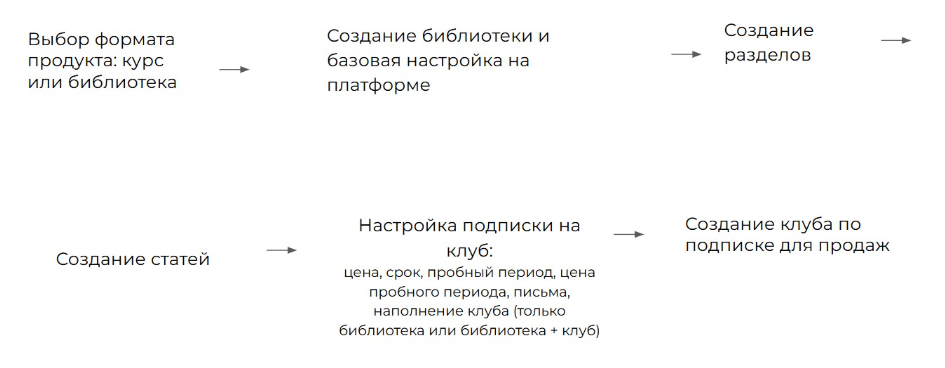
Какие элементы включает библиотека
Элементы библиотеки — смотрите на рисунке 3.
Рисунок. 3. Какие элементы включает библиотека
Раздел
↓
Статья
↓
Элементы статьи в разных форматах
Создание раздела и статьи в библиотеке:
- в одном разделе может быть несколько статей;
- статья может быть без раздела;
- внутри статьи может быть контент в разных форматах — остановимся на этом подробнее.
- текст;
- видео;
- аудио;
- форма;
- заголовок;
- кнопка;
- колонки;
- картинка;
- текст + картинка;
- иконка;
- таймер;
- форма/квиз;
- форма оплаты;
- меню и др.
О том, как создать и наполнить библиотеку на платформе Prodamus.XL — смотрите короткое видео.
Скринкаст 1. Создание и настройка библиотеки
Библиотека для продажи
Для продажи библиотеки, которая будет входить в подписку на клуб, в разделе “Продажи” подраздел “Продукты и предложения” необходимо сделать определенные настройки.
Для клуба надо выбрать тип продукта “Подписка” и запросить у заказчика информацию.
Чтобы задать вопросы заказчику для создания клуба для продажи, используйте чек-лист: “Создание библиотеки”.
О том, как создать и наполнить библиотеку на платформе Prodamus.XL — смотрите короткое видео.
Скринкаст 2. Создание клуба по подписке для продаж библиотеки
Итоги урока
- Знаете, что такое библиотека, какой алгоритм её создания для клуба, в каких случаях её удобно использовать.
- Понимаете, когда нужно создавать библиотеку, а не курс.
- Можете создавать библиотеку, настраивать доступы, а также использовать как самостоятельный продукт или дополнение к основному курсу.В этом уроке вы узнали:
Дополнительные материалы по уроку

Главная цель онлайн-школы — это получение прибыли. Так как стоимость привлечения одного лида в школу увеличивается, особенно важной становится задача — получение большей прибыли с одного привлеченного клиента, то есть с повторных продаж.
Практическая польза урока:
Узнаете, что такое повторные продажи, какие есть механизмы и стратегии повторных продаж, а также почему они важны в онлайн-школе.
Что такое повторные продажи в контексте онлайн-школ?
Повторные продажи (англ. repeat sales) в онлайн-школе — это любые последующие покупки, совершаемые существующим клиентам после их первой покупки (после завершения или во время прохождения первого курса).
Важно!
Повторные продажи являются ключевым элементом устойчивого и прибыльного бизнеса в сфере онлайн-образования.
Что может быть повторной продажей:
- продажа следующего уровня курса (например, с базового на продвинутый);
- продажа сопутствующих продуктов (вебинары, мастермайнды, консультации);
- подписка на клуб или членство с периодической оплатой;
- продление доступа к материалам, сообществу или поддержке.
Почему повторные продажи важны?
- Увеличение LTV (Lifetime Value) — увеличивается общая прибыль от одного клиента.
- Снижение затрат на маркетинг — привлечение новых клиентов дороже, чем работа с текущими.
- Укрепление доверия и лояльности — хорошие повторные продажи говорят о высоком качестве продукта.
- Более стабильный доход — особенно актуально при построении подписных моделей или клубов.
Важно!
Чтобы повторные продажи совершались, целью онлайн-школы является вовлечение человека в процесс обучения, чтобы уровень его удовлетворенности был хорошим. Для того, чтобы потом на этот хороший уровень удовлетворенности предложить вторую покупку.
Рассмотрим какие есть механизмы и стратегии для повторных продаж.
Механизмы и стратегии повторных продаж
- Пакетные предложения и продуктовая линейка.
- Автоматизированные воронки с помощью сценариев.
- Управление доступами к курсам.
- Сегментация базы.
- Коммуникация с учениками .
1. Пакетные предложения и продуктовая линейка
- Курс 1 → Курс 2 → Продвинутый курс или: Курс → Коучинг → Клуб → VIP-программа.
- Предложение дополнительных материалов: доступ к библиотеке с тетрадями, шаблонами и др.
2. Автоматизированные воронки с помощью сценариев
- Email-рассылки с предложением дополнительного продукта. Например: персонализированные предложения: “Для вас открыт следующий уровень курса”, скидки или особые условия для “своих”
- Для вовлечения учеников могут использоваться: приветственное письмо, регулярные напоминания, информирование об окончании доступа.
3. Управление доступами к курсам
- Использование потоков в продажах.
- Платное продление доступа к платформе, чатам, разделам.
4. Сегментация базы
- Работа с CRM: привязка действий пользователей к CRM, присвоение тегов, сегментация пользователей. Работа с карточками студентов в CRM поможет школе делать предложения по интересам и уровню ученика.
5. Коммуникация с учениками
- Держать контакт с учениками, оказывать поддержку для повышения их удовлетворенности обучением (NPS), влиять на удержание и в перспективе совершения повторных продаж.
Итоги урока
- Знаете, что такое повторные продажи, какие есть механизмы и стратегии повторных продаж, а также почему они важны в онлайн-школе.

В предыдущем уроке мы говорили о структуре курса и его контентной части: уроки, домашние задания, форматы подачи материала. Однако помимо создания содержательной программы важно подумать о технической и организационной составляющей.
Почему это важно? Потому что курс — это не только контент, но и процессы, которые должны быть заранее спроектированы и, по возможности, автоматизированы. Именно об этом мы говорим в этом уроке.
Практическая польза урока:
(01)
Узнаете, зачем нужны сценарии в продукте, какие триггеры и действия можно использовать в курсе и уроке, чтобы автоматизировать обучение.
(02)
Сможете настраивать базовые сценарии для повышения вовлечённости и повторных продаж: от приветственных писем и напоминаний до выдачи сертификатов и присвоения тегов, а также интегрировать их с CRM.
В курсе и уроке можно создать сценарии, такие как напоминания, автоматическая выдача сертификатов, продление доступа и др. Они нужны, чтобы исключить ручной труд, обеспечить предсказуемость и стабильность процесса, а главное — повысить шанс на повторную продажу.
Ключ к возвратам, переподписке и лояльности в том, как сопровожден пользователь в обучении. А сопровождение = сценарий.
Зачем нужны сценарии в продукте?
Если заказчик хочет, чтобы в курсе была проверка домашних заданий, то кто-то должен их проверять. Чтобы этот процесс не останавливал обучение, его нужно связать с действиями в системе. Например:
стоп-урок → задание → проверка → триггер → уведомление куратору.
Если эти процессы не автоматизировать, заказчик или его куратор будут тратить массу времени на ручную работу.
Сценарии — это основа автоматизации процессов внутри продукта. Они позволяют сократить ручную работу, улучшить пользовательский опыт и сделать курс более «живым» и сопровождающим на каждом этапе.
Важно!
Сценарий — это скелет автоматизации, на который накладываются все коммуникации и процессы.
Рассмотрим примеры.
Сценарии для писем
Один из самых простых и востребованных кейсов — отправка автоматических писем. Например:
- курс начат → отправляется приветственное письмо с инструкциями и ссылкой на закрытый чат;
- урок завершён → приходит мотивационное письмо или доступ к дополнительному материалу;
- курс завершён → письмо с благодарностью и сертификатом.
Что ещё можно автоматизировать через сценарии?
- Присвоение тегов (для сегментации в CRM).
- Доступ к новым материалам. Если у заказчика несколько курсов, то важна последовательность их выдачи ученику — её можно настроить через сценарий.
- Оповещение куратора о действиях ученика.
- Отправка напоминаний ученику о домашних заданиях или дедлайнах.
- Перевод пользователя в новый поток (когорту) или группу.
Важно!
Через сценарии можно настроить почти любые процессы — всё зависит целей и фантазии заказчика. Главное — понимать, что именно должно происходить, когда ученик совершает то или иное действие.
Сценарии в продукте
- сценарии курса;
- сценарии шага (урока);
- сценарии потока, о потоках мы будем говорить в следующем уроке.
Сценарии в курсе
Триггерные события в сценариях курса.
- Курс начат
Когда курс начат, мы можем отправить автоматическое письмо или сообщение в мессенджер ученику с приветствием или файлом “Поздравляю с началом курса”. - Курс завершен
Когда курс завершен, мы можем отправить автоматическое письмо ученику с сертификатом.
- когда ученик начинает курс;
- когда он его завершает;
- когда проходит конкретный урок или выполняет задание.
- присвоение тега (для корректной работы CRM);
- отправка приветственного письма;
- доступ к следующим урокам;
- напоминание о задании;
- оповещение куратора и т.д.
Таблица 1. Действия в сценариях
Отправить
письмо
Добавить
в группу
Сделки. Изменить
ответственного
Веб-хук
Убрать из группы
Выпустить сертификат
Создать
заказ
Уведомление
Геймификация. Добавить достижение
Добавить
теги
Сделки. Создать/обновить сделку
Геймификация. Добавить транзакцию
Удалить
теги
Приложения. Добавить в Telegram-группу/канал
Геймификация. Удалить достижение
Добавить
задачу
Приложения. Удалить из Telegram-группы/канала
Приостановить продление подписки
Добавить
примечание
Отправить сообщение (чат/email)
Telegram. Проверка подписки на группу/канал
Добавить доступ к продукту
Запрос данных
Удалить чат-сообщение
Удалить доступ к продукту
Изменить атрибут контакта
Изменить заказ
Добавить ответственного
Добавить теги к заказу
Достичь цель Яндекс Метрики
Удалить ответственного
Приостановить доступ
Заказ. Добавить оплату
Добавить
в список рассылки
Партнёрская программа. Изменить партнёра
Отправить состояние чат-канала
Удалить
из списка рассылки
Партнёрская программа. Добавить транзакцию
Ожидание
Зарегистрировать
на вебинар
Бонусный счёт. Добавить транзакцию
Условие
Запуск сценария
Переключатель
4 частых сценария для курса
1.
Автоматическое приветственное письмо с информацией о курсе.
2.
Присвоение тега пользователям для их дальнейшей квалификации.
3.
Напоминание об окончании доступа к материалам.
4.
Автоматическая отправка сертификата об окончании курса, предложение оставить отзыв, предложение скидки на следующий курс.
1. Автоматическое приветственное письмо с информацией о курсе
Название: событие “Курс начат”.
Описание: запускает сценарий, когда пользователь начинает курс обучения.
Функция: приветствие и мотивацию к обучению.
Пример: после начала курса пользователю будет отправлено приветственное письмо с информацией о курсе, расписании, доступе к материалам и контактам поддержки — смотрите рисунок 1.
Рисунок 1. Автоматическое приветственное письмо с информацией о курсе
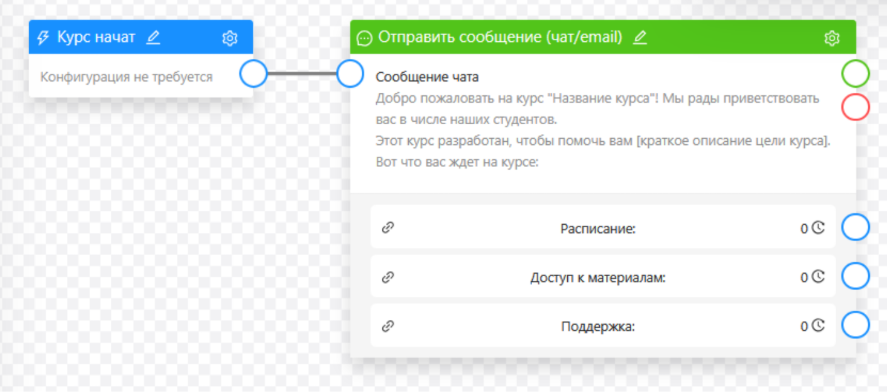
Что нужно для реализации сценария:
- описание триггерного события для запуска цепочки сообщения “Курс начат”;
- текст сообщения;
- кнопки со ссылками на материалы.
Совет!
В приветственном письме рекомендуем добавлять ссылку для подключения чат-бота, чтобы ученик получал в боте все уведомления. Также данную информацию рекомендуем добавлять в уроке (шаге). Можно настроить отправку сообщений почта и/или чат-бот.
2. Присвоение тега пользователям для их дальнейшей квалификации
Название: действие “Добавить тег”.
Описание: данное действие добавляет теги для пользователя.
Функция: сегментация пользователей.
Пример: после завершения курса пользователю будет присвоен тег, например, “Курс Основы оригами пройден”. Далее таким пользователям можно добавить доступ к закрытым материалам или отправить сообщение с предложением покупки курса по углубленной программе — смотрите рисунок 2.
Рисунок 2. Присвоение тега пользователям для их дальнейшей квалификации
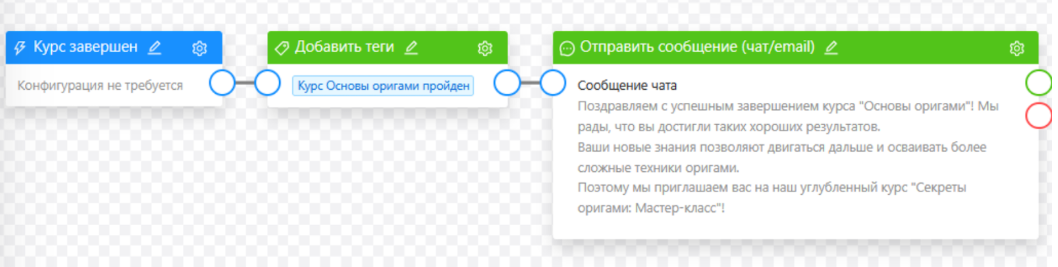
Что нужно для реализации сценария:
- подготовленные теги;
- текст сообщения с предложением.
3. Напоминание об окончании доступа к материалам
Название: условие “Окончание доступа”.
Описание: данное условие выделяет пользователей, у которых доступ к курсам был закрыт в определенные даты.
Функция: мотивация к прохождению обучения.
Рисунок 3. Напоминание об окончании доступа к материалам
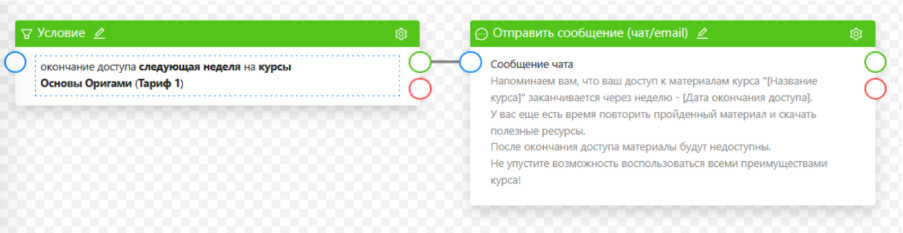
Что нужно для реализации сценария:
- настройка условия “Окончание доступа”;
- текст сообщения.
4. Автоматическая отправка сертификата об окончании курса, предложение оставить отзыв, предложение скидки на следующий курс
Название: событие “Курс завершен”.
Описание: данное событие срабатывает, когда студент успешно завершает все требуемые шаги курса и достигает 100% прогресса.
Функция: мотивация к обучению, подтверждение достижений.
Пример: после завершения курса пользователю будет выпущен и отправлен на почту сертификат о прохождении курса — смотрите рисунок 4.
Рисунок 4. Автоматическая отправка сертификата об окончании курса
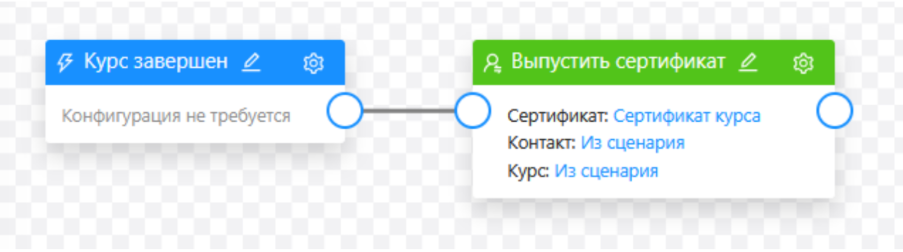
Что нужно для реализации сценария:
- описание триггерного события для запуска цепочки сообщения (Курс завершен);
- создание и настройка шаблона сертификата.
Сценарии в шаге (уроке)
На платформе можно посмотреть, есть ли в уроке настроенные сценарии (не заходя в него). Сценарии в уроках изображены значком молнии в структуре курса. Как это выглядит — смотрите рисунок 5.
Рисунок 5. Сценарий урока

Триггерные события в сценариях шага (урока):
- шаг курса завершен;
- шаг курса начат;
- одобрено письменное задание;
- пользовательское событие;
- форма отправлена.
Важно!
Все действия, которые доступны в сценариях — можно сделать в сценарии урока.
Каналы отправки сообщений через сценарий
Сообщения через сценарий могут уходить на почту или в мессенджер.
Некоторые школы делают такие курсы, где ученик после просмотра видео на платформе переходит в Telegram, там что-то проходит, а после снова возвращается на платформу.
Рассмотрим примеры для каждого триггерного события в сценариях шага (урока).
Сценарии в уроке с помощью триггерного события “Шаг курса начат”
Какой сценарии можно сделать в уроке с помощью триггерного события “шаг курса начат”:
- отправить ученику сообщение с напоминанием или мотивацией;
- отправить материалы с задержкой;
- добавить тег;
- назначить ответственного;
- поставить задачу куратору;
- зарегистрировать на вебинар по уроку;
- проверить, подключен ли у ученика бот (если подключен ОК; если не подключен, то отправить напоминание о возможности подключить);
- поставить условие, что в течение суток вводный урок завершен, а если нет, то отправить напоминание.
Совет!
Отправляйте ученику сообщение после триггера “Шаг начат” с задержкой, чтобы его не отвлекать от обучения на платформе. Указывайте информацию в уроке на платформе о том, что ученику что-то придет в мессенджер.
Пример: отправка сообщения по условию “прошёл ли ученик урок 1” в течении 23 часов после открытия доступа к курсу — смотрите рисунок 6. Можно настроить в сценарии курса, а можно настроить в сценарии шага.
Рисунок 6. Отправка сообщения по условию “прошёл ли ученик урок 1” в сценарии курса

Сценарии в уроке с помощью триггерного события “Шаг курса завершен”
Какой сценарии можно сделать в уроке с помощью триггерного события “Шаг курса завершен”:
- добавить ученику очивку, например “мастер”;
- добавить ученику достижение;
- добавить ученику тег;
- отправить ученику сертификат после урока;
- отправить ученику подарок;
- отправить ученику поздравление;
- открыть ученику доступ к другому продукту.
Рисунок 7. Присвоение тега после завершения шага

Сценарии в уроке с помощью триггерного события “Пользовательское событие”
Какой сценарии можно сделать в уроке с помощью триггерного события “Пользовательское событие”:
- запустить в сценарии отправку подарка или дополнительного материала, если в теории урока ученик нажмет на определенную кнопку или картинку и др.
Рисунок 8. Отправка сообщения в шаге

Сценарии в уроке с помощью триггерного события “Форма отправлена”
Какой сценарии можно сделать в уроке с помощью триггерного события “Форма отправлена”:
- запустить сценарий, если в теории урока есть форма, например, мы хотим запросить дополнительные данные (укажите адрес доставки, мы отправим на него подарок и др.).
Рисунок 9. Сценарий в шаге с формой

О том, как настроить отправку письма и присваивать студентам теги — смотрите короткое видео.
Скринкаст 1. Как настроить сценарий курса
Итоги урока
- Знаете, зачем нужны сценарии в продукте, какие триггеры и действия можно использовать в курсе и уроке, чтобы автоматизировать обучение.
- Можете настраивать базовые сценарии для повышения вовлечённости и повторных продаж: от приветственных писем и напоминаний до выдачи сертификатов и присвоения тегов, а также интегрировать их с CRM.
Дополнительные материалы по уроку

Управление доступами к курсам, использование когорт и работа с CRM — это не просто технические настройки, а важные инструменты, от которых зависит удобство обучения студентов и эффективность продаж в онлайн-школе.
Пример: студент завершает курс в ноябре → в декабре получает автоматическое предложение продлить участие в клубе со скидкой. Это возможно только при корректной CRM-связке.
Важно!
Это влияет на метрики, в том числе рост удержания, чтобы пользователь оставался в школе дольше. От правильной настройки зависит: удобство для студента, возможность анализировать метрики (например, LTV), и главное — повторная продажа.
Практическая польза урока:
(01)
Узнаете, как управлять доступами к курсам, использовать когорты и работать с CRM.
(02)
Сможете настраивать потоки, управлять доступами к курсам, работать с карточками студентов в CRM и применять данные о прохождении обучения для повышения вовлечённости и повторных продаж.
Потоки (когорты)
Поток — это обучение в онлайн-школе, которое начинается и заканчивается в определенную дату. То есть группа студентов обучается в один период. У потоков есть дата начала и дата окончания.
Примеры потоков: "октябрьская группа", "зимний запуск", "апрельский запуск".
Совет!
С точки зрения продаж и работы команды онлайн-школы удобно проводить обучение по потокам. А с точки зрения автоматизации процесса обучения лучше не проводить обучение по потокам
Зачем нужны потоки:
- упрощают управление обучением;
- позволяют запускать обучение волнами;
- это удобно для анализа: вы можете видеть, как долго учатся студенты, кто из них оплатил, а кто — отвалился;
- используются для аналитики (доходимость, LTV).
Рисунок 1. Чек-лист для заказчика: “Управление доступами и сегментация базы”

Два варианта работы с потоками на платформе:
- можем менять даты из потока в поток;
- можем создавать новые.
- Изменение даты старта обучения для следующего потока. Например: месяц идет один поток, он заканчивается в воскресенье, а с понедельника стартует новый поток. Технический специалист может за один день на платформе поменять даты для нового потока в этом же продукте.
- Изменение в контенте. Заказчик может захотеть обновить какой-то урок в следующем потоке. Копировать курс полностью в данном случае не нужно, можно внести изменения в действующий продукт. Новый курс создать можно, но, если его контент меняется целиком.
Совет!
При изменениях в потоках курс копировать точно не нужно. Лучше всего создать один курс и его обновлять.
Алгоритм действий технического специалиста для создания потока:
- определиться с заказчиком, будут потоки или нет;
- создать продукт (курс/библиотека);
- создать поток (при необходимости);
- добавить курс/библиотеку и выбрать тариф;
- добавить даты потока.
Важно!
Мы не можем фильтровать учеников в зависимости от потока то есть смотреть в какие даты учился конкретный ученик. После продажи можно добавлять ученика какую-нибудь группу в CRM, так потом проще отфильтровать.
О том, как создать новый поток и настроить даты его проведения — смотрите короткое видео.
Скринкаст 1. Создание потока для продаж
Доступы
Виды доступов к курсу и библиотеке
Виды доступов
1. Бесплатный: демо-доступ, первые уроки.
Продукт доступен сразу всем, кто входит в школу.
Настройка в курсе “Доступ к курсу бесплатно” дает доступ к курсу всем сразу по умолчанию.
Можно выдавать доступ:
- через создание заказа, но, чтобы продукт был бесплатным;
- через форму на лендинге или на вебинаре, когда пользователь идет по воронке.
Как выдать доступ:
- вручную;
- через заказ;
- через сценарий (автоматизация).
- бесплатный мини-курс → после покупки открывается основной курс;
- урок открывается через 7 дней после предыдущего.
Доступы к урокам и разделам
Шаги (уроки) могут быть доступны:
- по тарифам;
- в определённой последовательности;
- по времени.
Рисунок 2. Доступ к уроку

Доступы можно двигать, например: открывать определенные уроки, кому-то только первый раздел открыть и так далее.
Рассмотрим каждый вид доступа подробнее.
1. Доступы шагов (уроков) курса на тарифах
Можно выбрать тариф, на котором урок будет доступен.
2. Доступы шагов (уроков) курса в последовательности
Можно выбрать условие для последовательности:
- если выполнен предыдущий шаг;
- если выполнены предыдущие шаги;
- независимо от предыдущих шагов.
Важно!
Тут настраиваются стоп-уроки!
3. Доступы шагов (уроков) или разделов курса по времени
Есть варианты открытия шагов (уроков):
- с конкретными датами,
- с указанием временной задержки.
Совет!
Рекомендуем ставить доступы через определённое количество дней, чтобы один раз настроить, и потом это не настраивать много раз под разные даты.
Есть три варианта настройки доступности шага (урока) или раздела через временную задержку:
- для обычной покупки или ручного добавления курса;
- если курс проходит в потоке;
- после конкретной даты.
- предыдущего шага;
- начала потока;
- начала курса;
- после конкретной даты.
- если курс идет несколько недель, где каждая новая неделя обучения открывается в понедельник. В настройках можно поставить доступы вторая неделя откроется через 7 дней, третья неделя откроется через 14 дней и т.д.
Совет!
Если у заказчика контент курса до конца не готов, но обучение уже стартует. Можно поставить временную задержку открытия доступа. Но лучше открывать уроки вручную по готовности контента на случай, если урок автоматически откроется, а контент будет не готов.
Доступ к ссылке на курс
Ссылка на курс всегда статичная.
Если у клиента:
- нет доступа к курсу — ссылка не будет открываться;
- есть доступ к курсу, то при переходе по ссылке — он авторизуется в школе и видит контент.
Доступы для клуба
Если заказчик хочет, чтобы каждый месяц в клубе была отдельная тематика, то на платформе это можно настроить с помощью потоков.
О том, как ограничить доступ к шагу по тарифам, задать последовательность прохождения и настроить доступ по времени — смотрите короткое видео.
Скринкаст 2. Выдача доступов для шага курса
Связь курсов с карточкой пользователя в CRM
Каждый студент, попавший на платформу, автоматически отображается в CRM.
В карточке видны все его действия: когда зарегистрировался, что оплатил, какие уроки прошёл, выполнил ли задание, какие письма открыл и др.
В СRМ есть вся информация о пользователе. Ранее в уроке про CRM мы подробно рассмотрели карточку пользователя и её возможности.
Сегментация базы в CRM
В CRM можно присваивать теги пользователям — например, «прошёл курс», «нужен звонок», «не открыл письмо» для их дальнейшей квалификации.
Важно!
Работа с карточками студентов в CRM поможет школе делать предложения по интересам и уровню ученика.
Когда продажа уже свершилась, сотрудники школы должны отработать эту продажу так, чтобы совершить еще вторую продажу на того же самого клиента.
Если в CRM правильно расставлены теги, то видно, кому можно делать предложение, плюс школа не теряет клиента, который уже купил.
О том, как вручную добавить тег контакту, создать или удалить группу — смотрите короткое видео.
Скринкаст 3. Добавление тегов и групп в CRM
Доступы к продуктам в карточке пользователя в CRM
В карточке пользователя в CRM можно увидеть настройки доступов к продуктам онлайн-школы. Например, у кого-то будет открыт доступ только к демо-версии, у кого-то к библиотеке на определенный срок и др. Технический специалист в карточке пользователя: видит доступы к конкретному продукту, может поменять цену, открыть доступ к новому продукту.
Мини-продукт — это может быть не отдельный курс, а раздел внутри курса. В таком случае можно не создавать отдельный курс, а выдать доступ к данному разделу.
Ученик может оставаться в школе дольше, если заказчик знает данные о его активности и может вовремя предлагать продукты для дополнительной продажи.
О том, как отфильтровать пользователей по тегам и группам, где посмотреть, к каким продуктам у пользователя есть доступ — смотрите короткое видео.
Скринкаст 4. Фильтрация по тегам и группам и проверка доступа к продуктам
В каком случае связка с CRM не сработает?
Если ученик входит на платформу с другой почты, не той, что он оставлял ранее и указана в CRM. В таком случае ученик не увидит доступ к урокам.
Бывает, что сначала клиент зашел в школу через почту, а потом отдельно попал в бота — связка может не произойти, надо будет сделать связку через карточку пользователя.
Автоматизация для повторных продаж
Благодаря связке доступов и CRM, вы можете настроить автоматизацию.
Например:
- студент оплатил — ему сразу приходит письмо с доступом;
- прошёл курс — получает сертификат и предложение нового продукта;
- истекает доступ — система шлет напоминание.
- поток начат;
- поток завершен;
- добавлен в поток.
Зачем сценарии в потоках. Примеры:
- чтобы сообщить ученику, что поток начат;
- для отправки уведомлений, сколько дней осталось до начала потока;
- настроить дополнительные продажи по базовому тарифу на примере покупки следующего с помощью писем;
- если ученик не завершил обучение, а срок потока вышел, то мы можем поставить задачу допродать продление доступа;
- если ученик завершил обучение на потоке, то мы можем поставить задачу менеджеру, чтобы он допродал следующий продукт.
Итоги урока
- Знаете, как управлять доступами, использовать потоки (когорты) и работать с CRM.
- Можете настраивать потоки, управлять доступами к курсам, работать с карточками студентов в CRM и применять данные о прохождении обучения для повышения вовлечённости и повторных продаж.
В следующем уроке мы рассмотрим, как выстроить коммуникацию с учениками.
Дополнительные материалы по уроку

В это уроке мы рассмотрим 6 способов общения с учениками на платформе: поддержка от онлайн-школы, уведомления на платформе, комментарии и оценки студентов на платформе, функция форум, связь через чат-бота в мессенджере, встречи с экспертами для вопросов и обсуждений.
Практическая польза урока:
(01)
Узнаете способы общения с учениками на платформе.
(02)
Сможете настраивать каналы связи с учениками и обеспечивать поддержку во время обучения.
1. Поддержка от онлайн-школы
Поддержку от онлайн-школы ученик видит после оплаты в личном кабинете — смотрите рисунок 1.
Кнопку поддержки можно переименовать.
Этот чат открыт по умолчанию, вы можете его закрыть, если в школе нет ответственного, кто будет отвечать на обращения пользователей.
Совет!
Владельцу школы надо назначить ответственного для ответов в чате поддержки онлайн-школы.
Рисунок 1. Чат техподдержки онлайн-школы на платформе
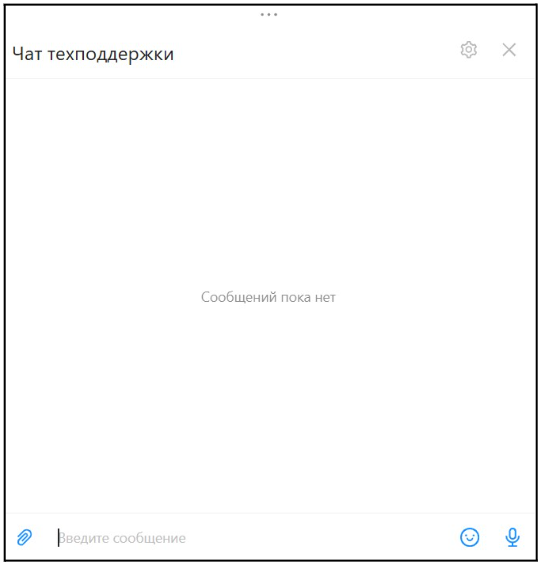
Используйте чек-лист “Общение с учениками на платформе” — отправьте заказчику таблицу, куда он внесёт все данные. Как он выглядит — смотрите на рисунке 2.
Рисунок 2. Чек-лист для заказчика: “Общение с учениками на платформе”

2. Уведомления на платформе
Уведомления — это стандартные автоматические сообщения, которые приходят ученику, когда что-то происходит на платформе. Пользователь может включить или выключить себе уведомления, нажав на специальную галочку.
Все уведомления можно посмотреть в личном кабинете, нажав на знак колокольчика.
Примеры уведомлений:
- изменение пароля;
- комментарий к заданию;
- изменение статуса проверки домашки (например, куратор принял домашнее задание);
- комментарий к шагу;
- списание партнерской программы;
- новая регистрация рефералов и др.
3. Комментарии и оценки студентов на платформе
На платформе есть комментарии и оценки от студентов.
Можно выбрать студента или шаг и посмотреть по ним комментарии.
Можно настроить:
- автоматическую публикацию комментариев;
- модерацию комментариев в ручную.
4. Функция форум
Форум — это создание темы для обсуждения на платформе. Все пользователи, которые имеют доступ к этой ветке форума, могут что-то писать. Перед началом обсуждения в ветку форума надо добавлять какой-то контент. Удобно использовать, чтобы найти переписку и не потерять сообщения на определённую тему. Форум может мотивировать ученика зайти на платформу.
Чтобы данная функция заработала, её нужно включить в базовых настройках школы. По умолчанию она отключена — смотрите на рисунке 3.
Рисунок 3. Функция форум
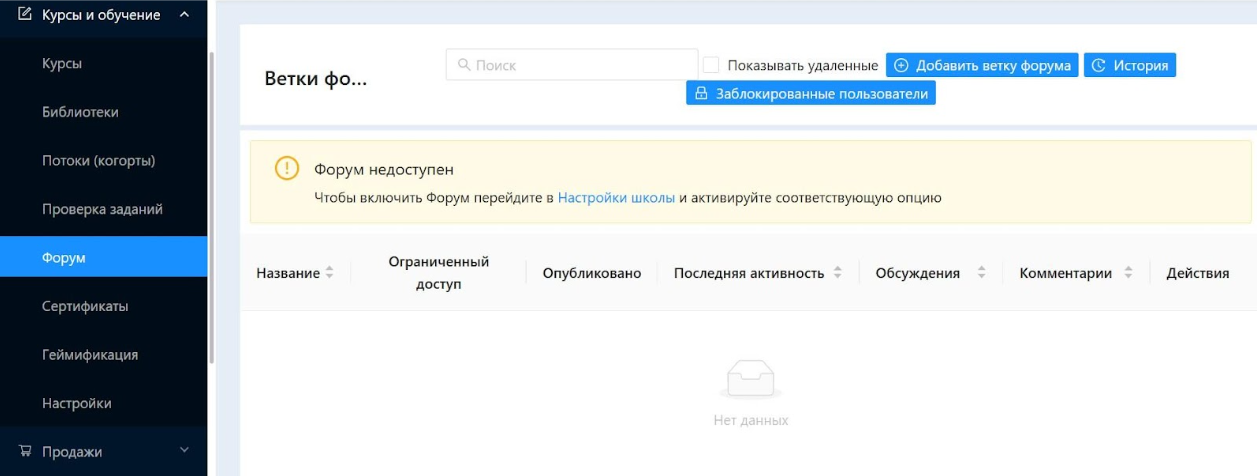
Можно:
- добавить ветку форума;
- добавить модератора ветки форума;
- показать удалённые ветки форума;
- показать историю;
- заблокировать пользователей;
- скрыть комментарий (может администратор ветки форума).
- может быть несколько веток на один курс;
- ученик может создавать тему;
- только для потока, для продукта форум создать нельзя.
- создание потока;
- создание ветки форума к потоку и добавление ветки форума в настройках потока;
- выдача доступа к ветке форума;
- наполнение и оформление ветки форума;
- создание обсуждения.
Примеры использования форума
- Обсуждение задания. В курсе есть задание — создать дизайн обложки, ученики могут присылать свои дизайны в обсуждение и делиться мнениями, получать обратную связь от других студентов, модератора, куратора.
- Обсуждение после вебинара. Подходит для смешанного формата обучения, где есть и уроки и живые встречи в формате вебинара. Вебинар прошел, нужно, чтобы у учеников после состоялся общий мастермайнд. Можно создать ветку форума. Удобно, что это можно сделать на одной платформе и не вести отдельно куда-то учеников (например в Telegram).
О том, как включить и настроить форум в школе — смотрите короткое видео.
Скринкаст 1. Создание форума для коммуникации с учениками
5. Связь через чат-бота в мессенджере
Важно!
Чат-бот может быть создан не только в маркетинговых, но и учебных целях, то есть уже после того, как клиент купил обучение.
Как именно создать чат-бота мы уже рассмотрели в уроке про каналы продаж.
- Лучше всего, когда есть единый канал коммуникации, и через него идет переписка.
- Все мессенджеры ученика в одном месте на платформе и там идут диалоги.
- Ученик может получать все уведомления через чат-бота.
- Можно настроить сообщения на платформе для тех, кто сейчас онлайн (в сценариях).
Совет!
Сотрудникам для коммуникации с учениками лучше использовать платформу, так как менеджер или куратор может уволиться.
Виды чат-ботов:
- чат-бот простой;
- чат-бот для уведомлений;
- бот-контролёр (отдельный бот, который просто контролирует доступ к чату).
- в курсе в самом первом уроке;
- в сообщении на почту, которое отправляется сразу после покупки.
Важно!
Чтобы ученик подписался на бота для получения сообщений! Не все подписываются.
В профиле на платформе есть своя галочка на отправку уведомлений в Telegram через чат-бота — смотрите на рисунке 4.
Рисунок 4. Настройка Telegram для уведомлений
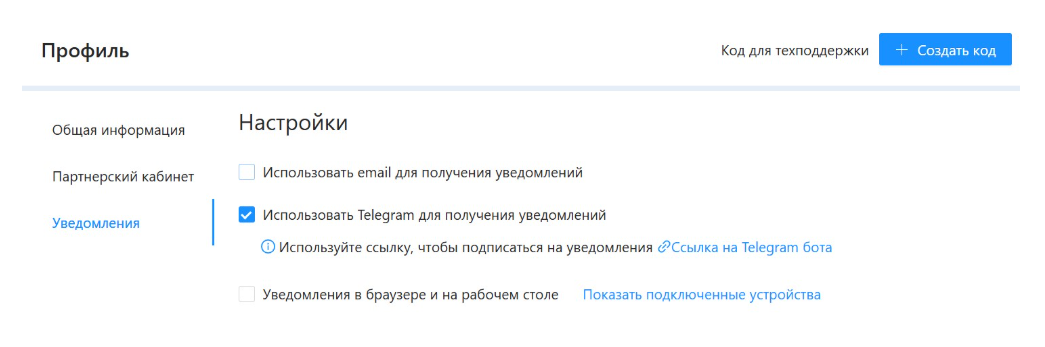
Как правильно создавать Telegram-каналы и чаты потока для коммуникации с учениками:
- Telegram-канал потока создает технический специалист;
- владелец создает отдельный аккаунт, с этого аккаунта создаются и контролируются чаты;
- настраивается специальный бот-контроллер (для клубов). Он контролирует доступ пользователей.
6. Встречи с экспертами для вопросов и обсуждений
В онлайн-школе могут быть организованы встречи с экспертами для вопросов и обсуждений. Они могут проходить в формате вебинара.
Ранее мы говорили, что есть вебинары для маркетинговых и учебных целей. Тут можно создать обучающий вебинар.
Совет!
Этот вариант коммуникации подходит, если заказчик хочет смешанный формат обучения, то есть уроки на платформе совмещать с живыми встречами.
Для приглашения на встречу ученикам можно направлять автоматизированные письма. Это можно реализовать в сценарии.
Например, после того как урок пройден → ученику приходит письмо:
"Через два дня вебинар, на котором мы разберём пройденный материал".
Примеры коммуникаций
- Куратор проверяет задание на платформе, ученик получает уведомление.
- Обсуждение курса в ветке форума на на платформе.
- Обратная связь через комментарии под уроком.
- Приглашение на встречу с экспертом с помощью автоматизированного письма на почту или в чат-бот.
- Если у ученика технический вопрос, то технический специалист проверяет, что конкретно у пользователя произошло, с ним связывается. Обычно все решается в переписке, где ученик направляет скриншот.
- Владелец может сам отвечать на выполненные учениками задания, пока в онлайн-школе нет кураторов.
Итоги урока
- Знаете способы общения с учениками на платформе.
- Можете настраивать каналы связи с учениками и обеспечивать поддержку во время обучения.
Этот модуль важен для того, чтобы никого из учеников не терять по пути, иметь высокий уровень лояльности и доходимости, чтобы чаще школе совершать повторные продажи.
Дополнительные материалы по уроку